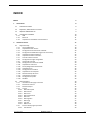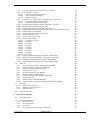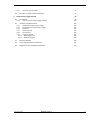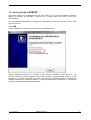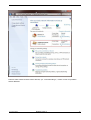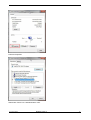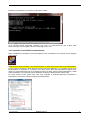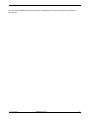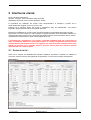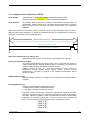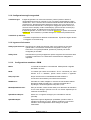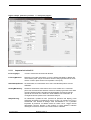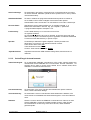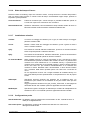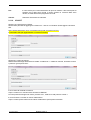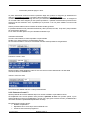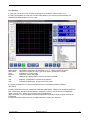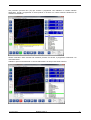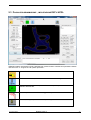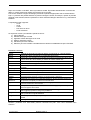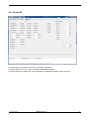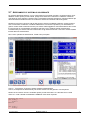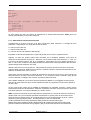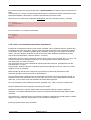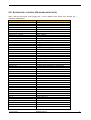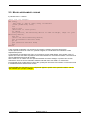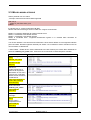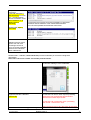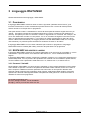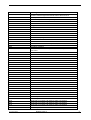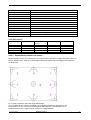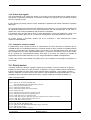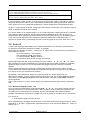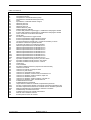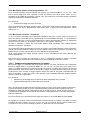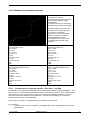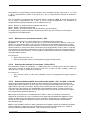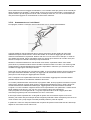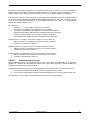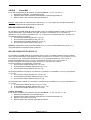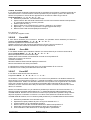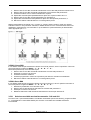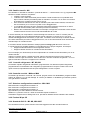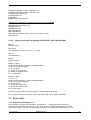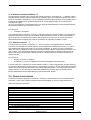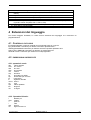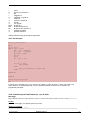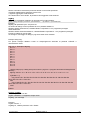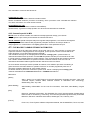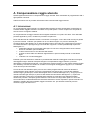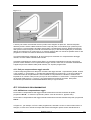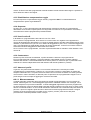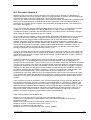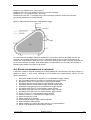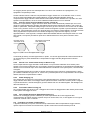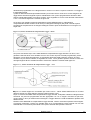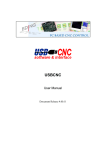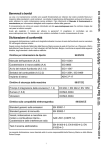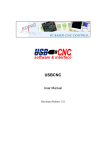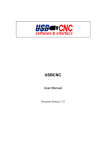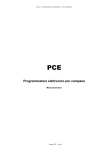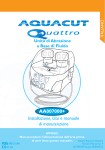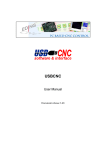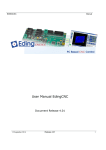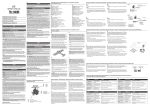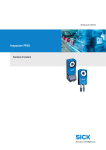Download Manuale USBCNC V4.01.00 Italiano
Transcript
USBCNC
Manuale D’uso
Documento Rilasciato 4.01.xx (Beta)
Traduzione a cura di
Pubblicato da:
Bert Eding
Eindhoven
The Netherlands
Titolo:
Autore:
Data:
Traduzione:
USBCNC Manual
Bert Eding
Tuesday, 23 April 2013
Applyca srl
Document History
Versione
1
4.00
Data
2006-03-10
2011-09-19
Autore
Bert Eding
Bert Eding
4.00
4.00
2011-10-23
2011-11-05
Bert Eding
Bert Eding
Commento
Versione iniziale
- Modifica UI
- OpenGL
- Nesting
- Gotoline->start and Pause->start
completamente ridisegnato.
Aggiunto G68 R_ X_ Y_ rotazione.
Aggiunto gestione lampada tricolore, usabile
solo su uscita AUX della CPU.Solo la CPU5B
può supportare tutti e tre I colori.
Esteso dlgmsg, 12 parametri, immagini.
Gli utenti prestino attenzione al comportamento
modificato del pulsante Annulla, il programma
proseguirà con # 5390 = -1, per cui dopo dlgmsg
si prega di utilizzare:
if [# 5398 == 1]; (L'utente ha premuto OK)
.. codice da eseguire
endif
4.00
2011-11-13
Bert Eding
4.00
4.00.11
2011-12-11
2012-03-03
Bert Eding
Bert Eding
4.01.00
23-04-2012
Bert Eding
Alcune modifiche per aggiunta pulsanti UI in
finestre variabili.
Correzione alcuni errori.
Rimosso V1.xx, V2.xx V3.xx documentazione
storia per ridurre questa tabella.
Rimosso testi non necessary. Corretto errori e
aggiunto descrizioni mancanti segnalate da
utilizzatori.
Aggiornato appendice consigli hardware con più
dettagliate informazioni su corretti collegamenti
relativi alla compatibilità elettromagnetica
(EMC)
Aggiunto funzioni mandrino alternative
M90,M91,M92.
Aggiunto override feed e speed controllati da
ingress analogici.
Aggiunto fattore moltiplicativo volantino
controllato da ingresso analogico.
Aggiunto Feed hold e Speed hold da ingresso
analogico.
Aggiunto possibilità di inversion di tutti gli IO.
© Copyright USBCNC
Tutti i diritti riservati. La riproduzione totale o parziale vietata senza il preventivo consenso scritto del
proprietario del copyright.
Applyca srl non si assume responsabilità per errori o imprecisioni della traduzione.
RINGRAZIAMENTI
La parte G-Code di questo manuale dell'utente è stato derivato dalla
documentazione del linguaggio RS274/NGC. Le parti meno rilevanti per gli
utenti USBCNC o parti non supportate sono state lasciate fuori.
USBCNC
Manual
INDICE
INDICE
4
1
8
Introduzione
1.1
CONTESTO E SCOPO
8
1.2
Definizioni, abbreviazioni e acronimi:
9
1.3
REQUISITI MINIMI DEL PC:
9
1.4
Installazione di USBCNC
1.4.1
USB
1.4.2
Ethernet
1.4.3
Impostare la modalità di amministratore:
2
Interfaccia utente:
10
10
11
15
17
2.1
Pagina di setup:
2.1.1
UI e Collegamento
2.1.2
Impostazione del motore:
2.1.3
Configurazione di riferimento e ESTOP:
2.1.4
Configurazione del Backlash (gioco all’inversione)
2.1.5
Impostazione della traiettoria
2.1.6
Impostazione della cinematica
2.1.7
Area del cambio utensile
2.1.8
Configurazione taglio tangenziale
2.1.9
Ingresso di sicurezza
2.1.10 Configurazione mandrino e PWM
2.1.11 Impostazioni articoli UI
2.1.12 Carica/Esegui Automaticamente
2.1.13 Impostazioni IO
2.1.14 Configurazione semaforo
2.1.15 Impostazioni di interprete
2.1.16 Stima del tempo di lavoro
2.1.17 Installazione volantino
2.1.18 Configurazione probe
2.1.19 CPUOPT
17
18
18
20
21
22
22
22
23
23
23
24
25
26
26
26
27
27
27
28
2.2
Pagina di lavoro
2.2.1
Introduzione alla pagina di lavoro
2.2.2
Pulsante di reset F1
2.2.3
Pulsante Escape
2.2.4
I menù
2.2.4.1 Menù Principale
2.2.4.2 Menù home
2.2.4.3 Menù zeri
2.2.4.4 Menù automatico
2.2.4.5 Menù IO
2.2.4.6 Menù grafica
2.2.4.7 Menù jog
2.2.4.8 Jog pad
2.2.4.9 Menù user
2.2.5
Funzioni della pagina operatore
2.2.5.1 Avviamento
30
30
31
32
32
32
32
33
33
36
37
37
38
39
39
39
23 April 2013
Release 4.00.11
4
USBCNC
2.2.5.2
2.2.5.3
2.3
3
Manuale
Azzeramento
Caricamento ed esecuzione di un file g-code
39
39
Pagina programmazione , importazione DXF e HPGL
44
2.4
Pagina tool
2.4.1
Fresatura
2.4.2
Cambio utensile
2.4.3
Definizione del ciclo di cambio utensile automatic (ATC)
2.4.4
Tornitura
47
47
47
47
48
2.5
Pagina variabili
49
2.6
Pagina IO
50
2.7
Azzeramento e sistema di coordinate
2.7.1
Azzeramento manual della macchina
2.7.2
Azzeramento automatico della macchina e HomeIsEstop
2.7.3
Azzeramento di assi tandem
2.7.4
Lavoro con coordinate macchina e azzeramento
51
52
53
53
54
2.8
Scorciatoie tastiera (Keyboard shortcuts)
55
2.9
Macro azzeramento origine
56
2.10
Macro misura utensile
57
Linguaggio RS274/NGC
3.1
60
Panoramica
60
3.2
RS274/NGC per centri di lavoro
3.2.1
Parametri / Variabili
3.2.2
Dati utensili
3.2.2.1 Orientamento utensile per tornio
3.2.3
Sistema di coordinate
60
60
62
62
63
3.3
Formato di una linea
3.3.1
Numero di riga
3.3.2
Parola
3.3.2.1 Number
3.3.2.2 Valore dei parametri
3.3.2.3 Espressioni e operazioni Binarie
3.3.2.4 Operazioni di valore unario
3.3.3
Settaggio parametri
3.3.4
Commenti e messaggi
3.3.5
Oggetti ripetuti
3.3.6
Ordine degli oggetti
3.3.7
Comandi e istruzioni modali
63
63
64
64
65
65
65
66
66
66
67
67
3.4
67
Gruppi modali
3.5
Codici G
3.5.1
Movimento Rapido Lineare - G0
3.5.2
Movimento lineare a feed programmata - G1
3.5.3
Movimento circolare - G2 and G3
3.5.3.1 Formato programmazione arco con raggio
3.5.3.2 Formato programmazione arco con centro
3.5.4
Pausa - G4
3.5.5
Impostazione valore del sistema di coordinate -G10
3.5.6
Selezione piano di lavoro - G17, G18, and G19
3.5.7
Programmazione pollici/millimetri - G20/G21 and G70/G71
3.5.8
Ritorno a zero - G28 and G30
23 April 2013
Release 4.00.11
68
68
70
70
70
71
71
72
72
72
72
5
USBCNC
Manuale
3.5.9
G33, G33.1 Movimento sincronizzato con il mandrino
3.5.10 Sonda di misura - G38.2
3.5.10.1
Comando di movimenti di misura
3.5.10.2
Usare i comandi di tasteggio
3.5.10.3
Codice di esempio
3.5.11 Compensazione raggio utensile - G40, G41, G41.1, G42, G42.1
3.5.11.1
Esempio di programma per fresatura
3.5.11.2
Esempio di programma di tornitura
3.5.12 Compensazione lunghezza utensile - G43, G43.1, and G49
3.5.13 Movimento su coordinate assolute - G53
3.5.14 Selezione del sistema di coordinate - G54 to G59.3
3.5.15 Selezione della modalità di esecuzione del profilo - G61, and G64, or G64 Px
3.5.16 Avanzamento con Look Ahead
3.5.17 Rotazione del sistema di ccordinate G68
3.5.18 FIlettatura (tornio) – G76
3.5.19 Cancellazione cicli fissi - G80
3.5.20 Cicli fissi - G81 to G89
3.5.20.1
Preparatorie cicli fissi
3.5.20.2
Ciclo G81
3.5.20.3
Ciclo G82
3.5.20.4
Ciclo G83
3.5.20.5
Ciclo G85
3.5.20.6
Ciclo G86
3.5.20.7
Ciclo G87
3.5.20.8
Ciclo G88
3.5.20.9
Ciclo G89
3.5.21 Selezione modalità assoluta/incrementale - G90 and G91
3.5.22 Offset del sistema di coordinate - G92, G92.1, G92.2, G92.3
3.5.23 Impostazione del modo di avanzamento - G93 and G94
3.5.24 Selezione del punto di ritorno dei cicli fissi - G98 and G99
4
72
73
73
73
74
75
76
77
77
78
78
78
80
81
81
83
83
84
85
85
86
86
86
86
87
87
87
88
89
89
3.6
Codici M
3.6.1
Fermata e fine programma - M0, M1, M2, M30, M60
3.6.2
Controllo rotazione mandrino - M3, M4, M5
3.6.3
Selezione mandrino - M90, M91, M92
3.6.4
Cambio utensile - M6
3.6.5
Controllo refrigerante - M7, M8, M9
3.6.6
Controllo override - M48 and M49
3.6.7
Selezione configurazione mandrino - M90..M92
3.6.8
Funzioni M per I/O
3.6.9
Standard CNC IO - M3..M9, M80..M87
3.6.10 Ingressi uscite per usi generali della CPU5B - M54, M55 and M56
89
90
90
90
91
91
91
91
91
91
92
3.7
Altri codici
3.7.1
Selezione avanzamento - F
3.7.2
Seleziona velocità mandrino - S
3.7.3
Selezione utensili - T
92
92
93
93
3.8
Ordine di esecuzione
93
Estensioni del linguaggio
94
4.1
Controllo di flusso
94
4.2
espressioni supportate
4.2.1
operazioni unarie
4.2.2
Operazioni binarie:
4.2.3
Un esempio:
4.2.4
Comandi speciali dell’interprete , non G-Code
23 April 2013
Release 4.00.11
94
94
94
95
95
6
USBCNC
4.2.5
4.3
A
Manuale
Comandi speciali in MDI
97
file macro e cambio utensile automatico
Compensazione raggio utensile
97
99
A.1
Introduzione
4.3.1
Dati per compensazione raggio utensile
99
100
A.2
Istruzioni di programmazone
4.3.2
Abilitazione compensazione raggio
4.3.3
Disabilitazione compensazione raggio
4.3.4
Sequenze
4.3.5
Uso di codice D
4.3.6
Contornatura
4.3.7
Attacco al profilo
A.2.1.1 Metodo generale
A.2.1.2 Metodo semplice
100
100
101
101
101
101
101
101
103
A.3
Percorso nominale
104
A.4
Errori programmazione e limitazioni
105
A.6
Suggerimenti per l’installazione hardware
109
23 April 2013
Release 4.00.11
7
USBCNC
Manuale
1 Introduzione
Questo manuale descrive l’uso dei sistemi di controllo CNC. La maggior parte dei dettagli Hardware
possono essere trovati nella documentazione Hardware al termine della pagina di download CNC.
1.1 CONTESTO E SCOPO
Questa sezione descrive il contesto, hardware e software di un controllo USBCNC.
1. Operatore
2. PC connesso via USB o Ethernet al quadro elettrico che contiene la CPU del USBCNC.
Il PC avvia il software di controllo del USBCNC.
3. Il quadro elettrico, con l’alimentazione, unisce USBCNC e CPU.
4. CPU USBCNC
5. Macchina CNC
La connessione dalla CPU al PC è tramite USB o Ethernet, dipende dal modello della CPU
La CPU genera i segnali step/direzione allo stadio di Potenza di ogni motore (drive), i collegamenti
del motore di comando vanno ai motori all’interno della macchina.
Gli altri collegamenti come sensori/interruttori vanno direttamente dalla CPU alla macchina.
Per informazioni dettagliate riguardo i segnali IO, leggere le informazione nei manuali tecnici della
CPU, disponibili nella pagina download.
23 April 2013
Release 4.00.11
8
USBCNC
Manuale
1.2 DEFINIZIONI, ABBREVIAZIONI E ACRONIMI:
CNC
Computerized Numerical Control (controllo numeric computerizzato)
CPU
Central Processor Unit, (unità central) la scheda con il processore montato..
DXF
Drawing Exchange Format , è un format dati tipico dei cad sviluppato da
Autodesk
FIFO
First In First Out Buffer , magazzino dati dove il primo che entra è il primo
che esce
HPGL
Hewlet Packard Graphical Language , linguaggio grafico HP
GUI/UI
Graphical User Interface ,interfaccia grafica utente
INTERPRETER
Una funzione software capace di leggere un file di testo e eseguire I
comandi contenuti in esso.
JOBFILE
File di lavoro contenente I codici G che verranno eseguiti dall’interprete.
GUI
Graphical User Interface, interfaccia grafica utente
PWM
Pulse Width Modulation, modulazione ampiezza impulse
G-Code
Linguaggio tipico specifico per le machine a controllo numerico per
controllare I movimenti e gli ingress uscita di macchina.
Look Ahead Feed, algoritmo avanzato di controllo del movimento che
assicura il minor tempo di lavorazione.
LAF
1.3 REQUISITI MINIMI DEL PC:
•
•
•
•
•
•
•
•
1.4 GHz Atom.
Pentium, duo-core consigliato per Ethernet.
1024 MB RAM for XP, 4G for Windows 7.
Windows XP or Windows 7, 32 or 64 bit.
Risoluzione grafica minima 1024 x 768.
E preferibile una scheda grafica con Open GL
Connessione USB-2/ connessione Ethernet per la CPU
Intel 100Mbit Scheda Ethernet per la CPU.
E’ dimostrato che Windows XP e Windows 7 possono lavorare bene con USBCNC. Windows Vista
invece non è così performante.
USBCNC richiede un comportamento in tempo reale del tuo PC. A volte un driver difettoso della
scheda video, scheda audio etc, possono essere la causa di problemi con USBCNC. USBCNC
richiede una velocità di comunicazione USB di circa 150 volte/secondo da USBCNC alla CPU.
Ci sono PC con una USB non ottimizzata che non sono in grado di gestire questa richiesta. Uno di
questi PC è l’ACER serie time-line. Tra i migliori PC come Dell, HP, Sony, Toshiba non sono mai
stati riscontrato problemi.Se si verificassero problemi si può provare a aggiungere una scheda PCI
USB.
23 April 2013
Release 4.00.11
9
USBCNC
Manuale
1.4 INSTALLAZIONE DI USBCNC
Scaricare il software per l’installazione dal sito web. Fare clic su di esso per installare il software.
Seguire le istruzioni. Su Windows 7, premere con il pulsante destro del mouse, avvia come
amministratore.
Per le impostazioni dell’hardware, controllare le caratteristiche tecniche del tuo tipo di CPU. Esse
sono nel sito web.
1.4.1 USB
Durante l’installazione verificare di aver premuto "Install USB drivers":
Dopo l’installazione riavviare il PC, quando è stato riavviato connettere la CPU, dopo 10 – 60
secondi, vedrete una finestra apparire dove è stata rilevata una porta USBCNC COM, se la stai
utilizzando, e una USB su scheda CPU. Puoi controllare che il dispositivo USB sia correttamente
installato nella finestra “ gestione periferiche”, premere il pulsante avvio di Windows ==> pannello di
controllo ,sistema,hardware,gestione dispositivi:
23 April 2013
Release 4.00.11
10
USBCNC
Manuale
Se vedete questa finestra, la USB è correttamente installata. La COM17 può essere differente nel
vostro sistema.
1.4.2 Ethernet
Per Ethernet hai bisogno di una connessione Ethernet libera nel PC, aggiungere una seconda
scheda di rete se è necessario.
Connettere la CPU usando Cross cable 100 MBit UTP. Poi configurare la scheda Ethernet. Vai nella
finestra impostazioni di rete, la scheda di rete con accesso alla rete internet non è una per la CPU.
23 April 2013
Release 4.00.11
11
USBCNC
Manuale
Premere sulla scheda senza accesso alla rete, qui: "LAN-verbinding 4", il testo nel tuo PC potrebbe
essere differente.
23 April 2013
Release 4.00.11
12
USBCNC
Manuale
.
Premere Properties:
Selezionare TCP/IP V4 e deselezionare il resto.
23 April 2013
Release 4.00.11
13
USBCNC
Manuale
Ora premete proprietà delle impostazioni TCP/IP:
L’adattatore PC LAN ottiene l’indirizzo IP 172.22.2.101.
La rete USBCNC CPU è configurata172.22.2.100.
Premere OK, ora è possible verificare che la rete funzioni, premere il pulsante start di Windows,
selezionare tutti progrmmi ==> accessori==>prompt dei comandi.
Nel prompt dei comandi, scrivi ping172.22.2.100, quando la connessione è ok,si dovrebbe vedere:
23 April 2013
Release 4.00.11
14
USBCNC
Manuale
Quando la connessione non funziona, si dovrebbe vedere :
Se ti compare questa schermata, controlla il tuo cavo e le impostazioni di rete un’altra volta.
Verificare inoltre che il led giallo nella CPU lampeggi a circa 1Hz.
1.4.3 Impostare la modalità di amministratore:
Dopo l’installazione comparirà l’icona del programma sul tuo desktop. Non avviarlo ancora, leggere
uteriormente.
USBCNC deve essere avviato come amministratore e l’utente deve avere diritti di amministrazione.
Il primo modo è premendo il tasto destro del mouse sull’icona USBCNC e poi scegliere esegui come
amministratore su Windows 7. Il secondo modo deve essere fatto nelle impostazioni degli account
utente. Su XP generalmente non è necessario perchè il più delle volte sei già amministratore. I diritti
di amministratore sono necessari perchè USBCNC ha bisogno della priorità in tempo reale.
Per dover evitare di fare questo ogni volta, puoi cambiare le proprietà dell’icona premendola e
impostando il commando “Run this program as Administrator”.
23 April 2013
Release 4.00.11
15
USBCNC
Manuale
Ora puoi avviare USBCNC premeno il pulsante di collegamento e iniziare ad impostare i parametri di
connessione.
23 April 2013
Release 4.00.11
16
USBCNC
Manuale
2 Interfaccia utente:
Ci sono diverse impostazioni:
Operate , Program, Tools, Variables, Setup and Help.
Utilizzando control-tab, puoi scorrere attraverso di esse.
E’ importante che USBCNC sia avviato come amministratore. In Windows 7 questo non è
automaticamente eseguito come lo è invece in XP.
Premere con il pulsante destro del mouse e selezionare “Run As administrator”. Puoi anche
impostare questa funzione tramite le proprietà dell’icona.
Quando avvii USBCNC per la prima volta comparirà la pagina Termini/Garanzia scegli la lingua e
leggi il testo. Poi clicca “agree” se vuoi accettare. La pagina operatore verrà visualizzata. Questa è la
schermata principale per fare tutto il funzionamento della machhina. Prima di iniziare devono essere
compilate alcune impostazioni, quindi vai alla pagina di set up.
L’esecuzione del programma e il jog rapido è possible solamente dopo che la macchina sia
stata correttamente azzerata, occorre quindi eseguire la corretta configurazione della procedura
di azzeramento prima di poter lavorare. La ragione è che la prevenzione di collisione non è attiva
quando la macchina non è azzerata, quindi vi possono essere danni alla macchina quando
l’azzeramento non è stato eseguito.
2.1 PAGINA DI SETUP:
Prima che il sistema sia effettivamente utilizzato dobbiamo impostare il sistema per adattare la
macchina, questo lo faremo nella pagina di configurazione. Ci sono due principali configurazioni:
Setup Page 1:
23 April 2013
Release 4.00.11
17
USBCNC
Manuale
2.1.1 UI e Collegamento
Collegamento alla CPU: Se hai una scheda connessa al tuo PC, lasciare le impostazioni su AUTO,
il software troverà la scheda automaticamente. In caso contrario scegliere qui
la CPU che desideri. Per la CPU con USB, puoi vedere qui le porte COMx, in
caso di CPU5 con Ethernet, puoi vedere qui l’indirizzo IP.
Ethernet:
Se hai una CPU con Ethernet, controllare la casella di controllo Ethernet.
Massima Frequenza: la massima frequenza che la CPU può generare. A volte è necessario
abbassare la frequenza massima perchè l’unità non è in grado di gestire l’alta
frequenza.. Per esempio, quando si collega un driver PICSTEP , non
impostare la frequenza massima a più di 50 KHz, perchè il PICSTEP non
supporta frequenze superiori a 50 KHz.
Impostazioni lingua: Parla da sè. Dopo che è stata impostata, salvare i cambiamenti, poi chiudi
USBCNC e riavviarlo in modo che tutto sia nel linguaggio corretto. Le traduzioni
sono in due file, cncgui-lang.txt e cncserver-lang.txt, se trovi errori di traduzione
è possible correggere qui il testo. Si prega di inviare il file corretto Eding CNC, le
correzioni saranno incorporate in nuove versioni.
Password:
E’ possible proteggere i parametri di configurazione potendo essere modificati
solo da persone autorizzate con una password. Lasciare vuoto se non desideri
la password.
INCH:
MM:
L’impostazione della macchina è in modalità pollici.
L’impostazione della macchina è in millimetri.
2.1.2 Impostazione del motore:
Visibile:
Determina se l’asse deve essere visibile nella GUI.
Modalità :
Seleziona la modalità di funzionamento dell’asse rotativo ,
speciali:
slave o funzioni
ROT,predefinita, l’asse si comporta come un normale asse rotativo.
SLAVE X, SLAVE Y o SLAVE Z axis l’asse è un asse slave di X o Y o Z ,
per le machine a portale con due motori indipendenti (Tandem) sugli assi
principali. Leggere anche il capitolo Homing per I dettagli sugli assi Slave.
FOAM CUT per asse A, se è usato per una fresa con 4 assi lineari. X è
l’asse sinistro orizzontale, Y è l’asse sinistro verticale, A e l’asse destro
orizzontale e Z è l’asse destro verticale. Il calcolo della velocità di
avanzamento è basato sulle combinazioni X/Y e A/Z ,la coppia che deve
percorrere una distanza superiore ha una velocità maggiore.
th
4 MILL, se utilizzato in fresatura 4° asse.Il calcolo della velocità di
avanzamento è ottimizzato in modo tale che l’utensile ottenga la velocità
corretta rispetto al materiale.
Tangential Knife, questa opzione è disponibile solamente per l’asse C.
L’utensile ruoterà nella direzione di X-Y.Guardare inoltre le impostazioni di
traiettoria.
Steps/AppUnit :
23 April 2013
Inserisci il numero di passi nella modalità millimetro per millimetro o il numero di
passi nella modalità police per pollice. Inserisci un numero negativo per
invertire la direzione del motore.
Esempio: supponiamo che il tuo dispositivo sia impostato a 1600 passi/giro (1/8
micro step) e si è accoppiato direttamente ad un asse con passo 5 .
Release 4.00.11
18
USBCNC
Manuale
Il numero da inserire è = 1600 / 5 = 320.
Se la direzione del movimento è errata cambiare in -320.
Limite positvo:
Limite negativo:
Posizione massima della macchina.
Posizione minima della macchina;
Vel :
Massima velocità degli assi, tutte le velocità, se, G0/G1/G2/G3 sono limitate a
questo valore.
Massima accelerazione.
Acc:
23 April 2013
Release 4.00.11
19
USBCNC
Manuale
2.1.3 Configurazione di riferimento e ESTOP:
Home Vel/Dir:
Velocità di ritorno, un numero negativo inverte la direzione di ritorno.
Quando la velocità è impostata a 0, l’asse è azzerato manualmente.
Home Position:
La posizione della macchina al movimento dell’attivazione dell’interruttore di
azzeramento. Questo determina le coordinate della macchina. Non è rilevante
dove la macchina trovi il suo zero, esso deve corrispondere con la posizione
MIN/MAX.
Sensori di azzeramento dovrebbero essere configurati in modo che essi rimangano attivi fino alla fine
della meccanica della macchina. Lo spazio di attivazione dal sensore di azzeramento al finecorsa
meccanico è necessario per la fermata dell’asse.
Machine Mechanical Range
Home Sensor behavior, good
Home Sensor behavior, WRONG!
Usare solo azzeramento x per tutti gli assi:
Selezionare questa opzione se tutti i sensori sono cablati ad un ingresso.
Sensore di azzeramento E-Stop:
Un sensore di azzeramento può essere usato come un finecorsa che genera un
E-Stop quando attivato. Quando questa funzione è necessaria, i sensori devono
essere montati all’esterno del settore macchina normale.
Scegliere questa opzione se i finecorsa funzionano come sensori di
azzaramento E-Stop quando attivati. Questa opzione funziona quando
l’azzeramento è completo. La ragione è che altrimenti l’azzaremento stesso
genera un E-Stop.
EStopInputSenseLevel:
Utilizzare questa opzione se si dispone di un pulsante di emergenza esterno
collegato.
HomeInputSenseLevel:
Definisce il comportamento dell’ingresso E-Stop,
0 = Basso attivo(contatto normalmente aperto),
1 = Alto attivo, (contatto normalmente chiuso).
Impostare il livello dei finecorsa, questi sono utilizzati per l’azzeramento della
macchina. Controllare prima che i sensori di azzeramento o gli interuttori stiano
lavorando, attivarli e guardare il LED di azzaremento in basso a sinistra della
schermata. Se vedi che funziona fare in modo che gli assi siano nella zona di
lavoro, così che nessuno dei sensori siano attivi. Guardare GUI "LEDs"
23 April 2013
Release 4.00.11
20
USBCNC
Manuale
EStopInputSenseLevel1:
Definisce il comportamento dell’ingresso E-Stop,
0 = basso attivo (contatto normalmente aperto),
1 = high active, (contatto normalmente chiuso).
2 = OFF
EStopInputSenseLevel2:
Definisce il comportamento dell’ingresso E-Stop per un secondo ingresso EStop (solo CPU5B),
0 = basso attivo (contatto normalmente aperto),
1 = alto attivo (contatto normalmente chiuso).
2 = OFF
ExtErrInputSenseLevel, CPU5B ONLY:
Definisce un comportamento esterno per un errore in ingresso (solo CPU5B),
0 = basso attivo, e-stop (contatto normalmente aperto),
1 = alto attivo, e-stop (contatto normalmente chiuso).
2 = OFF
3 = basso attivo, smoothstop
4 = alto attivo, smoothstop
Con smoothstop gli assi vengono fermati con rampa di decelerazione,questo
significa che non vi è una perdita di posizione.
Le polarità degli ingressi di azzaramento, gli errori E-stop's e Extern possono essere determinati
automaticamente prendo il pulsante"Auto detect polarity".
2.1.4 Configurazione del Backlash (gioco all’inversione)
Backlash:
Settare la quantità di backlash per ogni asse che il software dovrebbe
compensare. Prova con velocità e accelerazione, la compensazione del
backlash richiede maggiori prestazioni al motore. Non provare a compensare
più di 0.1 millimetri. Se c’è più backlash, cercare prima di ridurre
meccanicamente l’errore. La compensazione del backlash sovrappone un
secondo movimento (il backlash) sopra il movimento normale quando si inverte
la direzione. Si può vedere l’impatto sul profilo di movimento nella figura
sottostante. Qui potete vedere le richieste in più sui motori. Soprattutto guardare
l’accelerazione supplementare che è causata dalla compensazione del
backlash. Non avendo un drive con micro passo e un motore relativamente
buono si potrebbe non essere in grado di seguire il profilo.
50
40
40
30
30
20
20
10
p0
p0
v0
acc
backlash
10
v0
0
1
9
17 25 33 41 49 57 65 73 81 89 97 105 113 121 129 137
acc
0
backlash
-10
1
-20
-20
-30
-30
-40
-40
Un movimento da 0 a 10 mm senza inversion di
direzione.E un profilo di 3° ordine come si può
notare. I numeri sul’asse X sono unità di 10
ms,il movimento è di circa 1,37 sec.
23 April 2013
9
17
25
33
41
49
57
65
73
81
89
97 105 113 121 129 137
-10
Questa figura mostra una condizione simile a
quella precedenza con inversion di direzione. Il
valore di compensazione è 0.25 mm per questa
misura è un valore relativamente grande.
Release 4.00.11
21
USBCNC
Manuale
2.1.5 Impostazione della traiettoria
LAF minimum angle:
Precalcolo della velocità di avanzamento: segmenti di movimento che sono
collegati con un angolo più piccolo specificato in min.angle verranno percorsi
con una velocità superiore. Questa è una caratteristica unica che non si trova
facilmente nei controlli a basso prezzo.
Stare attenti con l’impostazione del min.angle perchè questo causa picchi di
accelerazione, questo dipende dalla vostra macchina e dalla velocità che è in
grado di sopportare. Suggerisco la realizzazione di alcuni test per verificare se si
perdono impuls1. Un valore di 0.1 .. 3 gradi è generalmente sicuro. In realtà i
segmenti collegati tangenzialmente verranno eseguiti rapidamente in questo
modo.
Un esempio di test :
Quando si utilizza CorelDraw,disegnando un cerchio di 100mm di diametro, e
esportati come HPGL CorelDraw genera piccoli segmenti di circa 6 gradi.
Impostando la min.angle a 6, questo da la possibilità di fresare il cerchio con
una velocità di F6000 mentre senza LAF la velocità sarebbe circa F1300 nella
mia macchina.
InterpolationTime:
Questo è il tempo di ciclo con cui il generatore di traiettoria LAF. In caso di
motore passo passo in risonanza, modificare questo valore tale che la risonanza
scompaia. Per la serie CPU5 l’intervallo valido è compreso tra 0.01 e 0.0025
secondi.Per la CPU4 e inferiori è possible utilizzare un valore tra 0.01 e 0.0075
secondi. Generalmente minore di questo valore, più liscio è il movimento.
FeedOverride input:
Puoi vedere UI & Handwheel (Default) o un ingresso analogico nella CPU.
Quando UI e handwheel sono selezionati puoi controllare il Feed Override
usando i pulsanti F+ and F- e l’Hand wheel per controllare il feed Override da 0300%. Notare che la macchina non andrà più veloce della massima velocità
permessa dai motori.
FeedHold input:
Qui puoi selezionare un ingresso digitale della CPU che imposta il Feed
Override a zero immediatamente quando è attivato. Quando viene rilasciato il
Feed Override tornerà al valore precedente. Questa funzione può essere
utilizzata dale macchine EDM per togliere l’alimentazione quando c’è un
cortocircuito.
2.1.6 Impostazione della cinematica
Trivial kinematics: Non è necessario per normali macchine cartesine, lasciare il Trivial 1:1
kinematics controllato. Si prega di contattare Eding CNC in caso di macchina
particolare o un robot senza assi cartesiani.
2.1.7 Area del cambio utensile
XYZ Limits:
Per impostare i limiti qui in un valore diverso da zero, il TCA (Tool Change Area)
verrà attivato. Usando i questi valori si definisce un’area sulla macchina che è
limitata al cambio utensile. Un programma pezzo normale non può entrare in
quell’area.
Z DownToolLength: Per le configurazione della macchina in cui il mandrino e utensile non si
toccano, la macchina appoggia quando la macchina è nella posizione più bassa
Z. Qui si specifica la lunghezza utensile dello strumento che si adatta quando Z
è nella posizione più bassa.
Questa informazione è importante per prevenire le collisioni.
23 April 2013
Release 4.00.11
22
USBCNC
Manuale
2.1.8 Configurazione taglio tangenziale
TanKnife Angle:
Il taglio tangenziale è un motore di rotazione (l’asse C) attorno all’asse Z.
Tangential Knife lavora con normali G1, G2, G3 senza compensazione raggio
utensile G41, G42. L’utensile viene ruotato automaticamente nella direzione del
movimento XY. Questo parametro determina l’angolo che vi può essere fra 2
linee/ archi senza sollevare la Z. Se l’angolo è maggiore di questo valore, la Z
muoverà verso l’alto(G0), ruotare l’utensile(G0), quindi muovere di nuovo(G1).
Se l’angolo è minore, la rotazione avverrà senza muovere la Z.
Il taglio tangenziale è acceso da un comando tanknife on e spento dal comando
tanknife off . Se si desidera, è possible assegnare i comandi ai pulsanti utente.
TanKnife Z up distance:
Consente di specificare la distanza di sollevamento Z quando l’angolo rilevato
è maggiore di Tan Knife Angl.
2.1.9 Ingresso di sicurezza
Safety Input Selection: Selezionare uno degli assi AUX per agire come ingresso di sicurezza,
quando attivo, solo le basse velocità sono eseguibili e il codice g in
esecuzione va in pausa(Feedhold, spindle off). Questo può essere
configurato per CPU5B.
Safety Feed:
2.1.10
Avanzamento in [mm/s] da applicare quando l’ingresso di sicurezza è attivo
e quando la macchina non è azzerata e l’azzeramento è obbligatorio e
impostato.
Configurazione mandrino e PWM
MaxS:
La velocità del mandrino controllato del PWM quando il segnale
del PWM è al 100%.
MinS:
La velocità piu bassa del mandrino. Se un commando per valori
inferiori di S è utilizzato, questo valore minimo è applicato.
Ramp up Time:
tempo che trascorre tra l’inizializzazione del software e
l’accensione del mandrino per iniziare la lavorazione
RPMSensor:
Controlla se è stato collegato un sensore di velocità del mandrino
all’ingresso della CPU del Sync. Il sensore dovrebbe dare 1
impulsi/giro, minimi di larghezza d'impulso 0,5 ms..
MistIsSpindleDirection:
Solo per CPU5A, usare l’uscita mista per la direzione del mandrino
se ne avete bisogno (CPU5A non ha una uscita separata per la
rotazione del mandrino).
SpeedOverrideInput:
Indica UI o un ingresso analogico per controllare la velocità
(CPU5B).
SpeedHoldInput:
Specificare ingresso digitale per speedHold, quando si attiva il
mandrino la velocità va a zero. Quando si rilascia c’è l’avvio del
mandrino. Alcune applicazioni hanno bisogno di questa
funzionalità.
23 April 2013
Release 4.00.11
23
USBCNC
Manuale
Pagina setup 2, premere il pulsante ">" sulla prima pagina :
2.1.11
Impostazioni articoli UI
Invert JogKeys:
Inverte il movimento dei tasti sulla tastiera.
IsTurningMachine:
Determina se la tua macchina è un tornio, l’effetto principale è il display 3D
che mostra il piano X-Z per la tornitura. Anche i tasti jog funzionano in modo
diverso. Inoltre il piano di lavoro è impostato a G18 (X-Z).
ShowStartupScreen: Se selezionata, la schermata di avvio viene visualizzata quando si avvia
USBCNC.
HomingMandatory:
Quando è selezionata, l'esecuzione di un lavoro e MDI non è consentito
prima che la macchina sia azzerata. Inoltre la velocità jog è limita al 5% della
velocità. Questa funzione impedisce di danneggiare la macchina perchè
quando la macchina non è azzerata, i limiti software non funzionano. Si
consiglia di lasciare questa voce selezionata sempre.
SimpleZeroing:
Se selezionati i pulsanti di zero (accanto all posizione del display), sarà
sufficiente impostare la posizione di lavoro a zero. Se questa voce non è
selezionata, una finestra di dialogo verrà visualizzata in cui è possibile
impostare la posizione. Di default mostra un valore che è –raggio utensili
dell'utensile corrente. Questo è utile quando si vuole azzerare l’utensile
nell'angolo in basso a sinistra con la fresa contro il materiale
23 April 2013
Release 4.00.11
24
USBCNC
Manuale
AutoToolChange:
Se selezionato il processo in esecuzione non si fermerà quando si incontra
un cambio utensile. Utilizzare questa funzione quando si ha un ATC (cambio
utensile automatico).
ShutDownOnFatal:
Se attivo il software si spegnerà automaticamente quando si verifica un
errore fatale, la CPU verrà scollegata. Può essere usato quando
l’alimentazione viene a mancare e al connessione con la CPU si interrompe.
Favorite Editor:
Specificare il proprio editor preferito qui. Vi consiglio notepad ++, è
liberamente scaricabile in internet. E.g. per notepad++, specificare
c:\program files\notepad++\notepad++.exe.
IconDirectory:
Il nome della directory in cui si trovano le icone GUI.
nu significa not used.
Se si desidera modificare le icone sui pulsanti, si può fare prima una copia
delle icone completo e nominarla myIcons. Apportare le modifiche desiderate
e inserire il nome della directory in questo campo.
OpenGL:
Controllare per utilizzare la grafica OpenGL. Questo permette una
panoramica, uno zoom e una rotazione usando il mouse.
Tasto sinistro del mouse; Pan
Tasto destro del mouse: Zoom
Control+ Tasto sinistro del mouse: Rotate.
OpenGLPenZise:
Impostare le dimensioni PEN mostrato nella grafica, la dimensione è in
millimetri.
2.1.12
Carica/Esegui Automaticamente
watchFileChanged:
Se è selezionata USBCNC controllerà se il file g-code caricato subisce dei
cambiamenti mentre USBCNC non è in esecuzione. Se il file cambiasse , ad
esempio da un editor o perché viene salvato da un software CAM, allora
USBCNC vi chiederà di ricaricare il file:
load automatically:
Se selezionato, il file viene caricato automaticamente quando cambia il
disco, nessuna finestra di dialogo
run automatically:
Se selezionato e anche il caricamento automaticamente è abilitato, il file
verrà caricato e immediatamente inizierà ad eseguire in caso di modifica su
disco.
fileName:
Questo è il nome del file che USBCNC controlla all’avvio. Quindi, se viene
avviato USBCNC e questo file ora/data cambia sul disco, sarà caricato.
Se manualmente un altro file g-code viene caricato, allora USNCNC
guarderà quello.
23 April 2013
Release 4.00.11
25
USBCNC
2.1.13
Impostazioni IO
Invert IO:
2.1.14
Manuale
Definisce se invertire il funzionamento delle uscite,per esempio se si vuole
collegare un azionamento che si abilita con l’uscita amp enable bassa è
sufficiente selezionare l’inversione dell’uscita amp enable.
Configurazione semaforo
Red:
Specifica uscita per colore ROSSO.
Yellow:
Specifica l'uscita per il colore GIALLO.
Green:
Specifica uscita per colore VERDE.
La CPU5B è necessaria per visualizzare tutti i colori perché altre CPU non
hanno una quantità sufficiente di uscite,
2.1.15
Impostazioni di interprete
DiameterProgramming:
Controllare se si vuole la programmazione del diametro per la tornitura, tutti i
valori dell'asse x vengono interpretati come diametro. L'effetto è che tutti i
movimenti dell'asse X sono divisi per 2.
AbsoluteCenterCoords:
Se selezionata la I, J, K il valore viene interpretato come valore assoluto.
L’incrementale viene usato più frequentemente.
LongFileModeCriterion:
Specificare un numero di Kbyte qui. Quando il file di lavoro caricato è più
grande, l'interfaccia utente passa alla modalità long file. La lista programmi
cambia e la grafica mostrerà solo i lineamenti quando il programma è
caricato. Tutto questo è necessario per conservare la memoria e la velocità
per i grandi file.
In questo modo il file stesso viene comunque eseguito dalla memoria e
consente complesse costruzioni G-Code (While, If then else, sub routines).
SuperLongFileModeCriterion:
Specificare un numero di KBytes qui la modalità “super long file” si avvia.
Questo numero deve essere uguale o maggiore di quello del
LongFileModeCriterion.
Per i file molto lunghi da 20MByte e fino a 4G Questa modaità è richiesta.
Inoltre mette la GUI nella stessa modalita come con LongFileMode, ma,
come extra, il file stesso non viene più eseguito dalla memoria. Significa che
il complesso di costruzioni G-Code non sono più possibili. Questi tipi di file
generalmente contengono G1, qualche volta G2, G3, e cambio utensile
M6Tx. I cambi utensile sono ancora eseguiti dal file macro.cnc, così è
pienamente disponibile il cambio utensile automatico. I file con un massimo
di 100.000.000 righe di G-Code sono stati testati con questa modalità.
Macro Filename:
23 April 2013
Nome del file di macro, può essere modificata, il valore predefinito è
macro.cnc.
Release 4.00.11
26
USBCNC
2.1.16
Manuale
Stima del tempo di lavoro
Durante la fase di rendering, dopo aver caricato il lavoro, il tempo di lavoro è stimato. Ma questa è
solo una stima veloce perché un calcolo reale del tempo richiederebbe troppo tempo, pertanto si
impostano questi parametri:
CorrectionFactor:
Fattore di correzione per i calcoli di tempo, è possibile modificare questo se
si vede che il tipo lavoro richiedono una correzione.
RestimateRunTime:
Quando è selezionata, verrà visualizzato il tempo stimato residuo di lavoro in
base alla velocità media misurata e la distanza totale da fare.
2.1.17
Installazione volantino
Cnt/Rev:
Il numero di conteggi del volantino per un giro, di solito 400 per la maggior
parte dei volantini CNC.
Count:
Mostra il valore reale del conteggio del volantino, prova a girare la ruota a
mano e vederlo cambiare.
V[%]:
Percentuale di velocità dell'asse selezionato, questa è la velocità massima
l'asse si sposta quando si utilizza il volantino.
A[%]:
Percentuale di accelerazione dell'asse selezionato, questa è l'accelerazione
massima l'asse si sposta quando si utilizza il volantino..
X1..X100 Vel Mode:
Nella modalità velocity la cosa più importante è che il movimento si fermi
immediatamente quando la rotazione del volantino si ferma. La posizione del
volantino non verrà mantenuta se è in modalità velocity. La posizione del
volantino viene mantenuta se la modalità velocity è spenta. Questo significa
anche che l'asse non può fermarsi immediatamente se la rotazione del
volantino si ferma. Ruotando oltre i limiti dell'asse, si deve tornare indietro
con il volantino della stessa quantità prima che l'asse inizi a muoversi di
nuovo.
La mia esperienza mi dice che è meglio utilizzare la modalità velocity con
solo X100. Basta provare sperimentando il comportamento e fare la propria
scelta.
AxSelInput:
Specificare ingresso analogico da utilizzare per la selezione asse. Un
interruttore a piu contatti con 5 resistenze da 1K può essere usato per fare
questo:
Leggi le specifiche hardware CPU_5B_FLYER_TECH.PDF, è nella pagina di
download del sito web. Questa opzione è applicabile solo alla CPU5B.
MulSelInput:
Specificare ingresso analogico da utilizzare per il fattore di moltiplicazione di
selezione x100 x1 x10. Questa opzione è applicabile solo alla CPU5B.
2.1.18
Configurazione probe
StoreProbePoints: Se abilitato i punti di contatto sono memorizzati in un file . Questa funzione è
usata per la digitalizzazione.
Use Home input 4: Se selezionato l’ingresso di azzeramento dell’asse 4 è usato invece
dall’ingresso della sonda.
23 April 2013
Release 4.00.11
27
USBCNC
Manuale
File:
Il nome del file per la memorizzazione dei punti di contatto. Il file viene aperto al
semplice tocco della prima sonda e chiuso quando un comando M30 viene
rilevato, di solito alla fine del programma G-Code.
Camera:
Seleziona Telecamera se utilizzata.
2.1.19
CPUOPT
Questa è una specifica per CPU5A.
Questo tasto permette di aggiungere la funzione 4 ° asse su un CPU5A3. Quindi aggiorna da 5A3 a
5A4.
Note: Questa attivazione non è necessaria se dopo hai comprato una CPU.
E 'necessario solo per aggiornare da 3 a 4 assi su CPU5A.
Questi sono i passi da seguire:
Nella finestra di dialogo selezionare la casella " enable axis 4 " casella di controllo, immettere il nome
e premere “get request code”:
Invia il codice di richiesta al fornitore.
Copia e incolla in un mail da inviare al fornitore USBCNC.
Per fare questo fare doppio sul codice, premere ctrl-c, nella tua e-mail premere control-v.
Il vostro fornitore vi invierà un codice di attivazione.
Copia e incolla questo nella zona di codice di attivazione quindi premere activate.
23 April 2013
Release 4.00.11
28
USBCNC
Manuale
Fai quello che ti dice la finestra di dialogo, premere OK due volte, premere salvare le modifiche e
riavviare. Quando si preme nuovamente il pulsante CPU-OPT, vedrete che il 4 ° asse è abilitato e
che è registrato con il tuo nome.
23 April 2013
Release 4.00.11
29
USBCNC
Manuale
2.2 PAGINA DI LAVORO
Questa è la pagina operatore nel menu auto.
2.2.1 Introduzione alla pagina di lavoro
Da questa schermata tutte le operazioni della macchina come jog, run, ecc. possono essere
eseguite.
La pagina operatore è progettata in modo tale che sia con mouse che senza mouse o con touch screen
funzionino bene.
Nel mezzo si vedrà il grafico che mostra il percorso utensile. Blu/Rosso quando viene caricato.
Giallo/Verde quando è attualmente in esecuzione. Quindi mostra il percorso utensile in tempo reale.
Sul lato sinistro ci sono i pulsanti per comuni utilizzati IO:
• Spindle on-off,
• Flood
• Refrigerante nebulizzato on-off
• AUX on-off (ad esempio per la luce della macchina).
• Pulsante MACHINE ON (Sotto led Home)
Questo ha vari colori con disersi significati:
o Grigio significa macchina spenta, drivers spenti.
o Verde lampeggiante, la macchina è accesa ma non tutti gli assi sono assegnati,
assegnazione richiesta.
o Verde, macchina accesa.
o Rosso lampeggiante, pulsante E-Stop sulla macchina è attivo.
o Rosso, pulsante E-Stop rilasciato ma resettato, azzeramento richiesto.
23 April 2013
Release 4.00.11
30
USBCNC
Manuale
o
Premendo il pulsante spegne i driver.
La parte destra dello schermo mostra la posizione degli assi, quando si eseguono gli azzeramenti si
usano le coordinate macchina e per tutte le altre operazioni le coordinate lavoro.
I pulsanti accanto alle posizioni degli assi sono per l’azzeramento della posizione lavoro, in background
un comando G92 viene eseguito per fare questa operazione. I pulsanti di azzeramento possono anche
essere trovati nel sottomenu zero, soprattutto per le persone a cui non piace utilizzare il mouse sulla
macchina.
Sotto le posizioni della macchina vediamo le finestre di stato generale:
E’ possibile selezionare FS (velocità avanzamento), GMT (G-Code, M-Code, Tool) and T (tempo stimato
per l’esecuzione del lavoro).
C’è un tasto di scelta rapida: ctrl-v per cambiare la selezione qui.
Avanzamento/Velocità
Si vede il valore attuale, il valore impostato e la percentuale.
Se fate G1 in questo esempio, l’avanzamento sarà 60.
Se si avviate il mandrino con M3, la velocità del mandrino sarà impostata a 100 giri/minuto.
Premendo control-v darà:
Questo mostra lo stato attuale dei codici G e M così come il numero dell’utensile e lo stato della
macchina, READY, RUNNING etc.
control-v di nuovo e darà:
Qui vedi il tempo attuale di lavoro e il tempo totale stimato.
2.2.2 Pulsante di reset F1
Questo pulsante deve essere utilizzato dopo aver avviato il software e per abilitare i driver.
Gli amplificatori sono accesi quando viene premuto il pulsante di reset. Per provare questo, si può
sentire sull’albero motore se l’amplificatore è acceso. Se si può girare il motore a mano, probabilmente è
necessario invertire la polarità dell’amplificatore nel setup.
Ma il pulsante di reset può anche:
• Abilitare l’amplificatore
• Ripristinare da un errore dopo averne effettuato uno
• Fermare l’esecuzione del programma
23 April 2013
Release 4.00.11
31
USBCNC
Manuale
2.2.3 Pulsante Escape
Questo pulsante mette in pausa il lavoro corrente se il programma è in esecuzione.
Questo è solo per comodità, non per l’arresto di emergenza.
Per la sicurezza utilizzare il reale pulsante di E-STOP !
2.2.4 I menù
2.2.4.1 MENÙ PRINCIPALE
Il menu principale assomiglia a questo e ha un logo selezionabile dall’utente a destra:
•
•
•
•
•
•
•
•
•
•
F1 reset, con questa funzione torna indietro in ogni sottomenù
F2, al home menu.
F3, al zero menu.
F4, al auto menu.
F6, manuale dati in ingresso (ctrl-f6 lavora sempre per MDI)
F7, funzioni macchina I/O per mandrino e reffrigeranti.
F8, funzioni manipolazioni grafica.
F9, movimento con tastiera o modalità manuale.
F10, jog pad per muoversi con il mouse o con il touch screen.
F11, menù utente
2.2.4.2 MENÙ HOME
•
•
•
•
•
•
F1, reset
F2 - F7, Azzaremento X - Azzerametno C
F8, Azzaremento a tutti gli assi
F10, vai alla posizione stazionaria g28
F11,vai alla posizione stazionaria g30
F12, torna al menu principale.
Per la configurazione degli azzeramenti vedere il capitolo “azzaramento e sistemi di coordinate”.
23 April 2013
Release 4.00.11
32
USBCNC
Manuale
2.2.4.3 MENÙ ZERI
•
•
•
•
•
F1, Reset
F2 - F7, zero x - zero c
F8, zero all
F9, misurare la rotazione e applicare G68 R..
F12, tornare al menu principale
F9 misurare la rotazione è una funzione che rende la vita più facile. Corregge automaticamente il
pezzo in lavorazione/morsetto per rotazione. Questo significa che non serve più perdere tempo per
configurare il morsetto/materiale più precisamente, USBCNC lo corregge automaticamente.
2.2.4.4 MENÙ AUTOMATICO
•
•
•
•
•
•
•
•
•
•
•
F1, Reset
F2, Caricamento G-Code file
F3, riscrivi (re-render dell’intero programma attraverso l’interpretazione G-code)
F4, vai/pausa
F5 riscrivi lavoro
F6 avvia editor
F7 imposta la linea di partenza di lavoro / memorizzare la posizione attuale del lavoro dopo
la pausa.
F9, +avanzamento Override
F10, - avanzamento Override
F11, Visualizzare le impostazione di annidamento.
F12, torna al menu principale
Single:
Attiva la modalità singolo step, qundo F4 (Start) viene premuto, solo una riga del file
di lavoro viene eseguita.
BlockDel:
Quando tutte le linee sono attive con '/' davanti non sono eseguite .
Sim:
Modalità Simulazione.
FastRtGraph: La grafica in tempo reale non occupa memoria, usarla quando sono in esecuzione
programmi lunghi (diverse ore o più). Questa funzione è automaticamente attivata
anche quando la dimensione del file è più grande del LongFileModeCriterion nel
setup.
Fast Rendering: Anche per i programmi molto lunghi, solo i contorni (rettangolo) della parte in
lavorazione sono disegnati. Questo è anche attivato automaticamente quando la
dimensione dei file è più lungo del parametro SuperLongFileModeCriterion.
23 April 2013
Release 4.00.11
33
USBCNC
Manuale
F7, imposta la linea di partenza e darà la prossima finestra di dialogo:
Se è stato fermato il lavoro con il tasto di pausa , il numero di riga mostrerà la riga
corrente di lavoro.
Questo avviene anche quando si è premuto reset in pausa.
Non che il ripristino sia necessario quando devi fare ad esempio il cambio utensile.
Durante la pausa sono permessi solo i movimenti in jog.
E’ possibile memorizzare e recuperare il numero di riga memorizzato utilizzando
l’archivio\ ottenendo pulsanti memorizzati.
Premi cerca per eseguire avviare l’interprete in modalià di ricerca fino al numero di
riga specificato.
Il grafico mostra la ricerca.
Quando si preme il pulsante esegui (F4) dopo la ricerca o la pausa, appare la
seguente finestra di dialogo:
La Z >>> il pulsante muove la Z completamente su.
Il pulsante M6 T1 mostra l’utensile secondo l’interprete.
Questo pulsante non è visibile all’inizio dopo la pausa, solamente all’inizio dopo la
ricerca.
Se il colore è verde l’utensile corrente corrisponde all’utensile dal motore di ricerca.
Se il colore è rosso, l’utensile non corrisponde ed è possibile ottenere un cambio
utensile premendo il pulsante.
Il pulsante Axis mostra la posizione secondo l’interprete sulla linea di ricerca , il verde
corrisponde, il rosso no, premere il pulsante per spostare l’asse nella posizione
corretta, si può fare per tutti gli assi.
Se un asse qualsiasi non è sincronizzato, verrà fatto automaticamente premendo il
pulsante di avvio.
I pulsanti M8/M7 permettono di accendere ai reffrigeranti.
Il pulsante S commuta il mandrino con il corretto valore di S dallo stato di ricerca.
F= tasso di avanzamento è la velocità di avanzamento verso il pezzo da lavorare, è
possibile modificarla per il valore desiderato.
Alla fine, il pulsante di avvio, inizierà un G1 con F verso le posizioni di ricerca, quindi ripristinare
l’avanzamento per la ricerca e da lì iniziare la lavorazione.
In questo modo si è in grado di avviare con facilià un programma G-code.
23 April 2013
Release 4.00.11
34
USBCNC
Manuale
F11, Nesting:
Il nesting è una funzione che consente di riprodurre un profilo più volte sul piano X/Y:
Il nesting è eseguibile se la macchina è nello stato READY, puoi sempre premere RESET per
metterlo nello stato READY se non lo è già.
Material size:
Start offset:
Pitch:
Number:
Max:
impostare le dimensioni del materiale in X e Y, viene mostrato nel grafico.
impostare un offset per l’avvio, gioca con esso e guarda che succede.
la distanza in X,Y dei profili.
specifica il numero dei profili.
USBCNC può determinare il massimo numero di prodotti.
App:
Can:
Applicare l’impostazione corrente al programma.
Cancella l’annidamento, tornare ad un solo profilo.
Il pulsante annidamento F11, può essere premuto per mostrare/nascondere il dialogo
del nesting.
Il nesting internamente usa un sistema di coordinate offset G59.3, il sistema di coordinate offset non
può essere usato all’interno del programma, altrimenti il nesting non funzionerà correttamente ,
quindi l’uso di G54 .. G59.3 non sono permessi nel programma.
G92 è permesso, ma se cambiato deve essere impostato tornando al valore originale alla fine del
programma.
Il programma deve essere concluso con M30 altrimenti il nesting non funziona.
23 April 2013
Release 4.00.11
35
USBCNC
Manuale
I valori precedenti possono venire scritti nel file G-code nel seguente modo :
%mx=200 Dimensione materialeX
%my=200 Dimensione materialeY
%dx=200 il delta X o l’altezza X
%dy=200 il delta Y o l’altezza Y
%ox=200 l’offset X
%oy=200 l’offset Y
Dopo la pressione del pulsante App il nesting viene applicato al programma che viene mostrato come
segue:
Si consigliato di creare il file g-code del profilo tale che X0 Y0 sia sul lato inferiore sinistro.
Se si desidera avviare non dall’inizio, usa la funzione go to-line e applica i valori NX NY.
2.2.4.5 MENÙ IO
•
•
•
•
•
•
•
F1, Reset
F2, drive on/off
F3, mandrino on/off
F4, direzione mandrino sinistra/destra
F5, liquido reffrigerante on/off
F6, refrigereante nebulizzato on/off
F7, output aux1 on/off
23 April 2013
Release 4.00.11
36
USBCNC
•
•
•
Manuale
F9, velocità mandrino F10, velocità mandrino +
F12, torna al menu principale
2.2.4.6 MENÙ GRAFICA
•
•
•
•
•
•
•
•
F1, reset
F5, passare da piano 2D X/Y a piano isometrico3D .
F6, adatta
F7, zoom meno
F8, zoom più
F9, zoom macchina
F10, cancella
F11, ridisegna (rirappresentare il programma complete tramite interprete)
Il grafico mostra una griglia di 50mm in modalità mm o 2 Inch in modalità inch progettato a bordo
macchina ( superficie X-Y). Per una vista rappresentativa è importante che i limiti degli assi siano
correttamente compilati e che la macchina sia azzerata manualmente o automaticamente. Le
coordinate del sistema originale all’attuale lavoro sono mostrate con un colore ciano nel piano x-y.
Quando si preme il pulsante preview update viene mostrata l’anteprima del caricamento del
programma G-Code. L’anteprima viene creata eseguendo completamente il file g-code attraverso
l’interprete. Quindi quando si verificano errori di interprete, esso lo mostera nella finestra e nella
finestra operatore la lista del programmo mostra la linea errata con il colore rosso. Si noti che vi può
essere inesattezza su quello che mostra il display, questo a causa delle prestazioni e l’uso delle
limitazioni di memoria.
Zoom, ruotare, fare una panoramica, visualizzazione 2D/3D e altre possibilità si trovano nel
sottomenu, guarda l’esempio sotto.
Con OpenGL attivo nel setup, è possibile spostare ,ruotare , eseguire uno zoom in tempo reale
anche con il mouse:
panoramica
: tasto sinistro del mouse
rouotare
: tasto sinistro del mouse + control
zoom
: tasto destro del mouse.
2.2.4.7 MENÙ JOG
•
•
•
•
•
•
•
•
•
•
•
•
F1, Reset
F2, jog modalità continua
F3, jog modalità passo 0.01
F4, jog modalità passo 0.05
F5, jog modalità passo 0.1
F6, jog modalità passo0.5
F7, jog modalità passo 1
F8, jog modalità passo valore utente
F9, jog modalità volantino 1mm/giro
F10, jog modalità volantino 10mm/giro
F11, jog modalità volantino 100mm/giro
F12, ritorna al menu principale
23 April 2013
Release 4.00.11
37
USBCNC
Manuale
2.2.4.8 JOG PAD
Jog con il mouse, F12 ritorni al menu principale.
Le funzioni sono simili al menu jog, ma ha qualche funzione extra con i passi jog.
Quando il sistema di spostamento delle coordinate è attivato (shift coordinate sistem) , jog-step funziona
normalmente, e gli assi si muovono di un passo alla volta. La posizione di lavoro rimane comunque la
stessa. Ciò è realizzato modificando l’offset G92 attivo. È utile ad esempio durante una incisione quando
si vuole eseguire il programmma G-code di nuovo, ma un po più profonda in Z. Ad esempio quando vuoi
eseguire il programma di 0.1mm più profondo, selezioni in jog il passo 0.1 e il sistema di spostamento
delle coordinate. Adesso premi il pulsante freccia giù per spostare Z di 0.1mm in basso. Notare che
l’asse si sposterà verso il basso ma la posizione rimane la stessa. Quando esegui il programma di
incisione di nuovo, l’incisione sarà 0.1mm più profonda della precedente.
Questa opzione è anche molto utile per le torniture. Dopo un esecuzione del programma, se misurate il
diamentro e questo è ancora un po troppo grande usate il pulsante –X e rieseguite il programma.
23 April 2013
Release 4.00.11
38
USBCNC
Manuale
La quantità dello spostamento è mostrata sulla destra. Per ripristinare il valore a 0, in modo da annullare
la companzazione, deselezionare e poi riselezionare il sistema di spostamento delle coordinate.
2.2.4.9 MENÙ USER
•
•
•
•
•
F1, Reset
F2, Azzerare la Z utilizzando un tool setter flessibile posizionato sulla parte superiore del
materiale, guardare il capitolo “Zero tool macro”.
F3, misurare la lunghezza dell’utensile e riportare la lunghezza nella tabella utilizzando un tool
setter fisso, guardare il capitolo “tool measurement macro”.
F4 - F11, funzione utente user_3 .. user_1, funzioni definite dall’utente in macro.cnc
F12, ritorna al menu principale.
2.2.5 Funzioni della pagina operatore
2.2.5.1 AVVIAMENTO
Appena avvii l’applicazione premere il pulsante reset F1.
Questo abiliterà i driver, il pulsante a sinistra sulla macchina sarà verde lampeggiante, ciò significa
che è pronta, ma prima bisogna riportarla in posizione di azzeramento.
2.2.5.2 AZZERAMENTO
L’azzaramento è il prossimo passo da eseguire, può essere attivato con F2.
Qui puoi azzerare gli assi individualmente o tutti insieme
Per le impostazioni di azzeramento guardare il capitolo “homig and coordinate”.
Tutte le posizioni di azzeramento degli assi possono anche essere fatte usando ctrl+h:
2.2.5.3 CARICAMENTO ED ESECUZIONE DI UN FILE G-CODE
Dopo l’azzeramento siamo pronti per eseguire il programma, bisogna caricare un file G-code per
farlo.
Dal menu principale premere F4 (Auto), poi F2 (caricamento g-code file).
Vai alla cartella cnc-jobs directory e carica demo.cnc.
Il file è completamente analizzato dall’interprete di G-code e il percorso dell’utensile viene
visualizzata nella finestra grafica:
23 April 2013
Release 4.00.11
39
USBCNC
Manuale
Usando il mouse (ctrl+puls. sinistro mouse), è possibile ruotare il percorso utensile e vederlo in 3D.
Usando il pulsante sinistro del mouse, puoi fare una panoramica.
Usando il pulsante destro del mouse puoi eseguire lo zoom:
Può essere che durante il caricamento si ottenga un errore di collisione, questa significa che il
percorso utensile non entra nella macchina, così è necessario uno spostamento delle coordinate di
lavoro:
23 April 2013
Release 4.00.11
40
USBCNC
Manuale
Il rettangolo giallo mostra il primo luogo dove è avvenuta la collisione. Vediamo qui chiaramente che
una parte del percorso utensile è fuori dall’area macchina, un messaggio dato mostra il numero di
linea, L9 in questo caso, la collisione.
Il modo più semplice per spostarlo e muoversi nel posto dove vuoi avere l’origine, l’attuale zona di
lavoro-coordinate del sistema d’origine è mostrato con linee color ciano per X e Y.
Muoviamo di circa200 mm a sinistra(X-) e l’asse Z di circa 10mm in suin modo tale che il primo
tentativo sarà una fresatura in aria.
23 April 2013
Release 4.00.11
41
USBCNC
Manuale
Poi premiamo il pulsante di zero accanto alle visualizzazione delle coordinate per X e Y, questo
imposta il sistema di coordinate alla posizione corrente. Inoltre abbiamo bisogno di premere redraw,
per visualizzare il percorso utensile di nuovo, ora con il sistema di coordinate spostato:
Vediamo che il percorso utensile si adatta senza collisioni e vediamo il delta in X, Y, Z, che è la
dimensione del percorso utensile.
Premendo Control F3 è possibile ridisegnare e adattare lo zoom.
23 April 2013
Release 4.00.11
42
USBCNC
Manuale
Ora possiamo premere Run (F4) per avviare il programma. Non abbiamo un cambio utensile
automatico, quindi il programma si ferma quando si incontra un cambio utensile chiedendoci di
metterlo nel mandrino..
Quanto l’utensile è stato montato nel mandrino premere F4 ancora, il programma continuerà e la
macchina lavora.
Vediamo il percorso dell’utensile in corso di elaborazione in tempo reale sullo schermo:
23 April 2013
Release 4.00.11
43
USBCNC
Manuale
2.3 PAGINA PROGRAMMAZIONE , IMPORTAZIONE DXF E HPGL
USBCNC utilizza una libreria interna CAD/CAM per queste funzioni avanzate di importazione.Potete
caricare un file e eseguire una di queste operazioni:
Apri un file DXF o HPGL
Selezionare incisione, la fresatura avverà sulle linee del disegno.
Selezionare profilo, questa è per una fresatura sul profilo prendendo il
diametro dell’utensile.
Questo è per le tasche o fresare l’oggetto completo.
Foratura , disegnare punti nel file DXF per eseguire la foratura .
23 April 2013
Release 4.00.11
44
USBCNC
Manuale
Dopo aver caricato un file DXF, tutti i layer saranno visibili. È possibile deselezionare i livelli sul lato
destro, in questo modo puoi vedere solo la parte che vuoi usare.
Puoi anche cambiare l’origine del disegno premendo il pulsante appropriato sotto la selezionae dei
layer. Le posizioni dei pulsanti indicano le posizioni d’origine. Quindi, ad esempio, quando si prende il
pulsante in alto a destra, allora la posizione in alto a destra del disegno diventerà x=0, y=0 durante la
fresatura.
L’importazione DXF supporta:
- Linee
- Archi
- Cerchi
- Poli linee con archi
- Punti di foratura
La sequenza di lavoro per utilizzare queste funzioni è:
1) Carica disegno
2) Selezionare il layer corretto
3) Applicare l’offset dell’origine se si vuole
4) Settare i parametri corretti
5) Calcolare il percorso utensile
6) Salvare il percorso utensile e facoltativamente caricarlo immediatamente per la fresatura.
Parametri coinvolti:
Save-Z
Start-Z
Final-Z
Z Increment
Feed rate
Plunge rate
Spindle speed
CW/CCW
Tool number
Tool Diameter
Method
Finish
allowance.
Step size
Laser mode
Make bridges
Bridge distance
BridgeFinalZ
BridgeWidth
Quando si passa da una ragione all’altra, la macchina va a questa altezza.
Valore di Z dove l’utensile tocca il materiale da lavorare.
Valore di Z che specifica la profondità di fresatura più bassa del valore di Z.
Valore finale di Z deve essere più basso del valore di Start di Z.
Specifica la profondità di passata quando si lavora in più passate.
Velocità di fresatura (F) in mm/min
velocità (F) con cui Z si muove verso il basso nel materiale anche in
mm/min
S valore per il mandrino.
Direzione del mandrino (M3/M4)
Questo è utilizzato solo per il comando cambio utensile M6
Diametro dell’utensile per i calcoli dell’offset.
Funzionamento esterno / interno / in senso orario / antiorario
Materiale che rimane per la passata di finitura. Questa passata di finitura è
a spessore completo per ottenere un bordo finito.
Passo più grande del normale per pocketing, questo valore deve essere
inferiore al diametro dell'utensile.
Per profilatura, quando è acceso, lo strumento si spegne quando si sposta
da una regione ad un’altra.
Lascia piccoli pezzi di materiale, che impediscono all’oggetto di cadere (e
danneggiarsi) quando si esegue la profilatura.
Distanza approssimativa, la distanza esatta è calcolata in modo tale che
tutti i ponti hanno uguale distanza.
Il valore più basso di Z per il ponte, questo valore è compreso tra startZ e
finalZ
La larghezza di un ponte.
Quando i parametri sono stati settati, premere “calculate tool path”, esso verrà visulizzato nello
schermo.
23 April 2013
Release 4.00.11
45
USBCNC
Manuale
Ecco un esempio di profilazione con ponti:
Note: l’offset e il calcolo pocket non funziona sempre, questo di solito è a causa di piccoli errori nel
disegno come linee una sopra l’altra o mancati collegamenti. Fare qualche tentativo con la
precisione di calcolo potrebbe aiutare. Anche verificare/correggere nel disegno può aiutare.
La funzione di incisione è robusta e funziona sempre.
23 April 2013
Release 4.00.11
46
USBCNC
Manuale
2.4 PAGINA TOOL
2.4.1 Fresatura
In questa vista è possibile definire 99 utensili con una lunghezza,diametro e descrizione.
Per il funzionamento tornio vi è un Offset X addizionale e il parametro per l’orientamento utensile.
Le informazioni sull’utensile sono utilizzate quando si utilizza il raggio dell’utensile e/o la lunghezza
utensile con i comandi G-code (G40 – G43). Vedere il capitolo 3.6 “compensazione raggio utensile”.
2.4.2 Cambio utensile
Il cambio utensile viene programmato all interno di un file in G-Code con l’istruzione M6 Tx dove Tx
è il numero del nuovo utensile (tool) .Programmare un codice T0 significa non utensile.
Normalmente il programma viene arrestato su un cambio utensile, con un messaggio all’utente di
cambiare l’utensile, premendo di nuovo “run” il programma ripartirà da dove è stato arrestato. Se non
si desidera che il programma si fermi, controllare AutoToolChange nella barra del menù automatico.
Questa impostazione è salvata quando si preme salvare il file INI nella schermata di impostazione.
2.4.3 Definizione del ciclo di cambio utensile automatic (ATC)
Quando si vuole definire il proprio ciclo di cambio utensile, è possibile modificare il file “macro.cnc”
nella directory USBCNC. Quando si incontra un M6 Tx, ciò si traduce in GOSUB di un
sottoprogramma cambio utensile in file “macro.cnc”. Questa subroutine chiama quindi subroutine
ulteriori drop_tool_x e pick_tool_x, se si ha un cambio utensile, è possibile aggiungere i movimenti
extra per il prelievo e deposito dell’utensile con l’eventuale controllo degli I/O.
23 April 2013
Release 4.00.11
47
USBCNC
Manuale
2.4.4 Tornitura
Come si può vedere, ci sono due parametri aggiuntivi per la tornitura, Offset-X e Orientamento.
23 April 2013
Release 4.00.11
48
USBCNC
Manuale
2.5 PAGINA VARIABILI
Questa pagina mostra le variabili standard usate dall’interprete G-Code .
Esso contiene inoltre quattro campi per mostrare le proprie variabili se avete intenzione di utilizzare
le funzioni di programmazione estese. Potrai capire il significato di quesa finestra dopo aver letto le
funzioni G-code di interprete e di programmazione estesa con variabili.
La funzione di rotazione dei piani G68 resettata con il pulsante di reset sotto G68 rotazione.
Questo è lo stesso che eseguire G69 in MDI.
Il G54 .. G59.3 può essere impostato inserendo i valori e premendo invio.
Il G54.. G59.3 X,Y i valori possono essere definiti come zero nella posizione attuale della macchina
premendo il pulsante. Questa operazione è simile all’offset G92.
L’equivalente MDI per l’impostazione G55 offset è G10 L20 P2 X0 Y0.
G92 viene normalmente utilizzato per l’azzeramento della macchina alle coordinate pezzo. È
possibile reimpostare tutti gli spostamenti qui a zero.
Le posizioni G28 e G30 può essere definita a posizione corrente premendo il tasto associato.
23 April 2013
Release 4.00.11
49
USBCNC
Manuale
2.6 PAGINA IO
In questa pagina è possibile monitorare e impostare i segnali I/O.
La pagina mostra solo I/O che sono accessibili all’hardware collegato.
La parte Advantronix è disponibile solo quando hai una Advantronix USB I/O card connessa.
23 April 2013
Release 4.00.11
50
USBCNC
Manuale
2.7 AZZERAMENTO E SISTEMA DI COORDINATE
La maggior parte delle persone non si vuole leggere un manuale completo, ma iniziare subito. Così
abbiamo scritto questo piccolo tutorial, spiega come azzerare la macchina e utilizzare i sistemi di
coordinate in modo semplice. Questa parte è veramente importante da leggere, potrete godere di più
del funzionamento della macchina se si utilizza il sistema di coordinate nel modo giusto!
Quando la macchina è accesa, tutti gli assi possono essere in qualsiasi posizione, queste posizioni
sono sconosciute al software. Il software tuttavia deve conoscere la posizione per visualizzare un
grafico corretto nelle schermata e anche per evitare di danneggiare la macchina andando oltre i limiti.
Il processo per far corrispondere la posizione macchina con il software è detto azzeramento.
L’azzeramento può essere manuale o automatico se gli interruttori di fine corsa sono montati. Questo
tutorial descrive l’azzeramento.
Qui ci sono i pulsanti di azzeramento, F2 dal menu prinicpale.
Con F2 .. F4 gli assi X..Z possono essere azzerati individualmente.
Con F8, la sequenza di azzeramento può essere avviata con tutti gli assi in una sequenza.
Quello che succede è che sono chiamate queste piccole subroutine. Le subroutine sono nel file
macro.cnc nella cartella di installazione USBCNC. Sono simili a queste:
;Homing per axis
Sub home_x
home x
Endsub
Sub home_y
home y
23 April 2013
Release 4.00.11
51
USBCNC
Manuale
Endsub
Sub home_z
home z
Endsub
;Home all axes, uncomment or comment the axes you want.
sub home_all
gosub home_z
gosub home_x
gosub home_y
endsub
Un buon lettore ha visto che l’ordine di azzeramento è definito dalla subroutine home_all e può
essere personalizzato per le proprie esigenze.
2.7.1 Azzeramento manual della macchina
L’azzeramento è la prima cosa che si fa dopo l’accensione della macchina, vi consiglio di farne
l’abitudine. Supponiamo che i limiti della macchina siano:
X: +300 mm and -300 mm
Y: +200 mm and -200 mm
Z: +100 mm and 0 (0 la superficie della tavola)
Impostare la velocità di azzeramento a 0 per tutti gli assi che non hanno il pulsante EOS.
Segnare un punto da qualche parte sulla macchina che si desidera utilizzare come punto di
riferimento di azzeramento, diciamo X= -200.0mm, che è 100.0mm dal bordo sinistro e Y= -150, che
è 50.0 mm dal bordo inferiore. Per la Z prendiamo il valore basso Z=0 mm. Questa posizione x=250, Y=-150, Z=0 è scritta nei valori della posizione di azzeramento nelle impostazioni dello schermo,
questo bisogna farlo solamente una volta.
Usando i tasti freccia, muovi gli assi X,Y nella posizione di riposo rilevata e muovere la Z fino alla
superfice della macchina. Quando la macchina è in posizione premere il pulsante di azzeramento nel
submenu di azzeramento, F2-F7 per X-C.
Assicurarsi di avere impostato la velocità di azzeramento di tutti gli assi a zero,in caso contrario gli
assi inizieranno a muoversi. Ora premi i pulsanti X, Y, Z, e A se hai un asse A. Questo è tutto, gli assi
ora sono azzerati e il software ora conosce la posizione della macchina.
Come effetto collaterale, ora anche il finecorsa software è abilitato e vi proteggerà dal muovere gli
assi oltre la corsa della macchina. Il limite software fermerà un programma in esecuzione quando si
va oltre i limiti.
Si può anche avere notato che la modalità di impostazione è impostata “machine”, questo perchè
l’azzeramento definisce direttamente il sistema di coordinate macchina. Da questo punto il sistema di
coordinate macchina, non viene modificato più, rimane come è.
HINT: muovere la macchina sempre alla posizione di partenza se si è finito di usare la macchina. In
questo modo non è più necessario spostarla manualmente in questo punto al successivo riavvio.
Si può fare un movimento veloce di coordinate macchina come questa: g53 g0 x0 y0 z0, o prima
annullare il preset (pulsante preset , annulla preset) e poi fare un regolare G0.
Un’altra possibilità di muoversi rapidamente dalle posizione iniziali è usando g28,
Nella finestra delle variabili impostare G28 posizione di azzeramento allo stesso valore delle
posizioni iniziali nella finestra di set up.Digitare g28 per andare alla posizione di azzeramento.
23 April 2013
Release 4.00.11
52
USBCNC
Manuale
2.7.2 Azzeramento automatico della macchina e HomeIsEstop
La macchina ha bisogno di sensori di azzeramento o di un interruttore per ogni asse connesso
all’ingresso di azzeramento della scheda CPU.
L’interruttore di azzeramento è posto ad una piccola distanza dell’estremità della meccanica della
macchina. Questa distanza è necessaria per la decelerazione della velocità dopo che l’interruttore è
attivato.
Il sensore deve essere montato tale da rimanere attivo fino al limite meccanico della macchina.
Per l’azzeramento automatico, la velocità di azzeramento deve essere impostata da un valore
diverso da 0, utilizzare una velocità uguale o inferiore alla velocità massima dell’asse. L’asse
dovrebbe iniziare a muoversi nella direzione dove l’interruttore di azzeramento è montato, quando è
necessario per invertire la direzione aggiungere un segno meno alla velocità di azzeramento.
Impostare HomeInputSenseLevel correttamente.Se i led sono verdi quando l’ingresso non è attivato
mettere uno ,se i led sono rossi quando l’interruttore non viene attivato, mettere 0. Questo dipende
dal collegamento del contatto normalmente aperto o normalmente chiuso. Si raccomandano contatti
normalmente chiusi per i micro di azzeramento.
Utilizzare i submenu di azzeramento per azzerare gli assi.
st
1 Move:il primo movimento della mcchina fino quando l’interruttore si attiva, immediatamente viene
fatta la rampa di decelerazione e l’asse si ferma.
nd
2 Move: poi la direzione si inverte e si l’asse si ferma quando si rilascia l’interruttore.
Al momento del rilascio dell’interruttore, la posizione viene catturata e utilizzata per impostare la
posizione della macchina correttamente.
2.7.3 Azzeramento di assi tandem
In un asse tandem , un asse principale ha due motori, un asse deve essere correttamente
configurato per lavorare come slave dell’asse X, Y o Z. Se il TANDEM assi è dotato di sensori
individuali per master e slave, la sequenza di azzeramento può essere personalizzata in modo che il
TANDEM si configuri subito dopo l’azzeramento.
Per gli assi tandem esistono questi comandi interprete speciali:
PrepareTandemHome
MoveStaveToMaster
AzzeramentoTandem
Per la spiegazione, supponiamo che l’asse master sia X e l’asse Slave sia A.
1. PrepareTandemHome X, Sia lo slave che il master vengono spostati verso il sensore di
azzeramento. L’asse si ferma quando entrambi gli assi sono sul sensore.Quando un asse
raggiunge la posizione di azzeramento prima, questo viene arrestato e l’altro si muove
ulteriormente. Questo movimento viene fatto quando entrambi gli assi lo hanno raggiunto.
2. Home X, azzerare l’asse X, lo slave lo seguira . Poichè gli assi sono sul sensore, la mossa
sarà spegnere il sensore. La posizione è agganciata al momento della disattivazione del
sensore. Poi il movimento si arresta e quindi la posizione corretta è calcolata e impostata alla
fine per la X.
3. Home A, esattamente la stessa, ma ora la A è temporaneamente master e X seguirà. Alla
fine la posizione è calcolata e impostata per A.
4. A questo punto sia master che slave hanno una posizione corretta nota. È veramente
importante che la posizione di azzeramento della configurazione corrisponde alla macchina
reale. Ora siamo in grado di raddrizzare il ponte con il comando MoveSlaveToMaster A. lo
slave si sposterà alla stessa posizione del master. Il ponte si trova dritto e abbiamo finito. (se
il ponte non è dritto,le posizioni di azzeramento nel setup non sono correttte).
23 April 2013
Release 4.00.11
53
USBCNC
Manuale
Per rendere questa intera sequenza più facile, il HomeTandem X può essere usato per fare tutto una
volta.
Durante il test con i singoli comandi PrepareTandemHome, azzeramento master, azzerametno slave,
MoveSlaveToMaster è stato fatto, il comando HomeTandem può essere usato.
Quindi se X ha un asse slave, modificare il macro.cnc così che il subroutine home_x contenga:
Sub home_x
homeTandem X
Endsub
Per un normale, un non tandem conterrebbe:
Sub home_x
home x
Endsub
2.7.4 Lavoro con coordinate macchina e azzeramento
Il sistema di coordinate macchina non può essere cambiato, ma noi vogliamo essere in grado di fare
la fresatura del nostro pezzo dove vogliamo sulla macchina.Per questo si usa normalente il sistema
di coordinate “lavoro”, possiamo spostarlo dove si desidera. Questo può essere fatto con diversi GCodes, che sono spiegati nel capitolo 3, può anche essere fatto utilizzando il pulsante di “preset”
sullo schermo dell’operatore, vedremo questo in un minuto.
Supponiamo che il file g-code contenente il lavoro venga creato con un origine di X=0, Y=0, Z=0. Ciò
è dovuto al fatto che hai disegnato il tuo pezzo in una programma CAD a partire da queste
coordinate e poi convertito in G-Code.
Ora che avete messo il vostro materiale da qualche parte sulla macchina, probabilmente non alle
coordinate X=0, Y=0, Z=0.
A tal proposito, preferisco definire la superfice superiore del materiale come Z=0, tale che un valore
negativo di Z va nel materiale.
Basta spostare gli assi al punto 0 del pezzo e poi premere il pulsante di azzeramento nella
schermata operatore oltre la posizione di visualizzazione.
Per gli utenti avanzati: l’azzeramento può essere fatto collegando una sonda all’ingresso sonda. Un
esempio è fornito nello standard macro.cnc file. Sotto user_1 puoi trovare azzeramento automatico.
Sotto user_2 puoi trovare strumento interattivo di misura della lunghezza.
Se si vuole utilizzare una modalità più avanzata, guardare G55 .. G59.3 e anche le varianti G92.
Quando l’azzeramento viene eseguito, la fresatura può iniziare.
Quando il programma è caricato, passare alla schermata grafica (Alt-g) e premere ‘aggiornar
anteprima’, ora vedrete esattamente dove la parte che sta per essere lavorata sulla superfice della
macchina.
Ora premere F4 o il pulsante di avvio per iniziare la fresatura, passa alla schermata grafica e passare
al grafico in tempo reale per vedere quello che la macchina sta eseguendo.
È tutto per questo tutorial, felice fresatura!
23 April 2013
Release 4.00.11
54
USBCNC
2.8 SCORCIATOIE
Manuale
TASTIERA
(KEYBOARD SHORTCUTS)
Oltre i tasti già annunciati come jogging etc, ci sono qualche extra, questi sono speciali per i
costruttori di pulsantiere.
Function
Control + shift + A
Control + B
Control + shift + B
Control + shift + C
Control D, Control + shift
Control E, Control + shift
Control F, +shift
Control G, +shift
Control H,
Control I
Control J, + shift J
Control K
Control L
Control M
Control N, Control shift N
Control Alt N
Control O
Control P
Control Q
Control R
Control S, Control + shift
Control T
Control U
Control V, Control shift V
Control W
Control + shift + X
Control + shift + Y
Control + shift + Z
Control F1 - control F12
Control TAB, Control shift
Control F6
Control 1
Control 2
Control 3
Control 4
Control 5
Control 6
Alt 1
Alt 2
Alt 3
Alt 4
Alt 5
Alt 6
Alt 7
Alt 8
Alt 9
Alt 0
23 April 2013
D
D
+ S
TAB
Key
Handwheel on A
Toggle Blockdelete
Handwheel on B
Handwheel on C
Spindle On right, Spindle Off
Spindle On left, Spindle Off
+Feed, -Feed
Run, Pause
Home all
Load g-code file
Jog mode up, jog mode down
Toggle Flood
Toggle Mist
Toggle Aux1
Handwheel X1, jog continue
Handwheel X0.1
Handwheel X10
Handwheel X100
Quit program
Reset
+Speed, -Speed
Toggle Single line
Status tab next, previous
Toggle Work/Machine coordinates
Handwheel on X
Handwheel on Y
Handwheel on Z
reserved
mode
toggle MDI
Zero x
Zero y
Zero z
Zero a
Zero b
Zero c
User macro 1
User macro 2
User macro 3
User macro 4
User macro 5
User macro 6
User macro 7
User macro 8
User macro 9
User macro 10
Release 4.00.11
55
USBCNC
Manuale
2.9 MACRO AZZERAMENTO ORIGINE
Il pulsante User 1 contiene:
;Zero tool tip example
Sub user_1
msg "user_1, Zero Z (G92) using toolsetter"
(Start probe move, slow)
f30
g38.2 z-100
(Move back to touch point)
g0 z#5063
(Set position, the measuring device is 43mm in height, adapt for your
measuring device)
G92 z43
(move 5 mm above measuring device)
g91 (incremental distance mode)
g0 z5
g90 (absolute distance mode)
m30
Endsub
L’idea è quella di utilizzare uno strumento (tool setter) e metterlo sul pezzo da lavorare.
Avviare questa funzione in modo che ,quando eseguita, le coordinate Z sono settate a 0 sulla
superficie del pezzo.
L’avanzamento è impostato lento F30. Un movimento sul tool setter G38.2 viene avviato verso -Z,
quando si tocca il tool setter la posizione viene memorizzata e il movimento arrestato. La macchina si
muove esattamente al punto di contatto.
G92 è usato con un valore di Z che specifica l’altezza del vostro settagio, in questo caso 43 mm.
Cambiare il valore di 43 mm mettendo l’altezza reale del vostro tool setter. Un movimento
incrementale viene avviato di 5mm verso l’alto, quindi puoi rimuovere il tool setter. La macchina torna
in modalità assoluta l’azzeramento è fatto.
ATTENZIONE: fare attenzione che si comprende appieno questa macro prima di usarla e che sia
stato adattato per il proprio settaggio.
23 April 2013
Release 4.00.11
56
USBCNC
Manuale
2.10 MACRO MISURA UTENSILE
Sotto il pulsante user 2 si vedrà:
; esempio di strumento di misura della lunghezza
Sub user_2
goSub m_tool ;See sub m_tool
Endsub
Il pulsante user 2 chiama il subroutine m_tool.
Questo subroutine ha bisogno di alcuni valori che vengono memorizzati:
#4996, Z coordinare all’altezza del cambio utensile sicuro
#4997, X coordinata X del cambio utensile
#4998, Y coordinata Y del cambio utensile
#4999, Z coordinata dove lunghezza dell’utensile uguale a 0 o altezza dello strumento di
calibrazione.
Tool #16 è utilizzato come strumento di riferimento e deve essere definita la sua lunghezza utensile
prima di iniziare. Questa lunghezza utensile può essere 0 se si utilizza lo stesso mandrino invece di
uno strumento di calibrazione.
I valori #4996 .. #4999 devono essere determinati una volta. Questo può essere fatto utilizzando la
funzione calibrate_tool_setter sotto. Assicurasi che la macchina sia azzerata prima di inziare.
Tue azioni
Apri MDI e digita:
gosub
calibrate_tool_setter
Messaggio macchina
premere invio per
eseguire.
Chiudi la finestra MDI
usando F6,
Vai alla scheda tool e
verificare la lunghezza
dell’utensile 16. Per me è
0 perchè uso il mandrino
utensile senza strumento
di calibrazione.
Premi “save changes” e
tornare alla scheda di
funzionamento.
Il programma è ancora
dentro subroutine
calibrate_tool_setter.
Premi RUN per
continuare.
Fai quello che dice il
meassgio:
Muovi Z ad un’altezza
sicura.
Nel mio caso è
completamente su.
Premi RUN per
continuare.
23 April 2013
Release 4.00.11
57
USBCNC
Fai quello che dice il
messaggio:
Inserire la calibrazione
dello strumento se ne hai
uno, o semplicemente
lasciare il mandrino vuoto.
Muovi usando X, Y, Z
appena sopra il
presetting.
Manuale
La macchina si muove fino a toccare il presetting, lo strumentomandrino misura l’altezza e viene memorizzata in #4999.
Poi la Z viene spostata fino all’altezza di sicurezza.
Quando fatto jogging,
premi RUN.
Calibrazione fatta
Abbiamo bisogno di fare
questo solo una volta.
Hai bisogno di farlo di
nuovo se è stato cambiato
qualcosa che inflluenza i
dati di calibrazione.
Quando tutto è calibrato, il tasto utente F2 può essere utilizzato per misurare la lunghezza
dell’utensile.
Assicurarsi che il tool corretto sia caricato prima di iniziare.
Premere tasto utente 2.
La macchina si muove ad una altezza di sicurezza.
La finestra di dialogo viene visualizzata:
Digitare valore corretti per il numero dell’utensile,
lunghezza utensile e diametro.
Premere OK.
La macchina si sposta alla corretta X,Y
La macchina si muove 10mm sopra il presetting.
Assicurarsi che la lunghezza approssimativa
dell’utensile inserita sopra sia OK.
La macchina fa il movimento verso il presetting,
Poi calcola e memorizza i valori.
Poi la macchina muove la Z alla quota di sicurezza.
Strumento di misura di lunghezza completa.
23 April 2013
Release 4.00.11
58
USBCNC
Manuale
Sub calibrate_tool_setter
warnmsg "close MDI, check correct calibration tool nr 16 data in tool table"
warnmsg "jog to toolchange safe height, when done press RUN"
#4996=#5073 ;Store toolchange safe height machine coordinates
warnmsg "insert calibrationtool 16 length=" #5416 ", jog just above tool setter, when done press
RUN"
;store x y in non volatile parameters (4000 - 4999)
#4997=#5071 ;machine pos X
#4998=#5072 ;machine pos Y
;Determine minimum toochuck height and store into #4999
g38.2 g91 z-20 f30
#4999=[#5053 - #5416] ;probepos Z - calibration tool length = toolchuck height
g90
g0 g53 z#4996
msg "calibration done safe height="#4996 " X="#4997 " Y="#4998 " Chuck height="#4999
endSub
sub m_tool
;Check if toolsetter is calibrated
if [[#4996 == 0] and [#4997 == 0] and [#4998 == 0] and [#4999 == 0]]
errmsg "calibrate toolsetter first open mdi, enter gosub calibrate_tool_setter"
else
g0 g53 z#4996 ; move to safe z
dlgmsg "enter tool dimensions" "tool number" 5016 "approx tool length" 5017 "tool diameter"
5018
if [#5398 == 1];user pressed OK
if [[#5016 < 1] OR [#5016 > 15]]
ErrMsg "Tool must be in range of 0 .. 15"
endif
;move to toolsetter coordinates
g00 g53 x#4997 y#4998
;move to 10mm above chuck height + approx tool length + 10
g00 g53 z[#4999+10+#5017]
;measure tool length and pull 5mm back up
g38.2 g91 z-20 f30
g90
;back to safe height
g0 g53 z#4996
;Store tool length, diameter in tool table
#[5400 + #5016] = [#5053-#4999]
#[5500 + #5016] = #5018
#[5600 + #5016] = 0 ;Tool X offset is 0
msg "tool length measured="#[5400 + #5016]" stored at tool "#5016
endif
endif
endsub
23 April 2013
Release 4.00.11
59
USBCNC
Manuale
3 Linguaggio RS274/NGC
Questa sezione descrive il linguaggio , RS274/NGC.
3.1 PANORAMICA
Il linguaggio RS274/NGC si basa su linee di codice. Ogni linea (chiamato anche "blocco”) può
includere comandi di un centro di lavorazione per fare diverse cose. Le linee di codice possono
essere raccolte in un file per fare un programma.
Una tipica linea di codice è costituita da un numero di linea opzionale all’inizio seguito da una o piu
“parole”. Una parola consiste da una lettera seguita da un numero (o qualcosa che restituisce un
numero). Una parola può dare un comando o fornire un argomento a un comando. Per esempio, "G1
X3" è una valida linea di codice con due parole. "G1" è un comando che significa "muovere in linea
retta con avanzamento programmato", e "X3" fornisce un valore di argomento (il valore di X deve
essere 3 alla fine del movimento). La maggior parte dei comandi RS274/NGC inizia con G o M (per
varie istruzioni). Le parole di questi comandi sono chiamati "G codes" e "M codes."
Il linguaggio RS274/NGC non ha nessun indicatore per l’inizio di un programma. Il linguaggio
RS274/NGC ha due comandi (M2 o M30), ciascuno dei quali termina un programma.
3.2 RS274/NGC PER CENTRI DI LAVORO
Il linguaggio RS274/NGC si basa su una visione particolare di ciò che serve per controllare un centro
di lavorazion. Il punto di vista è come descritto nella sezione 2.1, con le modifiche descritte di
seguito.
Il linguaggio RS274/NGC contiene comandi che cambiano il modo in cui i comandi successivi devono
essere interpretrati , ma non possono fare qualsiasi cosa. Queste non sono trattati in questa sezione,
ma sono trattati come si presentano nella sezione 3.5.17, Sezione 3.5.19, e sezione 3.5.20.
3.2.1 Parametri / Variabili
Nel linguaggio RS274/NGC, un centro di lavoro mantiene un array di 5400 parametri numerici. Molti
di loro hanno usi specifici. La matrice dei parametri dovrebbe essere retentiva, anche se il centro di
lavoro è spento. USBCN memorizza i parametri che hanno solo un uso specifico. Questo viene
eseguito quando l’utente preme il pulsante “Save Fixtures” nella finestra delle variabili. I parametri
specifici sono elencati nella seguente tabella. Altri parametri nella gamma di 1..5400 sono liberi di
utilizzare G-code nel tuo programma.
Un semplice esempio di uso :
#1=100 ; assegna il valore 100 to variable #1
G0 X[#1] ; usa #1 per muovere l’asse X a 100
23 April 2013
Release 4.00.11
60
USBCNC
Parameter number
1-4999
4000-4999
5001-5006
Manuale
Meaning
Libere per l’uso, notare che 4996 – 4999 vegnono utilizzate dalla
funzione misura lunghezza utensile sotto il tasto utente 2.
Libere per l’uso, rintentive.
POS X – C, posizione interprete = posizione di lavoro
5008
5009
5010
5011
5012
5013
5014
5015..5050
5051 - 5056
5061 - 5066
5067
5068
5069
5071-5076
Utensile attuale #
Raggio utensile attuale
Actual TOOL Z offset
Nuovo strumento del cambio utensile
Actual tool X offset
Actual G43 Z offset
Actual G43 X offset
Usato nel sottoprogramma di cambio utensile
Poszione sonda X – C in coordinate macchina
Posizione sonda X – C in coordinate lavoro
1 se la sonda viene attivata dopo G38.2, 0 altrimenti.
Valore attuale sonda
Contatore volantino.
POS X – C, posizione interprete senza offsets =posizione
macchina.
5161 - 5166
5181 - 5186
G28 azzeramento X – C
G30 azzeramento X – C
5211 - 5216
G92 offset X – C
5220
5221 - 5226
5241 - 5246
5261 - 5266
5281 - 5286
5301 - 5306
5321 - 5326
5341 - 5346
5361 - 5366
5381 - 5386
5390
5391 - 5393
Numero sistema coordinate
Sistema coordinate 1 X – C
Sistema coordinate 2 X – C
Sistema coordinate 3 X – C
Sistema coordinate 4 X – C
Sistema coordinate 5 X – C
Sistema coordinate 6 X – C
Sistema coordinate 7 X – C
Sistema coordinate 8 X – C
Sistema coordinate 9 X – C
Selezione mandrino 0=standard 1-2=Alternativo 1-2
Arresto mandrino offset X – Z
5230
5250
5270
5290
5310
5330
Riservato per il sistema di rotazione delle coordinate 1
Riservato per il sistema di rotazione delle coordinate 2
Riservato per il sistema di rotazione delle coordinate 3
Riservato per il sistema di rotazione delle coordinate 4
Riservato per il sistema di rotazione delle coordinate 5
Riservato per il sistema di rotazione delle coordinate 6
23 April 2013
Release 4.00.11
61
USBCNC
Manuale
Parameter number
5350
5370
5390
Meaning
Riservato per il sistema di rotazione delle coordinate 7
Riservato per il sistema di rotazione delle coordinate 8
Riservato per il sistema di rotazione delle coordinate 9
5398
5399
Ritorna al valore per dlgmsg (+1 OK, -1 Cancel)
Ritorna al valore per M55, M56
5401 – 5416
5501 – 5516
5601 – 5616
5701 – 5716
utensile z offset (lunghezza) utensile 1 – utensile 16
Diametro utensile utensile 1 – utensile 16
utensile x offset (per rotazione) utensile 1 – utensile 16
Orientamento utensile (per rotazione) utensile 1 – utensile 16
(attualmente sono supportati solo utensile 0 .. utensile 16)
3.2.2 Dati utensili
Tool ID
zOffset (Length)
xOffset (For
turning)
1
2
..
16
Diameter
orientation
1-9
1-9
..
1-9
3.2.2.1 ORIENTAMENTO UTENSILE PER TORNIO
Quando il piano G18 (X-Z) è selezionato , la compensazione speciale del raggio della placchetta può
essere utilizzato (G41, G42). A seconda dell’orientamento dell’utensile e del raggio viene applicato
un offset extra.
Le croci blu mostrano il centro del raggio dell’utensile.
Le croci verdi indicano il punto controllato a seconda dell’orientamento dell’utensile. Per
l’orientamento= 9 non vi è alcuna compensazione dell’offset. Per l’orientamento= 2, la
compensazione in X è –raggio utensile ,anche in Z –raggio utensile.
23 April 2013
Release 4.00.11
62
USBCNC
Manuale
3.2.3 Sistema di coordinate
Nel linguaggio visivo RS274/NGC , un centro di lavoro dispone di un sistema di coordinate assolute e
nove coordinate programmabili.
È possibile settare gli offset delle nove origini del sistema di coordinate con G10 L2 Pn (n è il
numero delle coordinate del sistema) con valore degli assi in termine di sistema di coordinate
assolute.
È possibile selezionare uno dei nove sistemi utilizzando G54, G55, G56, G57, G58, G59, G59.1,
G59.2, o G59.3 (vedi la sezione 3.5.13). Non è possibile selezionare il sistema di coordinate assolute
direttamente.
È possibile translare l’attuale sistema di coordinate con G92 o G92.3. questo offset si applicherà a
tutte le nove origini del sistema di coordinate. Questo offset può essere annullato con G92.1 o G92.2.
Vedere la sezione 3.5.18.
È possibile effettuare traiettorie lineari dritte nel sistema di coordinate assolute della macchina
utilizzando G53 sia con G0 o G1.
I dati per i sistemi di coordinate sono memorizzati nei parametri, vedere la sezione precedente.
Durante l’inizializzazione, il sistema di coordinate è selezionato da un specifico parametro 5220. Il
valore uno significa che il primo sistema di coordinate (G54) viene attivato, il valore due significa che
il secondo sistema di coordinate (G55) viene attivato, e cosi via. È un errore per il valore del
parametro 5220 di essere diverso da un numero intero compreso tra 1 e 9.
3.3 FORMATO DI UNA LINEA
Una linea di codice ammissibile RS274/NGC è costituito dai seguenti elementi, con la limitazione
che c’è una massima (attualmente 256) di numero di caratteri consentiti su una linea.
• Un numero di linea opzionale.
• Qualsiasi numero di parole, impostazione parametri, e commenti.
Qualsiasi carattere non esplicitamente permesso è illegale e farà si che l’interprete segnalerà un
errore.
Spazi e tabulazioni sono consentite in qualsiasi punto della riga di codice e non cambiano il
significato della linea, tranne all’interno dei commenti. Questo può rendere un po strano l’aspetto dei
dati. La linea "g0x +0. 12 34y 7" è equivalente a "g0 x+0.1234 y7", per esempio.
Le righe vuote sono ammesse e vengono ignorate ,non vi sono differenze usando caratteri maiuscoli
o minuscoli.
3.3.1 Numero di riga
Un numero di riga è la lettera N seguita da un numero intero (senza alcun segno) compreso tra 0 e
99999 scritto con non più di 5 cifre (000009 non è ok per esempio).Il numero di riga può essere
ripetuto o utilizzato fuori sequenza, anche se è prassi normale per evitare tale uso.
I numeri di riga possono anche essere saltati, il che è prassi normale. Un numero di riga non è
necessario che sia utilizzato, ma deve essere nel posto giusto se utilizzato.
23 April 2013
Release 4.00.11
63
USBCNC
Manuale
3.3.2 Parola
Una parola è una lettera diversa da N seguita da un valore reale. Le parole possono iniziare con una
delle lettere mostrate nella tabella 3-2. La tabella include N per la completezza, sebbene, come sopra
definiti, i numeri di linea non sono parole. Diverse lettere (I, J, K, L, P, and R) possono avere
significati diversi con contesti diversi.
Lettera
Significato
A
A-asse della macchina
D
Numero di compensazione raggio utensile
F
G
Velocità di avanzamento
Funzioni generali (guardare tabella 3-4)
H
Correzione indice lunghezza utensile
I
X-offset dell'asse X per archi offset in G87 ciclo fisso
J
Y offset per archi Y offset in G87 ciclo fisso
K
Asse Z offset per archi Z offset in G87 ciclo fisso
L
numero di ripetizioni in scatola chiave cicli utilizzato con G10
M
funzione ausiliaria (vedere tabella 3-6)
N
Numero linea
P
tempo di pausa in cicli fissi tempo di pausa con il tasto G4 usato con G10
Q
incremento in G83 ciclo fisso
R
arco di raggio, cancella la distanza z in ciclo fisso
S
Velocità mandrino
T
Selezione utensile
X
X-asse della macchina
Y
Y-asse della macchina
Z
Z-asse della macchina
A
A-asse della macchina
B
B- asse della macchina
C
C- asse della macchina
Un valore reale è una raccolta di caratteri che possono essere trattati come un numero. Un valore
reale può essere un numero esplicito (come 341 o -0.8807), valore di un parametro, una
espressione, o un valore di operazione unario. L’elaborazione dei caratteri che generano un numero
viene chiamata "valutazione". Un numero esplicito valuta se stesso.
3.3.2.1 NUMBER
Le seguenti regole sono utilizzate per (espliciti) numeri. In queste regole una cifra è un singolo
carattera tra 0 e 9.
• Un numero è costituito da(1) un segno opzionale più o meno, seguito da (2) zero a molte
cifre, seguito, forse, da (3) un punto decimale, seguito da(4) zero a molte cifre – a condizione
che vi sia almeno una qualche cifra del numero.
• Ci sono due tipi di numeri: interi e decimali. Un numero intero non dispone di un numero
decimale in esso; un decimale si.
23 April 2013
Release 4.00.11
64
USBCNC
•
•
Manuale
I numeri possono avere un qualsiasi numero di cifre, soggetti alla limitazioni della lunghezza
di linea. Solo circa 17 cifre significative verrano conservate, tuttavia (sufficiente per tutte le
applicazioni conosciute).
Un numero diverso da 0 con nessun segno come primo carattere viene considerato positivo.
Si noti che gli iniziali (prima del punto decimale e la prima cifra diversa da zero) e finali (dopo il punto
decimale e l’ultima cifra diversa da zero) gli zeri sono permessi ma non richiesti.
Un numero scritto con zeri iniziali e finali avranno lo stesso valore quando viene letto come se gli zeri
in più non c’erano.
I numeri utilizzati per fini specifici RS274/NGC sono spesso limitati ad un insieme finito di valori o a
qualche intervallo di lavori. In molti usi, i numeri decimali devono essere vicini ai numeri interi; questo
include i valori degli indici (per i parametri e i numeri slot per esempio), M code, e G code multipli di
dieci. Un numero decimale che dovrebbe essere vicino ad un numero intero è considerato
abbastanza vicino se si trova entro 0.0001 di un intero.
3.3.2.2
VALORE DEI PARAMETRI
Un valore di parametro è il
carattere cancelletto # seguito da un valore reale. Il valore reale deve restituire un numero intero
compreso tra 1 e 5399. Il numero intero è un numero di parametro, e il valore del valore del
parametro è un qualsiasi numero e viene memorizzato nel parametro numerato.
Il carattere # ha la precedenza sulle altre operazioni, affinchè, per esempio, "#1+2" indica il numero
trovato aggiungendo 2 al valore del parametro 1, non il valore trovato nel parametro 3. Certamente,
#[1+2] significa il valore trovato nel parametro 3. Il carattere # può essere ripetuto; per esempio, ##2
indica il valore del parametro il cui indice è il valore (intero) del parametro 2.
3.3.2.3 ESPRESSIONI E OPERAZIONI BINARIE
Un’espressione è un insieme di caratteri partendo con una parentesi aperta sinistra ‘[‘ e termina con
una parentesi di bilanciamento ‘]’ . Tra le parentesi vi sono numeri, valori o parametri, operazioni
matematiche, e altre espressioni. Una espressione può essere valutata per produrre un numero.
Le espressioni su una linea vengono valutate quando la linea viene letta, prima viene eseguito tutto
quello che è sulla linea. Un esempio di una espressione è [ 1 + acos[0] - [#3 ** [4.0/2]]].
Le operazioni binarie vengono visualizzate solo all’interno di espressioni. Nove operazioni binarie
sono definite. Ci sono le quattro operazioni matematiche di base: addizione (+), sottrazione (-),
moltiplicazione (*), e divisione (/). Ci sono tre operazionio logiche: non-exclusive or (OR), exclusive or
(XOR), e logical and (AND). L’ottava operazione è l’operazione di modulo (MOD). La nona
operazione è l’operazione "potenza” (**) che eleva a alla potenza sulla destra il numero a sinistra.
Le operazioni binarie sono divise in tre gruppi. Il primo gruppo è: potenza. Il secondo gruppo è :
moltiplicazione, divisione, e modulo. Il terzo gruppo è: addizione, sottrazione, logica non-exclusive or,
logica exclusive or, e logical and. Se le operazioni sono legate insieme (per esempio nell’espressione
[2.0 / 3 * 1.5 - 5.5 / 11.0]), le operazioni del primo gruppo vanno eseguite prima di quelle del secondo
gruppo e le operazione del secondo gruppo vanno eseguite prima di quelle del terzo gruppo. Se una
espressione contiene più di un’operazione dello stesso gruppo (come il primo / e * per esempio),
l’operazione di sinistra è eseguita prima. Quindi l’esempio equivalente a: [((2.0 / 3) * 1.5) - (5.5 /
11.0)] , che si semplifica [1.0 - 0.5] , che è 0.5.
Le operazioni logiche e moduli devono essere eseguite su qualsiasi numero reale, non come interi. Il
numero 0 è equivalente al falso logico,e qualsiasi numero diverso da 0 equivale al vero logico.
3.3.2.4 OPERAZIONI DI VALORE UNARIO
Un valore di una operazione unaria è "ATAN" seguita da una espressione divisa per un’altra
espressione (per esempio "ATAN[2]/[1+3]") o qualsiasi altro nome dell’operazione unaria seguita da
un’espressione (per esempio "SIN[90]"). Le operazioni unarie sono: ABS (valore assoluto), ACOS
(arc coseno), ASIN (arc seno), ATAN (arc tangente), COS (coseno), EXP (elevato alla potenza), FIX
(arrotonda difetto) FUP (arrotonda eccesso), LN (logaritmo naturale), ROUND (arrotonda al numero
intero più vicino), SIN (seno), SQRT (radice qudrata), e TAN (tangente). Gli argomenti di operazioni
23 April 2013
Release 4.00.11
65
USBCNC
Manuale
unarie che adottano misura angolari (COS, SIN, e TAN) sono in gradi. I valori restituiti dalle
operazioni unarie che ritornano misure angolari (ACOS, ASIN, e ATAN) sono anche essi in gradi.
L’operazione FIX gira verso sinistra (meno positivo e più negativo) su una retta numerica, affinchè
FIX[2.8] =2 e FIX[-2.8] = -3, per esempio. L’operazione FUP gira verso destra (più positivo meno
negativo)su una retta numerica; FUP[2.8] = 3 e FUP[-2.8] = -2, per esempio.
3.3.3 Settaggio parametri
Un parametro di impostazione è i seguenti quattro elementi uno dopo l’altro: (1) un carattere # , (2)
un valore reale che restituisce un numero intero compreso tra 1 e 5399, (3) un segno di uguale = , e
(4) un valore reale. Per esempio "#3 = 15" è un parametro di impostazione che significa "imposta
parametro da 3 a 15."
Una impostazione dei parametri non ha effetto affinchè tutti i valori dei parametri della stessa riga
non sono stati trovati. Per esempio, se il parametro 3 è stato precedentemente impostato a 15 e la
linea "#3=6 G1 x#3" viene interpretata, una mossa diretta verso il punto dove x è uguale a 15 si
verificherà e il valore del parametro 3 sarà 6.
3.3.4 Commenti e messaggi
Caratteri stampabili e spazi bianchi tra parentesi sono un commento. Una parentesi aperta inizia
sempre un commento. Il commento termina con la prima parentesi chiusa trovata successivamente.
Dopo una parentesi aperta posta su una linea, una parentesi chiusa corrispondente deve apparire
prima della fine della linea. I commenti non possono essere annidati; è un errore se una parentesi
aperta si trova dopo l’inizio di un commento e prima della fine del commento.
Quì c’è un esempio di linea contenente un commento: "G80 M5 (ferma movimento)". I commenti non
hanno effetti sulla programmazione.
Un commento contiene un messaggio se "MSG" appare dopo la parentesi aperta e prima di tutti gli
altri caratteri di stampa. Variante del "MSG," che includono spazi vuoti e minuscole, è ammesso. Il
resto dei caratteri prima della parentesi chiusa sono considerati un messaggio. I messaggi devono
essere visualizzati sul dispositivo di visualizzazione messaggi. I commenti non contenenti messaggi
non devono essere visualizzati.
3.3.5 Oggetti ripetuti
Una riga può avere qualsiasi numero di parole G, ma 2 parole G dello stesso gruppo modale (vedi
sezione 3.4) non dovrebbero essere sulla stessa riga.
Una riga può avere da 0 a 4 parole M. 2 parole M dello stesso gruppo modale non dovrebbero
essere sulla stessa riga.
Per tutte le altre lettere consentite , una linea può avere una sola parola che inizia con quella lettera.
Se un parametro è assegnato a più valori sulla stessa linea, "#3=15 #3=6", per esempio, solo l’ultima
impostazione avrà effetto. È sciocco, ma non illegale, impostare lo stesso parametro due volte sulla
stessa linea.
Se più di un commento viene visualizzato in una riga, solo l’ultimo sarà visualizzato; ciascuno degli
altri commenti verrano letti e sarà controllato il suo formato, ma sarà ignorato successivamente. Si
prevede che mettere più di un commento sulla linea sia molto raro.
23 April 2013
Release 4.00.11
66
USBCNC
Manuale
3.3.6 Ordine degli oggetti
I tre tipi di elementi il cui ordine può variare su una linea (come indicato all’inizio di questa sezione)
sono parole, impostazione parametri, e commenti. Immagina che questi tre tipo di elementi vengano
divisi in tre gruppi per tipo.
Il primo gruppo (le parole) possono essere riordinate in qualsiasi modo senza cambiare il significato
della linea.
Se il secondo gruppo (le impostazioni dei parametri) viene riordinato, non ci sarà alcun cambiamento
nel significato della linea a meno che lo stesso parametro non sia impostato più di una volta. In
questo caso, solo l’ultima impostazione del parametro avrà effettto.
Per esempio, dopo la linea "#3=15 #3=6" è stata interpretata, il valore del parametro 3 sarà 6. Se
l’ordine viene invertito "#3=6 #3=15" e la linea poi interpretata, il valore del parametro 3 sarà 15.
Se il terzo gruppo (i commenti) contiene più di un commento e viene riordinato,solo l’ultimo
commento verrà utilizzato.
3.3.7 Comandi e istruzioni modali
In RS274/NGC, molti comandi causano un cambiamento nel centro di lavoro per passare da una
modalità all’altra, e la modalità sta attiva fino a quando cambia un altro comando in modalità esplicita
o implicita. Tali comandi sono chimati "modali". Per esempio, se il reffrigerante è acceso, sta acceso
fino a quando esso non viene esplicitamente spento. I G code per il movimento sono anche modali.
Se un comando G1 (interpolazione lineare) viene dato su una riga, per esempio, la modalità di
interpolazione lineare sarà valida fino che non venga cambiata la modalità di interpolazione.
I codici "Non-modali" hanno effetto solo sulle linee su cui si verificano. Per esempio, G4 (sosta) è un
non-modale.
3.4 GRUPPI MODALI
I comandi modali sono disposti in gruppi chiamati "gruppi modali", e solo un membro di un gruppo
modale può essere attivo in un dato momento. In generale, un gruppo modale contiene comandi per
il quale è impossibile per due membri essere attivi allo stesso momento - come misura in pollici e
misura in millimetri. Un centro di lavoro può essere in varie modalità contemporaneamente, con una
modalità da ciascun gruppo modale essere attiva. I gruppi modali sono mostrati in tabella 3-3.
Table 3-3 gruppi modali
I gruppi modali per i G code sono:
group 1 = {G0, G1, G2, G3, G38.2, G76, G80, G81,
G82, G83, G84, G85, G86, G87, G88, G89} movimento
group 2 = {G17, G18, G19} selezione piano
group 3 = {G90, G91} modalità distanza
group 5 = {G93, G94} modalità velocità avanzamento
group 6 = {G20, G21} unità
group 7 = {G40, G41, G42} compensazione raggio utensile
group 8 = {G43, G49} compensazione lunghezza utensile
group 10 = {G98, G99} ritorna in modalità cicli fissi
group 12 = {G54, G55, G56, G57, G58, G59, G59.1, G59.2, G59.3} sistema selezione coordinate
group 13 = {G61, G61.1, G64} modalità controllo percorso
group 14 = {G68, G69} XY rotazione piano.
I gruppi modali per gli M code sono:
group 4 = {M0, M1, M2, M30, M60} arresto
group 5 = {M54, M55, M56, M64, M65, M66} AUX e I/O per usi generali
group 6 = {M6} cambio utensile
group 7 = {M3, M4, M5} rotazione mandrino
23 April 2013
Release 4.00.11
67
USBCNC
Manuale
group 8 = {M7, M8, M9} reffrigerante (caso speciale: M7 e M8 possono essere attivi nello stesso momento)
group 9 = {M48, M49} abilita/disabilita avanzamento e velocità dei finecorsa
group 10 = {M90, M91, M92} selezionare mandrino standard o alternativo, M90=standard.
In aggiunta ai codici modali sopra, c’è un gruppo di codici G non modali:
group 0 = {G4, G10, G28, G30, G53, G92, G92.1, G92.2, G92.3}
Per diversi gruppi modali, quando un centro di lavoro è pronto ad accettare i comandi, un membro
del gruppo deve essere attivo. Ci sono impostazioni predefinite per questi gruppi modali. Quando il
centro di lavoro è acceso o altrimenti rinizializzato, i valori di default sono automaticamente attivi.
Gruppo 1, il primo gruppo in tabella, è un gruppo di G code per il movimento. Uno di questi è sempre
attivo, è chiamato il modo di moto corrente.
È un errore mettere un G code del gruppo 1 e un G code del gruppo 0 sulla stessa linea se entrambi
di loro usano le parole degli assi. Se una parola degli assi utilizzando un G code del gruppo 1 è
implicitamente attivo sulla linea (avendolo attivato su una linea precedente), e un G code del gruppo
0 che usa la parola degli assi viene visualizzato nella riga, l’attività del G code del gruppo 1 è
sospeso per quella linea. La parola degli assi del G code del gruppo 0 sono G10, G28, G30, e G92.
3.5 CODICI G
I codici G del linguaggio RS274/NGC sono mostrati nella tabella 3-4 e descritti in questa sezione.
Le descrizioni contengono prototipi di comando, in grassetto.
Nei prototipi di comando, tre punti (…) stanno per un valore reale. Come descritto in precedenza, un
valore reale può essere:
- un numero esplicito, 4, per esempio
- una espressione, [2+2], per esempio
- un valore parametro, #88, per esempio
- un valore di funzione unaria, acos[0], per esempio.
Nella maggior parte dei casi, se le parole degli assi (uno o tutti X…, Y…, Z…, A…, B…, C…) sono
date, specificano un punto di destinazione.Le quote degli assi sono relativi al sistema di coordinate
attulmente attivo, a meno che non sia espressamente programmato nel sistema di coordinate
assolute.
Dove le parole degli assi sono opzionali, qualsiasi asse omesso manterrà il suo valore corrente.
Tutti gli elementi di comando dei prototipi non esplicitamente descritti come optional sono obbligatori.
È un errore se una voce richiesta viene omessa.
Nei prototipi, i valori seguenti le lettere sono spesso indicati con numeri espliciti. Se non
diversamente indicato, i numeri espliciti possono essere valori reali. Per esempio, G10 L2 potrebbe
anche essere scritta G[2*5] L[1+1].Se il valore del parametro 100 fosse 2, G10 L#100 avrebbe lo
stesso significato.
Usare i valori reali che non sono numeri espliciti come appena mostrato negli esempi è raramente
utile.
3.5.1 Movimento Rapido Lineare - G0
Per un movimento rapido lineare, programmare G0 X… Y… Z… A…, dove tutte le parole assi sono
opzionali,ma almeno uno deve essere usato. Il G0 è facoltativo se la modalità di movimento è G0.
Ciò produrrà un movimento lineare coordinato al punto di destinazione alla massima velocità
possibile. Normalmente si prevede che il taglio non avverrà quando un comando G0 è in esecuzione.
È un errore se:
• Tutte le parole degli assi sono omesse.
Se la compensazione del raggio utensile è attiva, il movimento sarà diverso da quanto sopra; vedere
l’appendice A. Se G53 è programmato sulla stessa linea, il moto sarà anche differente ; vedere la
sezione 3.5.12.
23 April 2013
Release 4.00.11
68
USBCNC
Manuale
Table 3-4 Codici G
G Code
Significato
G0
G1
G2
G3
G4
G10
G17
G18
G19
G20
G21
G28
G30
G33
G38.2
G40
G41
G42
G43
G49
G53
G54
G55
G56
G57
G58
G59
G59.1
G59.2
G59.3
G61
G61.1
G64
G68
G76
G80
G81
G82
G83
G84
G85
G86
G87
G88
G89
G90
G91
G92
G92.1
G92.2
G92.3
G93
G94
G98
G99
Posizionamento rapido
Interpolazione lineare
Interpolazione circolare/elicoidale (oraria)
Interpolazione circolare/elicoidale (antioraria)
sosta
impostazione coordinate sistema d’origine
selezione piano XY
selezione piano XZ
selezione piano YZ
sistema selezione pollici
sistema selezione millimetri
muovere alla posizione di parcheggio 1, installazione nella pagina variabili
muovere alla posizione di parcheggio 2, installazione nella pagina variabili
tornio, movimento sincronizzato al mandrino
sonda dritta
annullare compensazione raggio utensile
avviare compensazione raggio utensile a sinistra
avviare compensazione raggio utensile a destra
correzione lunghezza utensile (più) , correzione utensile X per tornio
annullare la correzione lunghezza utensile
movimento nel sistema di coordinate macchina
utilizzare il preset sistema di coordinate lavoro 1
utilizzare il preset sistema di coordinate lavoro 2
utilizzare il preset sistema di coordinate lavoro 3
utilizzare il preset sistema di coordinate lavoro 4
utilizzare il preset sistema di coordinate lavoro 5
utilizzare il preset sistema di coordinate lavoro 6
utilizzare il preset sistema di coordinate lavoro 7
utilizzare il preset sistema di coordinate lavoro 8
utilizzare il preset sistema di coordinate lavoro 9
impostare modalità controllo percorso: percorso esatto
impostare modalità controllo percorso: stop esatto
impostare modalità controllo percorso: continuo
rotazione XY
tornio, filettatura
annullare modalità movimento (compresi eventuali cicli fissi)
ciclo fisso di: foratura
ciclo fisso di: foratura con tempo di sosta
ciclo fisso di: peck foratura
ciclo fisso di: maschiatura mano destra
ciclo fisso di: alesatura, nessuna sosta, avanzamento out
ciclo fisso di: alesatura, arresto mandrino, rapido out
ciclo fisso di: alesatura di ritorno
ciclo fisso di: alesatura, arresto mandrino, manuale out
ciclo fisso di: alesatura, sosta, avanzamento out
modalità distanza assoluta
modalità distanza incrementale
compensazione sistemi di coordinate e impostazione parametri
annulare compensazione sistemi di coordinate e impostare parametri a zero
annullare compensazione sistemi di coordinate ma non resettare i parametri
applicare parametri alle compensazione sistemi di coordinate
modalità tempo avanzamento inverso
modalità unità minuti per velocità avanzamento
livello di ritorno iniziale di cicli fissi
R-livello punto di ritorno di cicli fissi
23 April 2013
Release 4.00.11
69
USBCNC
Manuale
3.5.2 Movimento lineare a feed programmata - G1
Per il movimento lineare con avanzamento (per taglio o no), programma G1 X… Y… Z… A…, dove
tutte le parole degli assi sono opzionali, eccetto che almeno uno deve essere usato. Il G1 è
facoltativo se la modlità di movimento corrente è G1. Ciò produrrà un movimento lineare coordinato
al punto di destinazione all’attuale feed rate.
È un errore se:
• Tutte le parole degli assi sono ommesse.
Se la compensazione del raggio utensile è attiva, il movimento sarà diverso da quanto sopra; vedere
l’appendice A. Se G53 è programmato sulla stessa linea, il moto sarà anche differente; vedere
sezione 3.5.12.
3.5.3 Movimento circolare - G2 and G3
Un arco circolare o elicoidale viene specificato utilizzando G2 (arco in senso orario) o G3 (arco in
senso anti orario). L’asse del cerchio o dell’elica deve essere parallelo all’asse X, Y, o Z del sistema
di coordinate macchina. L’asse (o equivalentemente il piano perpendicolare all’asse) è selezionato
con G17 (asse Z, piano XY), G18 (asse Y, piano XZ), o G19 (asse X, piano YZ).
Se l'arco è elicoidale, il valore del punto finale dell'arco sulla coordinata asse parallelo all'asse
dell'elica deve essere specificato.
Se una linea del codice RS274/NGC fa un arco ed include il moto rotario dell’asse, l’asse di rotazione
gira ad una velocità costante in modo che il moto rotatorio inizia e termina quando il movimento XYZ
inizia e finisce. Le linee di questo tipo non sono difficilmente programmabili.
Se la compensazione del raggio utensile è attiva, il moto sarà differente da quello descritto qui.
Vedere appendice A.
Due formati sono consentiti per specificare un arco. Lo chiameremo formato di centro e il formato
raggio. In entrambi i formati G2 o G3 è opzionale se è la modalità di movimento corrente.
3.5.3.1 FORMATO PROGRAMMAZIONE ARCO CON RAGGIO
Nel formato raggio, le coordinate del punto finale dell’arco nel piano selezionato sono specificate
insieme al raggio dell’arco. Programma G2 X… Y… Z… A… R… (o usare G3 invece di G2). R è il
raggio. Le parole degli assi sono opzionali eccetto che almeno una delle due parole per gli assi del
piano selezionato deve essere usato. Il numero R è il raggio. Un raggio positivo indica che l’arco gira
di 180 gradi o meno, mentre un raggio negativo indica una svolta di 180 gradi a 359.999 gradi. Se
l’arco è elicoidale, il valore del punto finale dell’arco sulle coordinate dell’asse parallelo all’asse
dell’elica è anch’esso specificato.
È un errore se:
• Entrambe le parole degli assi per gli assi del piano selezionato sono omesse
• Il punto finale dell’arco è lo stesso del punto corrente.
Non è buona pratica programmare archi formato raggio che sono cerchi quasi completi o semicerchi
(o quasi semicerchi) perchè un piccolo cambiamento nella posizione del punto finale produce un
cambiamento molto più grande nella posizione del centro del cerchio (e, quindi, il centro dell’arco).
L’ingrandimento dell’effetto è così grande che l’errore in arrotondamento di un numero può produrre
tagli fuori tolleranza.
Ecco un esempio di un comando formato raggio per fresare un arco: G17 G2 x 10 y 15 r 20 z 5.
Ciò significa che il senso è orario (visto dall’asse Z positivo) dell’arco circolare o elicoidale il cui asse
è parallelo all’asse Z, finale in cui X=10, Y=15, e Z=5, con un raggio di 20. Se il valore iniziale di Z è
5, questo è un arco di cerchio parallelo al piano X-Y; altrimenti è un arco elicoidale.
23 April 2013
Release 4.00.11
70
USBCNC
Manuale
3.5.3.2 FORMATO PROGRAMMAZIONE ARCO CON CENTRO
Nel formato centro, le coordinate del punto finale dell’arco nel piano selezionato sono specificate
insieme con gli offset del centro dell’arco dalla posizione corrente. In questo formato, è ok se il punto
finale dell’arco è lo stesso del punto corrente. È un errore se:
•
Quando l’arco è proiettato sul piano selezionato, la distanza dal punto corrente al centro
differisce dalla distanza dal punto finale al centro di più di 0.0002 pollici (se sono usati i
pollici) o 0.002 millimetri (se sono usati i millimetri).
Quando è selezionato il piano X-Y, programma G2 X… Y… Z… A… I… J… (o utilizzare G3 invece di
G2). Le parole degli assi sono tutti opzionali eccetto che almeno uno dei X e Y deve essere usato. I e
J sono gli offset dalla posizione corrente (nelle direzioni X e Y, rispettivamente) dal centro del
cerchio. I e J sono opzionali eccetto che almeno uno dei due deve essere usato. È un errore se:
• X e Y sono entrambi omessi,
• I e J sono entrambi omessi.
Quando è selezionato il piano X-Z, programma G2 X… Y… Z… A… I… K… (o usare G3 invece di
G2). Le parole degli assi sono tutti opzionali eccetto che almeno uno dei X e Z deve essere usato. I e
K sono gli offset dalla posizione corrente (nella direzione di X e Y, rispettivamente) del centro del
cerchio. I e K sono opzionali eccetto che uno dei due deve essere usato. È un errore se:
• X e Z sono entrambi omessi,
• I e K sono entrambi omessi.
Quando è selezionato il piano Y-Z, programma G2 X… Y… Z… A… B… C… J… K… (o usa G3
invece di G2). Le parole degli assi sono tutte opzionali eccetto che almeno uno dei Y e Z deve essere
usato. J e K sono gli offset dalla posizione corrente (nella direzione di Y e Z, rispettivamente) del
centro del cerchio.
J e K sono opzionali eccetto che almeno uno dei due deve essere usato. È un errore se:
• Y e Z sono entrambi omessi,
• J e K sono entrambi omessi.
Questo è un esempio di un comando formato centro per fresare un arco:
G17 G2 x10 y16 i3 j4 z9.
Ciò significa che il senso orario (visto dall’asse Z positivo) arco circolare o elicoidale il cui asse è
parallelo all’asse Z, finale in cui X=10, Y=16, e Z=9, con il suo centro di offset nella direzione di X da
3 unità dalla posizione corrente X e l’offset nella direzione di Y da 4 unità dalla posizione corrente Y.
Se la posizione corrente ha X=7, Y=7 all’inizio, il centro sarà a X=10, Y=11. Se il valore iniziale di Z è
9, questo è un arco circolare; altrimenti è un arco elicoidale. Il raggio di quest’arco sarebbe 5.
Nel formato centro, il raggio dell’arco non è specificato, ma può essere trovato facilmente come la
distanza dal centro del cerchio al punto corrente o il punto finale dell’arco.
3.5.4 Pausa - G4
Per una sosta, programmare G4 P… . ciò manterrà gli assi immobili per un periodo di tempo in
secondi specificato dal numero P. È un errore se:
• Il numero P è negativo.
23 April 2013
Release 4.00.11
71
USBCNC
Manuale
3.5.5 Impostazione valore del sistema di coordinate -G10
Per impostare il valore delle coordinate per l’origine del sistema delle coordinarte, programma G10
L2 P … X… Y… Z… A…, dove il numero P deve restituire un numero intero compreso tra 1 e 9
(corrispondente a G54 a G59.3) e tutte le parole degli assi sono opzionali. Le coordinate dell’origine
del sistema di coordinate specificato dal numero P saranno riportati ai valori delle coordinate fornite
(in termini di sistema di coordinate assolute). Solo quelle coordinate per il quale la parola dell’asse è
inclusa nella riga vengono resettate.
È un errore se:
• Il numero P non restituisce un intero compreso tra 1 e 9.
Se l’offset di origine (fatto da G92 o G92.3) era attivo prima che il G10 fosse usato, continueranno ad
essere attivi dopo.
Il sistema di coordinate la cui origine è impostata da un comando G10 può essere attivo o inattivo al
momento in cui G10 viene eseguito.
Esempio:G10 L2 P1 x 3.5 y 17.2 imposta l’origine del sistema di coordinate prima (quello selezionato
da G54) ad un punto in cui X è 3.5 e Y è 17.2 (in coordinate assolute). La coordinata Z dell’origine (e
le coordinate per qualsiasi asse rotativo) sono quelle coordinate dell’origine che erano prima che la
linea fosse stata eseguita.
G10 L20 P.. X.. Y.. Z.. A..
Impostare il sistema di coordinate dato dal numero P rispetto alla posizione reale della macchina.
Il lavoro è simile al G92. Muovi in qualsiasi posizione, quindi applicare per esempio G10 L20 P1 X0
Y0 per impostare G54 il sistema di coordinate del punto zero nella posizione attuale della macchina.
3.5.6 Selezione piano di lavoro - G17, G18, and G19
Programmando G17 per la selezione del piano X-Y, G18 per la selezione del piano X-Z, o G19 per
la selezione del piano Y-Z. Gli effetti di avere un piano selezionato sono spiegati nella sezione 3.5.3
e nella sezione 3.5.16.
3.5.7 Programmazione pollici/millimetri - G20/G21 and G70/G71
Programmate G20 per utilizzare i pollici come unità di lunghezza.Programmate G21 per usare i
millimetri.
Di solito è una buona idea programmare G20 o G21 all’inzio di un programma prima che si verifichi
qualsiasi movimento, e di non utilizzare una qualsiasi altra parte di programma. È responsabilità
dell’utente essere sicuro che tutti i numeri siano appropriati per l’uso con le unità di grandezza attuali.
G70/G71 viene aggiunta la compatibilità software CAM.
3.5.8 Ritorno a zero - G28 and G30
Due posizioni iniziali sono definite (dai parametri 5161-5166 per G28 e i parametri 5181-5186 per
G30). I valori dei parametri sono in termini di sistema di coordinate assolute, ma sono in unità di
misura non specificato.
Per tornare alla posizione di partenza attraverso la posizione programmata, programma G28 X… Y…
Z… A… (o usare G30). Tutte le parole degli assi sono opzionali. Il percorso è costituito da un
movimento trasversale dalla posizione attuale alla posizione programmata, seguito da un movimento
trasversale alla posizione iniziale. Se le parole degli assi non sono programmate, il punto intermedio
è il punto corrente, quindi solo una mossa è fatta.
3.5.9 G33, G33.1 Movimento sincronizzato con il mandrino
Per il movimento sincronizzato con il mandrino in una direzione, programma G33 X… Y… Z… K…
dove K dà la distanza percorsa in XYZ per ogni giro del mandrino. Per esempio, se a partire da Z=0,
G33 Z-1 K.0625 produce un movimento di 1 pollice in Z oltre 16 giri del mandrino. Questo comando
potrebbe essere parte di un programma per produrre un filetto 16TPI.
Una mossa sulla coordinata specificata, sincronizza con il mandrino alla data posizione e parte da un
impulso di posizione del mandrino.
23 April 2013
Release 4.00.11
72
USBCNC
Manuale
Tutte le parole degli assi sono opzionali, eccetto che almeno uno deve essere usato.
È un errore se:
• Tutte le parole degli assi sono omesse.
• Il mandrino non gira quando viene eseguito questo comando.
• Il movimento lineare richiesto supera i limiti di velocità della macchina a causa della velocità
del mandrino.
3.5.10
Sonda di misura - G38.2
3.5.10.1 COMANDO DI MOVIMENTI DI MISURA
Programmando G38.2 X… Y… Z… A… si esegue una operazione di misura. Le lettere degli assi di
rotazione sono consentite, ma è meglio ometterle. Se gli assi di rotazione sono utilizzati, i numeri
devono essere uguali ai numeri di posizione corrente in modo che gli assi di rotazione non si
muovano. Gli assi lineari sono opzionali, eccetto che almeno uno di essi deve essere utilizzato.
L’utensile nel mandrino deve essere una sonda.
È un errore se:
• Il punto corrente è a meno di 0.254 millimetri o 0.01 pollici dal punto programmato.
• G38.2 è utilizzato in modalità avanzamento tempo inverso,
• Qualsiasi asse di rotazione è comandato a muoversi,
• Nessun asse è programmato.
In risposta a questo comando, la macchina si sposta dal attuale al punto programmato in linea retta
alla velocità di avanzamento corrente fino al punto programmato. Se la sonda commuta, la sonda
viene leggermente arretrata dal punto di scatto al termine dell’esecuzione del comando. Se la sonda
non commuta anche dopo il superamento del punto programmato, un errore è segnalato.
Se il tasteggio riesce,nei parametri da 5061 a 5066 verranno salvate le coordinate della posizione del
punto al momento dello scatto della sonda. Le variabili da 5051 a 5056 conterrànno le coordinate
macchina utili per gli strumenti di misura in posizioni assolute della macchina. Programmando G53
G38.2 i movimenti verranno fatti considerando le coordinate macchina..
3.5.10.2 USARE I COMANDI DI TASTEGGIO
Utilizzando il comando di tasteggio, se la sonda mandrino viene mantenuta nominalmente parallela
all’asse Z (cioè, tutti gli assi di rotazione sono a zero) e la lunghezza utensile per la sonda viene
utilizzata, in modo che il punto controllato è alla fine della punta della sonda:
• Senza ulteriori conoscenze sulla sonda, il parallelismo di una faccia di una parte di piano XY
può, per esempio, essere trovata.
• Se il raggio della punta della sonda è circa noto, il parallelismo di una faccia di una parte di
piano YZ o XZ può per esempio, essere trovata.
• Se il gambo della sonda è noto per essere ben allineato con l’asse Z e il raggio della punta
della sonda è noto circa, il centro di un foro circolare, può, per esempio, essere trovato.
• Se il gambo della sonda è noto per essere ben allineato con l’asse Z e il raggio della punta è
noto con precisione, possono esserci altri usi del comando di tasteggio, come trovare il
diametro di un foro circolare.
Se la rettilineità del gambo sonda non può essere regolato ad elevata precisione, è desiderabile
conoscere il raggio effettivo della punta della sonda almeno nelle direzioni +X, -X, +Y, e -Y. Queste
quantità possono essere memorizzate nei parametri sia mediante la loro inclusione nel file dei
parametri sia per essere inseriti in un programma RS274/NGC.
Utilizzando la sonda con gli assi di rotazione non impostati a zero è anche possibile. In questo modo
è più complessa rispetto a quando gli assi di rotazione sono a zero, non ce ne occuperemo quì.
23 April 2013
Release 4.00.11
73
USBCNC
Manuale
3.5.10.3 CODICE DI ESEMPIO
Come un esempio utilizzabile, il codice per trovare il centro e il diametro di un foro circolare è
mostrato in tabella 3-5. Con questo codice , per ottenere risultati accurati, il gambo sonda deve
essere ben allineato con l’asse Z, la sezione trasversale della punta della sonda nel punto più largo
deve essere molto circolare e il raggio della punta della sonda (cioè, il raggio della sezione circolare)
deve essere noto con precisione. Se il raggio della punta della sonda è noto solo approssitivamente
(ma le altre condizioni mantenute), la posizione del centro del foro sarà ancora accurata, ma il
diametro del foro non lo sarà.
In Tabella 3-5, una voce della forma <descrizione del numero> è destinata ad essere sostituita da un
numero effettivo che corrisponde alla descrizione del numero. Dopo avere eseguito questa funzione ,
il valore X del centro sarà nel parametro 1041, il valore Y del centro sarà nel parametro 1022, e il
diametro nel parametro 1034. Inoltre, il diametro parallelo all’asse X sarà nel parametro 1024, il
diametro parallelo all’asse Y sarà nel parametro 1014, e la differenza (un indicatore della circolarità)
nel parametro 1035. La punta della sonda sarà nel foro al centro del foro XY.
L’esempio non include un cambio utensile per mettere una sonda nel mandrino. Aggiungere il codice
di cambio utensile all’inizio, se necessario.
Tabella 3-5 Codice sonda per fori
N010 (sonda per trovare centro e diametro del foro circolare)
N020 (questo programma non verrà eseguito come indicato qui.)
N030 (inserire numeri al posto di <descrizione numeri>.)
N040 (cancella linea N020, N030, e N040 quando fai questo.)
N050 G0 Z <Z-valore posizione retratta> F <velocità avanzamento>
N060 #1001=<valore nominale X del foro centrale >
N070 #1002=<valore nominale Y del foro centrale>
N080 #1003=<alcuni valori di Z all’interno del foro>
N090 #1004=<raggio punta della sonda>
N100 #1005=[<diametro nominale foro>/2.0 - #1004]
N110 G0 X#1001 Y#1002 (spostare in alto il centro nominale del foro)
N120 G0 Z#1003 (muovere nel foro – essere cauti, sustituire G1 per G0 qui)
N130 G38.2 X[#1001 + #1005] (sonda + lato X del foro)
N140 #1011=#5061 (salva risultati)
N150 G0 X#1001 Y#1002 (tornare al centro del foro)
N160 G38.2 X[#1001 - #1005] (sonda – lato X del foro)
N170 #1021=[[#1011 + #5061] / 2.0] (trovare abbastanza buono il valore di X- del centro del
foro)
N180 G0 X#1021 Y#1002 (tornare al centro del foro)
N190 G38.2 Y[#1002 + #1005] (sonda + lato Y del foro)
N200 #1012=#5062 (salva risultati) N210 G0 X#1021 Y#1002 (tornare al centro del foro)
N220 G38.2 Y[#1002 - #1005] (sonda – lato Y del foro)
N230 #1022=[[#1012 + #5062] / 2.0] (trovare abbastanza buono il valore di Y- del centro del
foro)
N240 #1014=[#1012 - #5062 + [2 * #1004]] (trovare diametro del foro in direzione Y)
N250 G0 X#1021 Y#1022 (tornare al centro del foro)
N260 G38.2 X[#1021 + #1005] (sonda + lato X del foro)
N270 #1031=#5061 (salva risultato)
N280 G0 X#1021 Y#1022 (tornare al centro del foro)
N290 G38.2 X[#1021 - #1005] (sonda – lato X del foro)
N300 #1041=[[#1031 + #5061] / 2.0] (trovare abbastanza buona il valore di X- del centro del
foro)
N310 #1024=[#1031 - #5061 + [2 * #1004]] (trovare diametro del foro nella direzione X-)
N320 #1034=[[#1014 + #1024] / 2.0] (trovare diametro medio del foro)
N330 #1035=[#1024 - #1014] (trovare differenze nel diametro dei fori)
N340 G0 X#1041 Y#1022 (tornare al centro del foro)
N350 M2
23 April 2013
Release 4.00.11
74
USBCNC
3.5.11
Manuale
Compensazione raggio utensile - G40, G41, G41.1, G42, G42.1
Per disattivare la compensazione raggio utensile , programma G40. È corretto disattivare la
compensazione anche se è già disattivata.La compensazione raggio utensile può essere eseguita
solo se il piano XY è attivo.
Per attivare la compensazione raggio utensile su sinistra (cioè, l’utensile è a sinistra del percorso
programmato quando il raggio dell’utensile è positivo), programma G41 D… . Per attivare la
compensazione raggio utensile destra (cioè, l’utensile è a destra del percorso programmato quando
il raggio dell’utensile è positivo), programma G42 D… . La parola D è opzionale; se non vi è alcuna
parola D, il raggio dell’utensile attualmente nel mandrino sarà utilizzata. Se usata, il numero D deve
essere normalmente il numero di slot dell’utensile sul mandrino, anche se questo non è necessario.
È ok per il numero D pari a zero; sarà utilizzato un raggio di valore zero.
È un errore se:
• Il numero D non è un numero intero, è negativo o è maggiore del numero di slot,
• Il piano XY non è attivo o per ruotare il piano ZX non è attivo,
• Compensazione del raggio utensile è comandato per accendere quando è già attivo.
Il comportamento del centro di lavorazione quando la compensazione del raggio utensile è attiva è
descritta nell’appendice A.
Con G41.1 D… è la stessa G41 D… eccetto che il numero D non è un numero utensile ma un
diametro utensile.
Con G42.1 D… è la stessa G42 D… eccetto che il numero D non è un numero utensile ma un
diametro utensile.
23 April 2013
Release 4.00.11
75
USBCNC
Manuale
3.5.11.1 ESEMPIO DI PROGRAMMA PER FRESATURA
In questo esempio di fresatura evidenzia un
oggetto rettangolare da esterno e interno.
All’esterno usiamo G42, compensazione
raggio utensile a destra e per l’interno G41, è
usata la compensazione raggio utensile a
sinistra.
Per entrambi i profili di una compensazione
raggio utensile il movimento consiste in una
linea che deve essere maggiore del raggio
utensile utilizzato e un cerchio, di cui anche il
raggio è più grande dell’utensile.
Tra l’altro, tutti i raggi arco dovrebbero essere
più grandi del raggio utensile. Se si dispone di
angoli interni, ci dovrebbe essere sempre un
arco, in modo che l’utensile sia adatto.
g0 z3
g0 x-15 y15
f500
/g42.1 D6
g1 x-5
(cutter comp entry move 1)
g2 x0 y10 r5 (cutter comp entry move 2)
g1 z-3
(plunge down)
g3 x10 y0 r10
g1 x70
g3 x80 y10 r10
g1 y90
g3 x70 y100 r10
g1 x10
g3 x0 y90 r10
g1 x0 y10
/g40
g0 z3
g0 x30 y30
/g41.1 d6
g1 x20
g3 x10 y20 r10
g1 z-3
g3 x20 y10 r10
g1 x60
g3 x70 y20 r10
g1 y80
g3 x60 y90 r10
g1 x20
g3 x10 y80 r10
g1 y20
/g40
g0 z3
m30
23 April 2013
I codici G42, G41 e G40 sono programmati
con una / (blocco opzionale) davanti. Questo
rende più facile la verifica del programma.
Il programma è caricato con il blocco
opzionale attivato, questa è la curva blu.
Poi il programma viene eseguito con il blocco
opzionale disattivato con conseguente curva
gialla.
È chiaramente visibile fa il movimento
all’entrata.
Release 4.00.11
76
USBCNC
Manuale
3.5.11.2 ESEMPIO DI PROGRAMMA DI TORNITURA
Il movimento inizia in alto a destra.
La linea blu è il profilo
programmato. Il giallo è il contorno
con la compensazione raggio
utensile G41.
La prima linea G1 è la movimento
d’entrata compensazione utensile.
È possibile ottenere questa cifra
mettendo una / davanti ai codici
G41 G40. Il caricamento
programma con il blocco elimina
attivo e eseguirlo con il blocco
elimina disattivato. Con la
cancellazione di un blocco sulla
compensazione utensile viene
ignorata.
(Diameter programming)
(Use R word for Arcs)
g0 x-20 z20
/g41.1 d5
g1 x-20 z10
g3 x0 z0 r10
g1 x20
g2 x40 z-10 r10
g1 z-20
g3 x60 z-30 r10
/g40
m30
(Diameter programming)
(Use I,K programming for arc’s)
g0 x-20 z20
/g41.1 d5
g1 x-20 z10
g3 x0 z0 i10 k0
g1 x20
g2 x40 z-10 i0 k-10
g1 z-20
g3 x60 z-30 i10 k0
/g40
m30
3.5.12
(Radius programming)
(Use R word for arc’s)
g0 x-10 z20
/g41.1 d5
g1 x-10 z10
g3 x0 z0 r10
g1 x10
g2 x20 z-10 r10
g1 z-20
g3 x30 z-30 r10
/g40
m30
(Radius programming)
(Use I,K programming for arc’s)
g0 x-10 z20
/g41.1 d5
g1 x-10 z10
g3 x0 z0 i10 k0
g1 x10
g2 x20 z-10 i0 k-10
g1 z-20
g3 x30 z-30 i10 k0
/g40
m30
Compensazione lunghezza utensile - G43, G43.1, and G49
Per utilizzare la compensazione lunghezza utensile dalla tabella utensili, programma G43 H…, dove
il numero H è l’indice desiderato nella tabella utensili. Si prevede che tutte le voci in questa tabella
siano positive. Il numero H dovrebbe essere, ma non deve necessariamente essere, lo stesso
numero di slot del tool attualmente nel mandrino. È possibile programmare H0; un valore di
compensazione di zero verrà visualizzato.
Se il numero H è omesso, l’utensile effettivo nel mandrino verrà utilizzato.
È un errore se:
• Il numero H non è intero, è negativo, o è maggiore del numero di alloggimenti nella giostra
portautensile.
23 April 2013
Release 4.00.11
77
USBCNC
Manuale
Per utilizzare la compensazione utensile dinamica (non da tabella utensili), usare G43.1 I.. K.. dove
I.. da la compensazione utensile X (tornitura) e K.. da la compensazione utensile Z (tornitura e
fresatura).
Per non utilizzare la compensazione lunghezza utensile, programma G49. È corretto programmare
con la stessa compensazione già in uso. È anche corretto programmare non utilizzando la
compensazione lunghezza utensile se non è attualmente in uso.
#5401 - #5416 è la compensazione lunghezza sull’asse Z.
#5501 - #5516 è il diametro dell’utensile.
#5601 - #5616 e la compensazione utensile sull’asse X (per la tornitura).
Le variabili possono essere modificate durante l’esecuzione (nel file G-Code) se è necessario
compensare l’usura dell’utensile.
3.5.13
Movimento su coordinate assolute - G53
Per il movimento lineare a un punto espresso in coordinate assolute, programma
G1 G53 X… Y… Z… A… (o usa G0 invece di G1), dove tutte le gli assi sono opzionali, eccetto che
almeno uno deve essere usato. Il G0 o G1 sono opzionali se è la modalità di movimento corrente.
G53 non è modale e deve essere programmato su ciascuna riga su cui è destinato ad essere attivo.
Questo produrrà un movimento lineare coordinato al punto programmato. Se G1 è attivo, la velocità
di movimento è la velocità di avanzamento corrente (o alla massima velocità se è programmata una
velocità di avanzamento superiore ). Se G0 è attivo, la velocità di movimento è la velocita massima
consentita dalla macchina.
È un errore se:
• G53 è usato senza G0 o G1 ,
• G53 viene utilizzato mentre la compensazione raggio utensile è attiva.
3.5.14
Selezione del sistema di coordinate - G54 to G59.3
Per selezionare sistema di coordinate 1, programmate G54, e similmente per gli altri sistemi di
coordinate. Il numero di coppie del sistema G code sono: (1-G54), (2-G55), (3-G56), (4-G57), (5G58), (6-G59), (7-G59.1), (8-G59.2), e (9-G59.3).
È un errore se:
• Uno di questi codici G code viene utilizzato mentre la compensazione raggio utensile è
attiva.
3.5.15
Selezione della modalità di esecuzione del profilo - G61, and G64, or G64 Px
Alcuni pezzi richiedono precisione assoluta e altri richiedono una fresatura senza sosta per una
qualità migliore della superficie. Si deve capire che è fisicamente impossibile muoversi attorno agli
spigoli senza una sosta in un angolo. Questo non è possibile per una macchina e anche con un
macchina CNC, dal momento che richiederebbe un’accelerazione infinita. L’utente può fare una
scelta qui, precisione assoluta con sosta in ogni angolo (G61) o senza sosta e concludere l’angolo
con una precisione specificata (G64Px.x).
G61 pone il centro di lavoro in modalità percorso esatto. In G61, la velocità di movimento tra
segmenti di movimento va a zero, la posizione finale negli angoli è esattamente raggiunta, usare
questo se avete bisogno di massima precisione. Quando un pezzo di lavoro composto da molte
piccole linee questo genera vibrazioni a causa del continuo comportamento di accelerazionedeccelerazione-stop.
G64 Px.x per modalità continua. In G64, le traiettorie sono tagliate, quando la traiettoria precedente
inizia a decelerare e raggiungere una velocità tale che la precisione specificata non è violata, la
prossima traiettoria inizia ad accellerare, i due movimenti sono sommati.
23 April 2013
Release 4.00.11
78
USBCNC
Manuale
Il risultato è un movimento fluido con la massima velocità possibile per ottenere la precisione
richiesta. Gli angoli sono tuttavia arrotondati. Specifica la distanza raggiunta verso l’angolo durante la
miscelazione. La prossima traiettoria è tagliata in modo tale che il percorso utensile rimane non più di
P dall’angolo. La figura seguente è un rettangolo di 10x10 lavorato con F2000. Ciò viene fatto con
valori di P da 0.1 a 1, si può vedere l’impatto. Questo da il miglior compresso tra accuratezza e
movimento uniforme.
Per fare un movimento da fermi abbiamo bisogno di accelerazione, quindi avere una certa velocità di
lavoro e poi decellerare. Piccoli movimenti di solito non raggiungono mai la velocità richiesta,vi è una
accelerazione e poi a metà della distanza inizia la decellerazione.
Questa tabella mostra la distanza percorsa in modo che la velocità indicata venga raggiunta. Quando
i segmenti generati dal CAD/CAM sono più brevi, la velocità effettiva sulla macchina sarà inferiore al
valore richiesto. Esempio, si vuole una velocità di fresatura di 900 mm/min, allora i segmenti generati
dal programma CAD/CAM devono essere inferiori a 1.88 millimetri. Se la distanza è di solo 0.21 mm,
l’avanzamento passerà a 300.
Velocity Feed
Accel
Distance
48
2880
120
19.20
30
1800
120
7.50
25
1500
120
5.21
20
1200
120
3.33
17
1020
120
2.41
15
900
120
1.88
12
720
120
1.20
10
600
120
0.83
9
540
120
0.68
8
480
120
0.53
7
420
120
0.41
6
360
120
0.30
5
300
120
0.21
4
240
120
0.13
3
180
120
0.08
23 April 2013
Release 4.00.11
79
USBCNC
Manuale
Se la vostra macchina ha maggiori accelerazioni ,il che richiede motori più grandi, anche velocità più
alte di fresatura sono possibili. I valori indicati qui sono per una macchina media . Ciò dimostra che
quando esistono piccoli segmenti in file G code, ad esempio 0.08 mm, che con un’accelerazione di
120 può essere raggiunto un avanzamento di 180 mm/min massimo.
3.5.16
Avanzamento con Look Ahead
Per spiegare, metterò a confronto una macchina CNC con un circuito automobilistico.
I segnali stradali di velocità massima devono essere osservati e dovete guidare la vostra auto
esattamente sopra la linea bianca in mezzo alla strada. Si cercherà di raggiungere la velocità
massima consentita dove è possibile. Quando vedi una curva in arrivo freni in anticipo in modo da
non andare fuori strada. Cerca di guardare avanti, per quanto puoi vedere e fai in modo che ti puoi
fermare in tempo se la strada si interrompe improvvisamente.
Quando si vorrebbe mantenere la velocità sulle curve strette, si potrebbe andare fuori strada
provocando un possibile incidente d’auto. Quando la strada ha molte curve brevi, non sarai in grado
di raggiungere la velocità desiderata.Più potenza è disponibile in macchina, più velocemete si può
accelerare e raggiungere velocità più elevate.
Penso sia un buon paragone con una macchina CNC, vi sono gli stessi problemi. Una macchina non
può improvvisamente cambiare velocità, per raggiungere la velocità del motore deve accellerare
prima per un certo tempo per raggiungere tale velocità.
LAF si comporta come il pilota della macchina da corsa ideale, raggiungerà la velocità massima
possibile senza violare le accelerazioni massime del motore.
C’è un altro problema durante l’esecuzione di programmi CNC, alcuni programmi consistono in pezzi
di linee brevi. Quando i pezzi di linea vengono collegati tangenzialmente (sono in linea), allora LAF
accellererà attraverso l’elaborazione delle righe, raggiungendo la velocità massima consentita.
L’angolo a cui LAF considera i segmenti di linea è una impostazione di un parametro. Il valore teorico
ideale sarebbe molto piccolo, così che non occorrà nessun valore di accelerazione.
Valori più pratici sono nella gamma da 1 a 4 gradi, l’esperienza dice che la maggior parte delle
macchina può gestire picchi di accelerazione fino ad un certo limite.
Il valore può essere impostato fino a 180 gradi in questo caso è necessario sapere cosa si sta
facendo, può essere utile per esempio durante il taglio di profili alari. Siate consapevoli però che se la
curva contiene veri e propri angoli acuti sarà possibile perdere il passo di impulso.
In pratica si è visto che i tempi di fresatura dei complessi 3D possono essere fatti nel 50% del tempo
rispetto ai concorrenti che non hanno LAF.
23 April 2013
Release 4.00.11
80
USBCNC
3.5.17
Manuale
Rotazione del sistema di ccordinate G68
G68 R.. X.. Y..
R Rotazione angolo in gradi, positivo è in senso antiorario, negativo in senso orario.
X Y punto di rotazione nel sistema di coordinate corrente.
3.5.18
FIlettatura (tornio) – G76
G76 P- Z- I- J- R- K- Q- H- E- LP
Passo
Z
punto finale
I
filettatura diametro esterno, sempre positivo.
J
Primo taglio J oltre la I , sempre positivo.
R
Profondità di regressione, usare 1.0 per profondità di passata costante o lasciare il
parametro di distanza.
K
profondità filetto intero al di la del filetto di picco, sempre positivo.
Q
angolo di taglio
H
numero passate molla
E
distanza conicità
L
posizione conicità
;Creare una filettatura z=20 to z=10,esterna diametero=15, interna diametero=14, 10 passo.
G0 X20 Z20
G76 P1.0 Z10 I15 J0.1 K1.0
È un errore se:
•
•
•
•
•
•
Il piano attivo non è il piano ZX
Altre parole degli assi, come X- o Y-, sono specificate
la R- il valore di regressione è minore di 1.0.
tutte le parole richieste non sono specificate
P-, J-, K- o H- sono negative
E- è maggiore della metà della lunghezza della linea di azionamento
La “linea guida” è una linea sicura al di fuori della filettatura del materiale . La linea guida passa dalla
posizione iniziale al valore Z- specificato con G76. La misura Z della filettatura è la stessa della linea
guida.
Il “passo del filetto” o la distanza per giro, è dato dal valore di P-.
La “filettatura di picco” è data dal valore I-, che è una compensazione della linea guida. Valori
negativi di I indicano filettature esterne, e valori positivi di I indicano filettature interne. Generalmente
il materiale è stato portato a questa dimensione prima del ciclo G76.
La “profondità di taglio iniziale” è data dal valore J-. Il primo taglio di filettatura sarà J al di la della
posizione “filetto picco”. J- è positivo, anche quando I- è negativo.
23 April 2013
Release 4.00.11
81
USBCNC
Manuale
La ”profondità filettatura totale” è data dal valore K-. Il taglio di filettatura finale sarà K al di là della
posizione “filetto picco”. K- è positivo, anche quando I- è negativo.
La “riduzione progressiva di profondità” è data dal valore R-. R1.0 seleziona profondità costante con
successive passate di filettatura. R2.0 seleziona la costante area. Valori tra 1.0 e 2.0 seleziona
un’area di profondità crescente o decrescente. Valori superiori a 2.0 seleziona un’area decrescente.
Attenzione che i valori di regressione inutilmente elevati causeranno un gran numero di passaggi da
utilizzare.
L “angolo di taglio” Q- è l’angolo (in gradi) che descrive in quale misura i passaggi successivi
dovrebbero essere compensati lungo la linea guida. Questo è usato per provocare un lato
dell’utensile per rimuovere più materiale rispetto agli altri. Un positivo valore di Q provoca il bordo
anteriore dell’utensile per tagliare più pesantemente. Valori tipici sono 29, 29.5 o 30.
Il numero di “numero passate molla” è data dal valore H-. I passaggi molla sono ulteriori passaggi in
profondità di filettatura. Se non sono necessari altri passaggi, programma H0.
Un movimento conico in entrata e in uscita può essere programmato solo con E- e L-. E- da una
distanza lungo la linea di trasmissione utilizzata per la conicità. E 0.2 darà un cono per i primi/ultimi
0.2 unità di lunghezza lungo la filettatura. L- viene utilizzato per specificare che si conclude la
filettatura per ottenere il cono. Programma L0 non per cono (impostazione predefinita), L1 per
ingresso cono, L2 per uscita cono, o L3 sia per entrata che per uscita cono.
Lo strumento sarà brevemente in pausa per la sincronizzazione prima di ogni passata di filettatura,
quindi un rilievo di scalanatura sarà necessario eseguire un entrata a meno che l’inizio della
filettatura è oltre la fine del materiale o che sia utilizzata un entrata cono.
A meno che un cono di uscita, il movimento di uscita (attraversare a X originale) non viene
sincronizzata con la velocità del mandrino. Con mandrino lento, il passaggio di uscita potrebbe
richiedere solo una piccola frazione giro. Se la velocità del mandrino è aumentata diversi passaggi
sono completi, successivamente i movimenti d’uscita richiederanno una porzione maggiore di giro,
risulterà un taglio molto più pesante durante il movimento di uscita. Ciò può essere evitato
prevedendo una scanalatura all’uscita, o non modificando la velocità del mandrino durante la
filettatura.
Il programma esempio g76.nc mostra l’uso del ciclo fisso G76, e possono essere visualizzati in
anteprima ed eseguiti con qualsiasi macchina con configurazione sim/lathe.ini.
Figura: G76 ciclo fisso
23 April 2013
Release 4.00.11
82
USBCNC
Manuale
Questo è come funziona:
1.
Prima dell’avvio, viene misurata la velocità del mandrino.
2.
L’avanzamento per l’asse Z viene calcolato: F = passo * velocità mandrino
3.
La CPU è programmata in modo che un movimento venga avviato sulla pulsazione
mandrino.
4.
Viene calcolato il movimento e lo invia alla CPU.
5.
Il movimento viene avviato quando passa l’impulso del mandrino.
6.
Prima che la filettatura inizi, viene misurata le velocità del mandrino media, e viene calcolato
l’avanzamento da questa.
Notate che il diametro esterno ed interno della filettatura sono determinati dalla posizione iniziale, la
posizioni prima di G76 e i parametri I e K.
3.5.19 Cancellazione cicli fissi - G80
Programma G80 per garantire che non si verificano movimenti dell’asse.
È un errore se:
• Le parole degli assi sono programmate quando G80 è attivo, a meno che un gruppo modale
0 G code sia programmato con l’uso delle parole degli assi.
3.5.20 Cicli fissi - G81 to G89
I cicli fissi G81 e G89 sono stati implementati come descritto in questa sezione. Sono dati due
esempi con la descrizione di G81 di seguito.
Tutti i cilci fissi vengono eseguiti rispetto al piano selezionato. Qualsiasi dei tre piani (XY, YZ, e ZX)
possono essere selezionati. In questa sezione, la maggior parte delle descrizioni assumono il piano
XY è stato selezionato. Il comportamento è sempre analogo se è selezionato YZ e XZ.
Gli assi di rotazione sono ammessi in cicli fissi, ma è meglio omettereli. Se gli assi di rotazione sono
utilizzati, i numeri devono essere gli stessi numeri di posizione corrente in modo che gli assi di
rotazione non si muovano.
Tutti i cicli fissi usano X, Y, R e Z nel codice NC. Questi numeri sono usati per determinare X, Y, R e
Z. La posizione R (di solito significa ritrazione) è lungo l’asse perpendicolare al piano selezionato
(asse Z piano XY, asse X per piano YZ, asse Y per piano XZ). Alcuni cicli fissi usano argomenti
aggiuntivi.
Per cicli fissi, chiameremo un numero "adesivo" se, quando lo stesso ciclo viene utilizzato su
diversee linee di codice in una riga, il numero deve essere selezionato per la prima volta, ma è
opzionale sul resto delle linee. I numeri adesivi mantengono il loro valore sul resto delle linee se non
sono esplicitamente programmati per essere diversi. Il numero R è sempre adesivo.
In modalità distanza incrementale: quando è selezionato il piano X-Y, X, Y, i numeri R sono trattati
come incrementi alla posizione corrente e Z come un incremento della posizione dell’asse Z prima
che avvenga lo spostamento che coinvolge Z; quando sono selezionati i piano XZ o YZ, il trattamento
delle parole dell’asse è analogo. In modalità distanza assoluta, i numeri X, Y, R, e Z sono posizione
assolute nel sitema di coordinate corrente.
Il numero L è opzionale e rappresenta il numero di ripetizioni. L=0 non è consentito. Se la funzione di
ripetizione è utilizzata, è normalmente utilizzato in modalità distanza incrementale, in modo che la
stessa sequenza di movimenti si ripeta in diversi luoghi equispaziate lungo una retta.
In modalità distanza assoluta, L > 1 significa "fare lo stesso ciclo nello stesso posto più volte,"
omettendo la parole L equivale a specificare L=1. Il numero L non è adesivo.
23 April 2013
Release 4.00.11
83
USBCNC
Manuale
Quando L>1 in modalità incrementale con il piano XY selezionato, le posizioni X e Y sono determinati
aggiungendo i numeri dati X e Y sia alle posizioni attutali X e Y (sul primo giro) o le posizioni X e Y al
termine del primo giro (sulle ripetizioni). Le posizioni R e Z non cambiano durante le ripetizioni.
L’altezza del movimento indietro alla fine di ogni ripetizione (chiamata "annulla Z" nella descrizione
qui sotto) è determinata dalla impostazione della modalità di ritrazione: sia per la posizione originale
Z (se è al di sopra della posizione R e la modalità ritrazione è G98, OLD_Z), o altrimenti alla
posizione R. Vedere sezione 3.5.20
È un errore se:
• Gli assi X, Y, e Z sono tutti mancanti in un ciclo fisso,
• Il numero P è necessario ed è usato il numero P negativo,
• Un numero L è utilizzato non restituendo un numero intero positivo,
• Movimento dell’asse di rotazione viene utilizzato durante un ciclo fisso,
• Il tempo di avanzamento inverso è attivo durante un ciclo fisso,
• Compensazione del raggio utensile è attiva durante un ciclo fisso.
Quando il piano XY è attivo, il numero Z è adesivo, ed è un errore se:
• Manca il numero Z e lo stesso ciclo fisso non era ancora attivo,
• Il numero R è inferiore al numero Z.
Quando il piano XZ è attivo, il numero Y è adesivo, ed è un errore se:
• Manca il numero Y e lo stesso ciclo fisso non era ancora attivo,
• Il numero R è inferiore al numero Y.
Quando il piano YZ è selezionato, il numero X è adesivo, è un errore se:
• Manca il numero X e lo stesso ciclo fisso non era ancora attivo,
• Il numero R è inferiore al numero X.
3.5.20.1
PREPARATORIE CICLI FISSI
All’inizio dell’esecuzione di uno qualsiasi dei cicli fissi, con il piano XY selezionato, se la posizione
attuale di Z è inferiore alla posizione R, l’asse Z viene mosso alla posizione R. Questo accade solo
una volta, indipendentemente del valore di L.
In aggiunta, all’inizio del primo ciclo e ad ogni ripetizione, le seguenti una o due mosse sono fatte:
1. Un movimento rapido dritto parallelo al piano XY alla posizione XY data,
2. Un movimento rapido dritto dell’asse Z solo alla posizione R, se non è già nella posizione R.
Se i piani XZ e YZ sono attivi, i movimenti preliminari e nel mezzo sono analoghi.
23 April 2013
Release 4.00.11
84
USBCNC
Manuale
3.5.20.2
CICLO G81
Il ciclo G81è progettato per la foratura . Programma G81 X… Y… Z… A… R… L…
1. Movimento preliminare, come descritto sopra.
2. Spostare l’asse Z alla velocità di avanzamento corrente alla posizione Z.
3. Ritrarre l’asse Z alla velocità rapida per azzerare Z.
Esempio: Supponiamo che la posizione corrente sia (1, 2, e 3) e il piano XY sia stato selezionato, e
che venga interpretata la seguente riga di codice NC.
G90 G81 G98 X4 Y5 Z1.5 R2.8
Ciò richiede la modalità distanza assoluta (G90) e OLD_Z modalita retrazione (G98) e richiede che il
ciclo di foratura G81 venga eseguito una volta. Il numero e la posizione X è 4. Il numero e la
posizione Y è 5. Il numero e la posizione Z è 1.5 . il numero R è l’annullamento Z è 2.8. Old Z è 3. I
moviementi seguenti si svolgono.
1. Un movimento rapido del piano XY a (4,5,3)
2. Un movimento rapido dell’asse Z a (4,5,2.8)
3. Un avanzamento parallelo all’asse Z a (4,5,1.5)
4. Un movimento rapido dell’asse Z a (4,5,3)
Esempio: supponiamo che la posizione attuale sia (1, 2, e 3) e che sia selezionato il piano XY, e
venga interpretata la seguente riga di codice NC.
G91 G81 G98 X4 Y5 Z-0.6 R1.8 L3
Ciò richiede la modalità distanza incrementale (G91) e OLD_Z modalità retrazione (G98) e richiede
che il ciclo di foratura G81 venga ripetuto 3 volte. Il numero X è 4, il numero Y è 5, il numero Z è -0.6
e il numero R è 1.8. La posizione iniziale di X è (=1+4), la posizione iniziale di Y è 7 (=2+5), la
posizione annullamento Z è 4.8 (=1.8+3), e la posizione di Z è 4.2 (=4.8-0.6). Old Z è 3.
Il primo movimento è una traversa lungo l’asse Z a (1,2,4.8), da old Z < clear Z.
La prima ripetizione è composta da 3 movimenti.
1. Un movimento rapido del piano XY a (5,7,4.8)
2. Un avanzamento parallelo dell’asse Z a (5,7, 4.2)
3. Un movimento rapido dell’asse Z a (5,7,4.8)
La seconda ripetizione consiste in 3 movimenti. La posizione X è resettata a 9 (=5+4) e la posizione
Y a (=7+5).
1. Un movimento rapido del piano XY a (9,12,4.8)
2. Un avanzamento parallelo dell’asse Z a (9,12, 4.2)
3. Un movimento rapido dell’asse Z a (9,12,4.8)
La terza ripetizione consiste in 3 movimenti. La posizione X è resettata a 13 (=9+4) e la posizione Y a
17 (=12+5).
1. un movimento parallelo al piano XY a (13,17,4.8)
2. un avanzamento parallelo dell’asse Z a (13,17, 4.2)
3. un movimento rapido dell’asse Z a (13,17,4.8)
3.5.20.3 CICLO G82
Il ciclo G82 è progettato per la foratura. Programma G82 X… Y… Z… A… R… L… P…
1. Movimento preliminare come descritto sopra.
2. Spostare l’asse Z alla velocità di avanzamento corrente alla posizione Z.
3. Pausa per il numero P di secondi.
4. Ritrarre l’asse Z alla velocità rapida per annullare Z.
23 April 2013
Release 4.00.11
85
USBCNC
Manuale
3.5.20.4 CICLO G83
Il ciclo G83 (spesso chiamato foratura profonda) è progettato per la foratura o fresatura profonda con
rottura del truciolo. L’asse di foratura si ritrae in questo ciclo per rompere e pulire il foro dai trucioli.
Questo ciclo prende un numero Q che rappresenta un incremento “delta” lungo l’asse Z.
Programma G83 X… Y… Z… A… R… L… Q…
1. Movimento preliminare, come descritto sopra.
2. Sposta l’asse Z alla velocità di avanzamento corrente verso il basso di delta o alla posizione
Z, a seconda di quella che è meno profonda.
3. Indietro rapido al clear_z.
4. Ritorno rapido verso il fondo del foro corrente , restando un po’ indietro.
5. Ripeti step 1, 2, e 3 fino che la posizione Z venga raggiunta allo step 1.
6. Ritirare l’asse Z alla velocità rapida per azzerare Z.
È un errore se:
• il numero Q è negativo o zero.
3.5.20.5
CICLO G85
Il ciclo G85 è destinato per la foratura o alesatura, ma potrebbe essere utilizzato per foratura e
fresatura. Programma G85 X… Y… Z… A… B… C… R… L…
Movimento preliminare come descritto sopra.
Spostare l’asse Z solo alla velocità di avanzamento corrente verso la posizione Z.
Ritrarre l’asse Z alla velocità di avanzamento corrente per azzerare Z.
3.5.20.6
CICLO G86
Il ciclo G86 è utilizzato per la alesatura. Questo ciclo usa la lettera P per il numero di secondi in
pausa. Program G86 X… Y… Z… A… B… C… R… L… P…
Movimento preliminare come descritto sopra.
Sposta l’asse Z alla velocità di avanzamento corrente verso la posizione Z .
Pausa per il numero P di secondi.
Arrestare il mandrino.
Ritrazione dell’asse Z alla velocità rapida per azzerare Z.
Riavvio del mandrino nel senso precedente.
Il mandrino deve essere avviato prima che il ciclo venga utilizzato. È un errore se:
Il mandrino non è avviato prima dell’esecuzione del ciclo.
3.5.20.7
CICLO G87
Il ciclo G87 è destinato alla retro barenatura.
Programma G87 X… Y… Z… A… R… L… I… J… K…
La situazione, come mostrato in Figura 3-1,è che si ha un foro passsante e si desidera svasare sul
fondo del foro. Per fare questo si mette a “L” l’utensile sul mandrino con la superficie di taglio sul lato
superiore della base. Infilalo con attenzione attraverso il foro quando non sta girando ed è orientata n
modo che si inserisca nel foro, poi si sposta cosi il gambo della L sull’asse del foro, avviare il
mandrino, muovere l’utensile verso l’alto per fare il foro svasato. Poi fermare l’utensile, farlo uscire
dal foro, e riavviarlo.
Questo ciclo utilizza numeri I e J per indicare la posizione per inserire e rimuovere l’utensile. I e J
saranno sempre incremetati dalla posizione X e Y, indipendentemente dall’impostazione della
modalità distanza. Questo ciclo usa anche un numero K per specificare la posizione lungo l’asse Z
del punto superiore controllato. Il numero K è un valore Z nel sistema di coordinate corrente in
modalità distanza assoluta, e un incremento (dalla posizione Z) in modalità distanza incrementale.
1.
2.
3.
4.
5.
6.
Movimento preliminare come descritto sopra.
Spostamento rapido parallelo al piano XY al punto indicato da I e J.
Arresto mandrino in un orientamento specifico.
Muove l’asse Z solo alla velocità di traslazione in basso nella posizione Z.
Sposta alle velocità trasversale parallelo al piano XY alle posizioni X,Y.
Avvia il mandrino nella direzione in cui stava girando in precedenza.
23 April 2013
Release 4.00.11
86
USBCNC
7.
8.
9.
10.
11.
12.
13.
Manuale
Muove l’asse Z solo alla velocità di avanzamento verso l’alto alla posizione indicata con K.
Muove l’asse Z solo alla velocità di avanzamento verso il basso alla posizione Z.
Arresta il mandrino con lo stesso orientamento di prima.
Sposta alle velocità rapida parallelamente al piano XY al punto indicato da I e J.
Muove l’asse Z solo alla velocità trasversale per cancellare Z.
Sposta alla velocità trasversale parallelo al piano XY alla specifica posizione X,Y.
Riavvia il mandrino nella direzione in cui stava girando prima.
Nella programmazione di questo ciclo, i numeri I e J devono essere scelti in modo che quando
l’utensile è fermo in una posizione orientata, si adatta attraverso il foro. Poichè diverse frese sono
realizzate in modo diverso, può richiedere un po di analisi e/o sperimentazione per determinare i
valori appropriati per I e J.
3.5.20.8 CICLO G88
Il ciclo G88 è destinato per la alesatura. Questo ciclo usa la parola P, dove P specifica il numero di
secondi di pausa. Programma G88 X… Y… Z… A… R… L… P…
Movimento preliminare, come descritto sopra.
1. Muove l’asse Z solo alla velocità di avanzamento corrente alla posizione Z.
2. Sosta per il numero P di secondi.
3. Arresta la rotazione mandrino.
4. Arresta il programma in modo che l’operatore può ritrarre il mandrino manualmente.
5. Riavvia il mandrino nella direzione in cui stava girando prima.
3.5.20.9 CICLO G89
Il ciclo G98 è destinato per la foratura. Questo ciclo usa il numero P, dove P specifica il numero di
secondi di pausa. Programma G89 X… Y… Z… A… R… L… P…
1. Movimento preliminare come descritto sopra.
2. Muove l’asse Z alla velocità di avanzamento corrente alla posizione Z.
3. Sosta per il numero P di secondi.
4. Ritrazione dell’asse Z alla velocità di avanzamento corrente per azzerare Z.
3.5.21
Selezione modalità assoluta/incrementale - G90 and G91
Per fare si che il punto attuale abbia le coordinate che desideri (senza movimento), programma G92
X… Interpretando il codice RS274/NGC può avvenire in una delle due modalità: assoluta o
incrementale.
23 April 2013
Release 4.00.11
87
USBCNC
Manuale
Per andare in modalità distanza assoluta, programma G90. In modalità distanza assoluta, la quota
degli assi (X, Y, Z, A, B, C) solitamente rappresenta la posizioni riferita al sistema di coordinate
attualmente attivo. Eventuali eccezioni a tali regole sono descritte esplicitamente nella sezione 3.5.
Per andare in modalità distanza incrementale, programma G91. In modalità distanza incrementale, la
quota degli assi X, Y, Z, A, B, C) solitamente rappresenta un incremento della posizione.
I numeri I e J rappresentano sempre incrementi, indipendentemente dall’impostazione della modalità
distanza. I numeri K rappresentano in tutti incrementi tranne uno di utilizzo (vedere sezione 3.5.16.8),
dove il significato cambia con la modalità distanza.
3.5.22
Offset del sistema di coordinate - G92, G92.1, G92.2, G92.3
Per fare in modo di avere ,nel punto attuale, la quota che desideri senza muovere gli assi,
programma G92 X… Y… Z… A… , dove gli assi contengono la quota che si desidera. Tutti gli assi
sono opzionali, ma almeno uno deve essere usato. Se un asse non viene programmato, la
coordinata su quell’asse del punto corrente non viene modificata.
È un errore se:
• Tutte le parole degli assi sono omesse
Quando G92 è eseguito, muove l’origine del sistema di coordinate attualmente attivo. Per fare
questo, sono calcolati gli offset delle origini e le coordinate del punto corrente per quanto riguarda
l’origine spostata come specificato sulla riga contenente G92. In aggiunta, parameteri 5211 a 5216
sono impostati con l’offset di X, Y, Z, A, B e C. L’offset di un asse è la quantità di cui l’origine deve
essere spostata in modo che la coordinata del punto controllato sull’asse abbia il valore specificato.
Questo è un esempio. Supponiamo che il punto corrente sia X=4 nel sistema di coordinate
attualmente specificato e l’attuale offset dell’asse X è zero, poi G92 x7 imposta l’offset dell’asse X a 3, impostare il parametro 5211 a -3, e fa si che la coordinata X del punto corrente sia 7.
Gli offset degli assi sono sempre utilizzati quando il movimento è specificato nella modalità distanza
assoluta utilizzando uno dei nove sistemi di coordinate (sono state designate dalla G54 - G59.3).
Così tutti e nove i sistemi di coordinate sono influenzati da G92.
Essendo in modalità distanza incrementale non ha alcun effetto sull’azione di G92.
Un offset non zero potrebbero già essere attivo quando il G92 è chiamato. Se è questo il caso, il
nuovo valore di ciascun offset è A+B dove A è quello che l’offset sarebbe se il vecchio spostamento
fosse zero, e B è il vecchio offset. Per esempio, dopo l’esempio precedente, il valore X del punto
precedente è 7. Se G92 x9 viene quindi programmato, il nuovo offset dell’asse X è -5, che è calcolato
[[7-9] + -3].
Per resettare l’offset degli assi a zero, programma G92.1 o G92.2. G92.1 impostare i parametri 5211,
5216 a zero, mentre G92.2 lascia i loro valori correnti soli.
Per impostare i valori di offset degli assi ai valori indicati nei parametri 5211 e 5216, programma
G92.3.
È possibile impostare gli offset degli assi in un programma e utilizzare gli stessi offset in un altro
programma. Programma G92 nel primo programma. Questo imposterà i parametri 5211, 5216. Non
usare G92.1 nel resto del primo programma. I valori dei parametri verranno salvati quando il primo
programma termina e ripristinato quando il secondo si avvia. Usare G92.3 vicino all’inizio del
secondo programma. Questo ripristinerà gli offset salvati nel primo programma. Se sono da eseguire
altri programmi tra il programma che stabilisce gli offset e quella che li ristituisce, effettuare una copia
del parametro scritto dal primo programma e usarlo come i file dei parametri per il secondo
programma.
23 April 2013
Release 4.00.11
88
USBCNC
3.5.23
Manuale
Impostazione del modo di avanzamento - G93 and G94
Sono riconuscite due modalità di velocità di avanzamento: unità al minuto e tempo inverso.
Programma G94 per avviare in modalità le unità al minuto. Programma G93 per avviare la modalità
tempo inverso.
In unità al minuto , la lettera F (si intende la velocità di avanzamento) viene interpretato come la
velocita a cui muoversi in un certo numero di pollici al minuto, millimetri per minuto, o gradi per
minuto, dipende da quale unità di misura si sta utilizzando e che asse sia in movimento.
In modalità velocità di avanzamento tempo inverso, un parola F significa che il movimento deve
essere completato in [uno diviso per il numero F] minuto. Per esempio, se il numero è 2.0, il
movimento deve essere completato in mezzo minuto.
Quando la modalità velocità di avanzamento tempo inverso è attiva, una lettera F deve apparire su
ogni riga che ha un movimento G1, G2, o G3, la lettera F su una linea che non ha G1, G2 o G3,
viene ignorata. Essendo la modalità velocità di avanzamento tempo inverso negativa non influisce su
movimento G0 (rapido).
È un errore se:
• modalità velocità di avanzamento tempo inverso è attiva e la linea con G1, G2, o G3
(esplicitamente o implicitamente) non ha una F.
3.5.24
Selezione del punto di ritorno dei cicli fissi - G98 and G99
Quando il mandrino rientra durante i cicli fissi, vi è una scelta di quanto lontano si ritrae:
(1) ritrazione perpendicolare al piano selezionato alla posizione indicata dalla lettera R,
(2) ritrazione perpendicolare al piano selezionato alla posizione in cui l’asse era appena prima di
iniziare il ciclo fisso (a meno che la posizione è inferiore alla posizione indicata dalla lettera R, in tal
caso utilizzare la posizione della lettera R).
Per usare l’opzione (1), programma G99. Per usare l’opzione (2), programma G98. Ricorda che la
parola R ha significati diversi in modalità distanza assoluta e in modalità distanza incrementale.
3.6 CODICI M
I codici M del linguaggio RS274/NGC sono mostrati in tabella 3-6
Tabella 3-6
Codice
M
Significato
M0
M1
M2
M3
M4
M5
M6
M7
M8
M9
M30
M48
M49
M60
Arresto programma
Arresto programma opzionale
Fine programma
Rotazione oraria mandrino
Rotazione antioraria mandrino
Arresto rotazione mandrino
Cambio utensile
Attivazione reffriggerante nebulizzante
Attivazione liquido reffrigerante
Arresto reffrigeranti
Fine programmi, arresto mandrino e reffreigeranti e riavvio.
Abilitazione override di velocità e avanzamento
Disabilitazione override di velocità e avanzamento
Arresto programma, utilizzare questo con annidamento invece di M60, in modo che i
mandrino/reffrigeranti rimangano durante la traslazione da uno alla successiva esecuzione.
M64
M65
M66
Impostare l’uscita di uso generale per scheda Advantronix USB IO
Cancellare l’uscita di uso generale per scheda Advantronix USB IO
Leggere gli ingressi di uso genearale per scheda Advantronix USB IO
23 April 2013
Release 4.00.11
89
USBCNC
Manuale
M54
M55
M56
Impostare l’uscita di uso generale per CPU5B
Cancellare l’uscita di uso generale per CPU5B
Leggere ingressi di uso generale per CPU5B
M90
M91
M93
Mandrino standard
Mandrino alternativo 1
Mandrino alternativo 2
3.6.1 Fermata e fine programma - M0, M1, M2, M30, M60
Per interrompere temporaneamente un programma in esecuzione (indipendentemente dall’interuttore
opzionale di arresto), programma M0 o M1. Se un programma viene arrestato da M0, M1, o M60,
premendo il pulsante di avvio ciclo il programma verrà avviato dalla riga successiva, in modo che il
programma continui.
Per arrestare il programma, programma M2.
programmare M30 ha i seguenti effetti:
• Selezione piano è impostato su CANON_PLANE_XY (come G17).
• Modalità distanza è impostata su MODE_ABSOLUTE (come G90).
• Modalità velocità avanzamento è impostata su UNITS_PER_MINUTE (come G94).
• Override di velocità e di avanzamento sono impostati su ON (come M48).
• Compensazione utensile è disattivata (come G40).
• Il mandrino è fermo (come M5).
• La modalità movimento corrente è impostata su G_1 (come G1).
• Refrigerante è spento (come M9).
• Si noti che il sistema di coordinate non si può reimpostare, ho modificato questo
comportamento perchè ho rotto un sacco di punte per fare questo quindi l’ho modificato.
Non verranno più eseguite linee di codice dopo il comando M2 o M30. Premendo inizio ciclo il
programma si avvierà all’inizio del programma.
3.6.2 Controllo rotazione mandrino - M3, M4, M5
Per avviare in rotazione oraria il mandrino alla velocità attualmente programmata, programma M3.
Per avviare il mandrino in rotazione antioraria alla velocità attualmente programmata, programmaM4.
Per arrestare la rotazione mandrino, programma M5.
È corretto usare M3 o M4 se la velocità del mandrino è impostata a zero. Se questo è fatto (o
l’interuttore di override è attivato e impostato a zero), il mandrino non inizierà a girare. Se, poi, la
velocità del mandrino viene impostata sopra lo zero (o l’interuttore di override è disattivato), il
mandrino inizierà a girare. È corretto usare M3 o M4 quando il mandrino è già in rotazione o usare
M5 quando il mandrino è già arrestato.
3.6.3 Selezione mandrino - M90, M91, M92
Se ci sono più mandrini nella macchina, puoi slezionare il mandrino che desideri:
• M90 mandrino standard
• M91 mandrino alternativo 1
• M92 mandrino alternativo 2
Ogni mandrino è collegato a diverse uscite e ha differenti parametri.
Mandrini per i mandrini alternativi 1 e 2 possono essere definiti degli offset per x,y,z.
Poichè questa opzione è raramente usata dai clienti, è necessario effettuare le impostazioni
modificando manualmente il file cnc.ini.
Ci sono 3 set di parametri per ogni configurazione dei mandrini. Per il 2° (mandrino_1) e 3°
(mandrino_2) è possibile impostare gli offset degli assi rispetto 1° al mandrino (mandrino_0).
23 April 2013
Release 4.00.11
90
USBCNC
Manuale
3.6.4 Cambio utensile - M6
Per cambiare un utensile sul mandrino (usando la lettera T – vedere sezione 3.7.3), programma M6.
Quando il cambio utensile è completato:
• Il madrino verrà arrestato.
• L’utensile che è stato selezionato (da una lettera T sulla stessa linea o su qualsiasi linea
dopo il cambio utensile precedente) sarà nel mandrino. Il numero T è un intero che fornisce
la posizione per il cambio utensile (non il suo id).
• Se lo strumento selezionato non era nel mandrino prima del cambio utensile, l’utensile che
era sul mandrino (se ce ne era uno) sarà nel suo alloggiamento.
• Le coordinate degli assi vengono rintrodotte nella stessa posizione assoluta in cui erano
prima del cambio utensile (ma il mandrino può essere riorientato).
• Nessun altro cambiamento sarà fatto. Per esempio, il refrigerante continuerà a fluire durante
il cambio utensile a meno che non sia stato disattivato da un M9.
Il cambio utensile può comprendere il movimenti degli assi mentre è in corso. È corretto (ma non
utile) per programmare una modifica all’utensile già nel mandrino. È corretto se non vi è alcun
utenisle nell’alloggiamento selezionato; in quel caso, il mandrino sarà vuoto dopo il cambio utensile.
Se è stato selezionato per ultimo l’alloggiamento zero, non ci sarà sicuramente alcun utensile sul
mandrino dopo un cambio utensile.
Il comando cambio utensile chiamerà il sottoprogramma change_tool all’interno macro.cnc.
In questa funzione è possibile adattare il comportamento per le proprio esigenze, ad esempio:
• Eseguire automaticamente misura lunghezza utensile
• Eseguire cambio utensile con cambio utensile automatico.
Per un esempio (non funzionante) di come implementare un cambio utensile automatico per un 16cambio utensile.
Vedere il contenuto del file “ default macro file” alla fine di questo documento. Esso verifica se
l’utensile corrente è già nel mandrino. Esso verifica che il numero di utensile sia gamma 1-4. Poi si
sgancia l’utensile corrente e si sceglie il nuovo utensile.
3.6.5 Controllo refrigerante - M7, M8, M9
Per attivare il liquido refrigerante nebulizzato, programma M7. Per attivare il liquido refrigerante,
programma M8. Per disattivare tutti i refrigeranti, programma M9. È sempre corretto usare uno di
questi comandi, indipendentemente da quale reffrigerante è acceso o spento.
3.6.6 Controllo override - M48 and M49
Per attivare gli interuttori di velocità e di override, program,a M48. Per disabilitarali, programma M49.
Vedere la sezione 2.2.1 per altri dettagli. È corretto per abilitare o disabilitare gli interuttori quando
sono già attivati o disattivati.
3.6.7 Selezione configurazione mandrino - M90..M92
M90 selezionare configurazione mandrino 0.
M91 selezionare configurazione mandrino 1.
M92 selezionare configurazione mandrino 2.
Ogni mandrino può avere differenti controlli d’uscita.
Mandrino 1,2 possono avere un offset di coordinato rispetto mandrino 0.
Contatate il supporto tecnico Eding CNC se si prevede di utilizzare diverse selezione dei mandrini.
3.6.8 Funzioni M per I/O
3.6.9 Standard CNC IO - M3..M9, M80..M87
Per controllare le uscite, queste funzioni sono state aggiunte oltre alle normali funzioni M.
Standard, secondo [NIST]
23 April 2013
Release 4.00.11
91
USBCNC
Manuale
M3 PWM rapportata al valore, TOOLDIR = on
M4 PWM rapportata al valore, TOOLDIR = off
M5 PWM off, TOOLDIR off.
M7 Nebulizzante on
M8 Fluido on
M9 Nebulizzazione/Fluido off
Aggiuntiva, per supportare le caratteristiche della CPU del USBCNC
M80 abilitazione convertitore on
M81 abilitazione convertitore off
M82/M61 Aux1 on
M83/M62 Aux1 off
M84 TOOLDIR on
M85 TOOLDIR off
M86 PWM rapportata al valore (s/s-max from setup * 100%)
M87 PWM off
3.6.10
Ingressi uscite per usi generali della CPU5B - M54, M55 and M56
M54 Px
Imposta uscita x.
M54 Ex Qy
Set PWM output x to % value y (0 <= y <= 100)
M55 Px
Cancella uscita x.
M56 Px
Leggi ingresso x.
M56 Px Ly Qx.xx
Leggi ingresso digitale e specifica modalità di attesa
Px: x è un numero di ingresso
L0: non in attesa
L1: attesa per segnale alto
L2: attesa per segnale basso
Qx: x è fuori tempo
M56 Ex Ly Qx.xx
==========
Leggi ingresso analogico e specifica modalità attesa
Ex: x è un numero di ingresso
L0: non in attesa
L1: attesa per segnale alto
L2: attesa per segnale basso
Qx: x è fuori tempo
Per tutte le varianti M56, il valore di ingresso è memorizzato nella #5399
Per le general purpose I/O di CPU5, usare M54, M55, M56 invece di M64, M65, M66.
3.7 ALTRI CODICI
3.7.1 Selezione avanzamento - F
Per impostare la velocità di avanzamento, programma F… . l’applicazione della velocità di
avanzamento è descritta nella sezione 2.1.2.5, a meno che la velocità di avanzamento a tempo
inverso sia in vigore, in tal caso la velocità di avanzamento è come descritta nella sezione 3.5.19.
23 April 2013
Release 4.00.11
92
USBCNC
Manuale
3.7.2 Seleziona velocità mandrino - S
Per impostare la velocità in giri al minuto del mandrino (giri/min), programma S… . il mandrino girerà
a quella velocità quando viene programmato per iniziare a girare. È corretto programmare un codice
S sia che il mandrino sta girando o no. Se è abilitato l’interuttore dell’override e non impostato 100%,
la velocità sarà differente da quella programmata. È corretto programmare S0; se viene fatto il
mandrino non girerà.
Le CPU che supportano l’uscita PWM avrà il suo valore di PWM impostato a seconda della velocità
del mandrino richiesta se il mandrino è acceso.
È un errore se:
• Il numero S è negativo.
Come descritto nella sezione 3.5.16.5, se un G84 (maschiatura) ciclo fisso è attivo e gli interuttori di
override avanzamento e velocità sono abilitati, quello impostato al valore più basso avrà effetto. Le
quote di velocità e di avanzamento saranno sincronizzati. In questo caso, la velocità può essere
differente da quella programmata, anche se l’interuttore di override è impostato a 100%.
3.7.3 Selezione utensili - T
Per selezionare un utensile, programma T…, dove il numero T è l’alloggiamento per l’utensile.
L’utensile non cambierà fino quando M6 non verrà programmato (vedere sezione 3.6.3). Il codice T
può apparire sulla stessa riga di M6 o su una linea precedente. È corretto, ma non normalmente
usato, se i codici T appaiono su due o più linee senza cambio utensile. La giostra può muoversi , ma
solo il codice T più recente avrà effetto al sucessivo cambio utensile. È corretto programmare T0;
nessun utensile verrà selezionato. Questo è utile se si desidera avere il mandrino vuoto dopo un
cambio utensile.
È un errore se:
• È usato un numero T negativo,
• È utilizzato un numero T maggiore del numero di alloggiamenti nella giostra.
In alcune macchine, la giostra si muoverà quando il codice T viene programmata, al tempo stesso in
cui avviene la lavorazione. Su tali macchine, programmare il codice T alcune righe prima del cambio
utensile consente di risparmiare tempo. Una pratica di programmazione comune per tali macchine è
mettere il codice T per l’utensile successivo da utilizzare su una linea dopo un cambio utensile.
Questo massimizza il tempo disponibile per il movimento della giostra.
3.8 ORDINE DI ESECUZIONE
L’ordine di esecuzione dei punti su una linea è critica per il funzionamento sicuro ed efficace della
macchina. I codici sono eseguiti nell’ordine indicato nella tabella 3-7 se sono sulla stessa linea.
Table 3-7 Ordine di esecuzione
1.
2.
3.
4.
5.
6.
7.
8.
9.
10.
11.
12.
13.
commenti (inclusi messaggi).
Impostare modalità velocità avanzamento (G93, G94 –tempo inverso o al minuto).
Impostare velocità avanzamento (F).
Impostare velocità mandrino (S).
Selezione utensile (T).
Cambio utensile (M6).
Mandrino attivato o disattivato (M3, M4, M5).
Refriggerante attivo o disattivo (M7, M8, M9).
Abilita o disabilita override (M48, M49).
sosta (G4).
Impostare piano attivo (G17, G18, G19).
Impostare lunghezza unità (G20, G21).
Compensazione raggio utensile attiva o disattiva (G40, G41, G42)
23 April 2013
Release 4.00.11
93
USBCNC
Manuale
14. Compensazione lunghezza utensile attiva o disattiva (G43, G49)
15. Selezione sistema di coordinate (G54, G55, G56, G57, G58, G59, G59.1, G59.2,
G59.3).
16. Impostare modalità controllo percorso (G61, G61.1, G64)
17. Impostare modalità distanza (G90, G91).
18. Impostare modalità ritrazione (G98, G99).
19. azzerametnto (G28, G30) o cambiamento di coordinate del sistema dati (G10) o
impostare l’offset assi(G92, G92.1, G92.2, G94).
20. Esegurie movimenti di (G0 to G3, G80 to G89), modificata (possibilmente) da G53.
21. Stop (M0,M1, M2,M30,M60).
4 Estensioni del linguaggio
Per fornire maggiore flessibiltà, ho creato alcune estensioni del linguaggio che consentono la
programmazione.
4.1 CONTROLLO DI FLUSSO
È possibile utilizzare i seguenti comandi del controllo del flusso in un lavoro:
IF[x]-ELSE-ENDIF costruzioni per definire esecuzioni dipendente da x
WHILE[x]-ENDWHILEcostruzione per definire esecuzioni ripetute dipendenti da x
SUB <name>-ENDSUB costruzioni per definire un sottoprogramma
GOSUB <name> costruzioni per chiamare un sottoprogramma
4.2
ESPRESSIONI SUPPORTATE
4.2.1 operazioni unarie
abs
acos
asin
atan
cos
exp
fix
fup
int
ln
round
sin
sqrt
tan
not
valore assoluto
arc coseno
arc seno
arc tanentet
coseno
elevato a
arrondare per difetto
arrotondare per eccesso
parte intera
logaritmo naturale
intorno
seno
radice quadrata
tangente
no logico
4.2.2 Operazioni binarie:
/
mod
**
*
and
xor
dividere per
modulo
potenza
volte
logico e
logico esclusiva o
23 April 2013
Release 4.00.11
94
USBCNC
or
+
>
>=
<
<=
==
<>
band
bxor
bor
<<
>>
Manuale
meno
logico non esclusiva o
più
maggiore di
maggiore o uguale di
minore di
mionore o uguale di
uguale
non uguale
bit per bit e
bit per bit esclusivo o
bit per bit non esclusivo o
spostare a sinistra
spostare a destra
Vedere inoltre B.2 per gli esempi di espressioni.
4.2.3 Un esempio:
sub do_circle_holes
#1=0
g0 z1 x0 y0
while [#1 <> 360]
#2 = [10 * sin[#1]]
#3 = [10 * cos[#1]]
g0 x[#3] y[#2]
g1 z-1
g1 z1
#1 = [#1 + 30]
if [#1 == 360]
msg "Done"
else
msg "processing at angle "#1
endif
endwhile
endsub
gosub do_circle_holes
m30
In questo è un esempio di fori in un cerchio con raggio 10, ogni 30 gradi. Il codice che esegue ciò
viene messe in un sottoprogramma, che può essere richiamato il numero di necessario nel
programma principale.
4.2.4 Comandi speciali dell’interprete , non G-Code
Messaggi:
Msg "Hello there, the value of #1 = "#1" and the value of #2 = "#2
ErrMsg
Come un messaggio, ma questo genera un errore.
Memorizza posizione
SP <filename> [0 or 1]
23 April 2013
Release 4.00.11
95
USBCNC
Manuale
Questo comando memorizza la posizione attuale nel nome file specificato.
I parametri addizionale 0 significano creare il file.
1 significa aggiungere al file esistente
Se è daato solo il nome del file, la posizione viene aggiunta al file esistente.
DlgMsg
Fornisce un messaggio di dialogo per programma G-code interattivo.
DlgMsg <dialog message> <par1Name> <par1ParNumber> ... <par12Name> <par12ParNumber>
Esempio:
DlgMsg "dai parametri" par1 100 par2 101
La finestra di dialogo avrà un pulsante OK e un pulsante ANNULLA.
Quando l’utente seleziona OK, variabile #5398 è impostata a 1 e il programma prosegue
automaticamente.
Quando l’utente seleziona ANNULLA, variabile #5398 è impostata a -1 e il programma prosegue.
Provate e vedrete di cosa si tratta.
se l’iimagine <messaggio di dialogo>.png esiste essa verrà mostrata.
Esempio di dlg msg:
Per questo esempio abbiamo creato un sottoprogramma associato al pulsante UTENTE 3
nell’interfaccia utente.
Sub user_3 ;Example of dlgmsg
#1 = 0
#2 = 0
#3 = 0
#4 = 0
#5 = 0
#6 = 0
#7 = 0
#8 = 0
#9 = 0
#10 = 0
#11 = 0
#12 = 0
;dlgmsg will pop up a dialog with picture usbcnc.png from c:\program files\usbcnc4\dialogPictures
directory
dlgmsg "usbcnc" "A" 1 "B" 2 "C" 3 "D" 4 "E" 5 "F" 6 "G" 7 "H" 8 "I" 9 "J" 10 "K" 11 "L" 12
if [#5398 == 1]
msg "OK #1="#1 "#2="#2 "#3="#3 "#4="#4 "#5="#5 "#6="#6 "#7="#7 "#8="#8 "#9="#9
"#10="#10 "#11="#11 "#12="#12
else
msg "CANCEL #1="#1 "#2="#2 "#3="#3 "#4="#4 "#5="#5 "#6="#6 "#7="#7 "#8="#8 "#9="#9
"#10="#10 "#11="#11 "#12="#12
endif
Endsub
LogFile, LogMsg
Accodare qualcosa a un file..
LogFile <fileName> <1=append, 0=open new>
LogMsg your message
Esempio:
LogFile “text.txt” 1
LogMsg “Hi, l’attuale posizione di X è “#5001
23 April 2013
Release 4.00.11
96
USBCNC
Manuale
Ora controllare il contenuto del file text.txt.
TCAGuard [on | off]
Attiva o disattiva la protezione dell’area cambio utensile.
Questo è utilizzato durante il processo di rendering, dove il processo viene controllato da collisioni
con l’area macchina e con l’area cambio utensile.
HomeIsEstop [on | off]
Questo consente di controllare la funzione homeIsEstop.
Quando attiva, si genera un EStop quando uno dei sensori di azzeramento è attivato.
4.2.5 Comandi speciali in MDI
M6 TX che è un cambio utensile che chiamerà il sottoprogramma change_tool. Questo
sottoprogramma può essere personalizzato in base alla macchina.
Gosub subname sposta l’interprete alla prima riga del sottoprogramma, che consente di eseguire il
sottoprogramma senza chiamare dal programma principale. Questo è un bene per testare il
sottoprogramma. In combinazione con DlgMsg potete dare i vostri parametri di input.
4.3
FILE MACRO E CAMBIO UTENSILE AUTOMATICO
Ogni volta che un file G-code viene caricato, anche il file “macro.cnc” viene caricato. In questo caso
si possono mettere i sottoprogrammi di uso frequente, queste possono essere invocate dal file GCode attraverso il nome del sottoprogramma GOSUB.
I file di default contengono un sottoprogramma chiamato “change_tool”, questa funzione è
chiamata automaticamente quando il comando M6 Tx (cambio utensile) si incontra nel file G-code.
In questo modo è possibile definire il cambio utensile ,cosa particolarmente utile quando si dispone
di un cambio utensile automatico. Si possono inserire movimenti e azioni di I/O così come la
misurazione automatica della lunghezza utensile usando la sonda con G38.2.
La zona cambio utensile può essere protetta da collisioni, se è definita il processo di rendering in
grado di rilevare eventuali collisioni e riportarle. Quindi a un normale programma pezzo non è
permesso di passare attraverso la zona cambio utensile.
Al cambio utensile è permesso di entrare in questa zona. Perciò il sottoprogrmma change_tool
contiene la dichiarazione TCAGuard off all’inizio e TCAGuard on alla fine.
Riferimenti
[Albus]
[Allen-Bradley]
Albus, James S; et al; NIST Support to the Next Generation Controller Program: 1991 Final
Technical Report; NISTIR 4888; National Institute of Standards and Technology,
Gaithersburg, MD; July 1992
Allen-Bradley; RS274/NGC for the Low End Controller; First Draft; Allen-Bradley; August
1992
[EIA]
Electronic Industries Association; EIA Standard EIA-274-D Interchangeable Variable Block
Data Format for Positioning, Contouring, and Contouring/Positioning Numerically Controlled
Machines; Electronic Industries Association; Washington, DC; February 1979
[Fanuc]
Fanuc Ltd.; Fanuc System 9-Model A Operators Manual; Pub B-52364E/03; Fanuc Ltd; 1981
23 April 2013
Release 4.00.11
97
USBCNC
Manuale
[Kramer1]
Kramer, Thomas R.; Proctor, Frederick M.; Michaloski, John L.; The NIST RS274/NGC
Interpreter, Version 1; NISTIR 5416; National Institute of Standards and Technology,
Gaithersburg, MD; April 1994
[Kramer2]
Kramer, Thomas R.; Proctor, Frederick M.; The NIST RS274KT Interpreter; NISTIR 5738;
National Institute of Standards and Technology, Gaithersburg, MD; October 1995
[Kramer3]
Kramer, Thomas R.; Proctor, Frederick M.; The NIST RS274/NGC Interpreter -Version 2;
NISTIR 5739; National Institute of Standards and Technology, Gaithersburg, MD; October
1995
[Kramer4]
Kramer, Thomas R.; Proctor, Frederick M.; The NIST RS274/VGER Interpreter; NISTIR
5754; National Institute of Standards and Technology, Gaithersburg, MD; November 1995
[K&T]
[NCMS]
Kearney and Trecker Co.; Part Programming and Operating Manual, KT/CNC Control, Type
C; Pub 687D; Kearney and Trecker Corp.; 1980
National Center for Manufacturing Sciences; The Next Generation Controller Part
Programming Functional Specification (RS-274/NGC); Draft; NCMS; August 1994
[Proctor]
Proctor, Frederick M.; Kramer, Thomas R.; Michaloski, John L.; Canonical Machining
Commands; NISTIR 5970; National Institute of Standards and Technology, Gaithersburg,
MD; January 1997
23 April 2013
Release 4.00.11
98
USBCNC
Manual
A Compensazione raggio utensile
Questa appendice descrive la compensazione raggio utensile. Essa è destinata ai programmatori CN e
agli operatori macchina.
Vedere la sezione 3.5.10 per altre informazioni sulla correzione del raggio utensile.
A.1 INTRODUZIONE
La compensazione raggio utensile e la capacità dell’interprete consento all’operatore di specificare se
l’utensile debba viaggiare a destra o a sinistra di un profilo aperto o chiuso nel piano XY composta da
archi di cerchio e segmenti rettilinei.
La compensazione del raggio utensile viene eseguita solamente con il piano XY attivo. Tutti i dati della
presente appendice, perciò, mostrano le proiezioni sul piano XY.
Dove i lati adiacenti di materiale residuo si incontrano in un angolo, ci sono due modi comuni per gestire
il percorso utensile. L’utensile può passare in un arco dietro l’angolo, o il percorso utensile può
proseguire dritto nella direzione in cui stava andando lungo il primo lato fino a raggiungere un punto in
cui cambia direzione e prosegue lungo il secondo lato. Figura A-1 mostra questi due tipi di percorso.
Nella figura A-1:
• Il materiale integrato è ombreggiato nelle figure. Si noti che i triangoli interni hanno la stessa
forma con entrambi i percorsi utensile.
• Le aree bianche sono le aree lavorate dall’utensile.
• Le linee al centro delle aree bianche rappresentano il percorso della punta di un utensile da
taglio.
• L’utensile è un cerchio tratteggiato.
Entrambi i percorsi eliminano il materiale in prossimità del materiale ombreggiato e lasciano il triangolo
ombreggiato integro. Quando l’interprete esegue la compensazione raggio utensile, il percorso
dell’utensile è arrotondato agli angoli, come mostrato a sinistra in figura A-1. Nel metodo a destra (quella
non utilizzato), l’utensile non rimane in contatto con il triangolo ombreggiato a spigoli vivi, e il materiale
viene rimosso più del necessario.
Ci sono anche due alternative per il percorso che è stato programmato nel codice NC durante la
compensazione raggio utensile. Il percorso programmato può essere sia (1) il bordo del materiale
rimasto integro (per esempio, il bordo del triangolo interno a sinistra della figura A-1), sia (2) il percorso
utensile nominale (per esempio, il percorso dell’utensile sul lato sinistro della figura A-1). Il percorso
utensile nominale è il percorso che sarebbe stato utilizzato se l’utensile fosse esattamente della
dimensione prevista. L’interprete gestirà entrambi i casi senza che venga detto quale sia. I due casi
sono molto simili, ma abbastanza diversi da essere descritte in sezioni separate in questo manuale. Per
utilizzare il metodo del bordo materiale, leggere la sezione A.3. per utilizzare il metodo percorso
nominale, leggere la sezione A.4.
23 April 2013
Release 4.00.11
99
USBCNC
Manual
Figure A-1
L’asse Z può essere movimentato mentre il profilo viene eseguito nel piano XY. Porzioni del profilo
dell’asse possono essere saltate ritraendo l’asse Z sopra la parte, muovendosi lungo il profilo al punto
successivo in cui la lavorazione dovrebbe essere fatta, e riposizionando l’asse Z. Questi movimenti di
salto possono essere eseguiti a velocità di avanzamento (G1) o alla velocità rapida (G0). Il movimento
della Z non interferisce con il percorso XY. Il codice di esempio NC non include di spostare l’asse Z. Nei
programmi includete il movimento dell’asse Z dove desiderate.
I movimenti degli assi di rotazione (A, B, and C axes) sono ammessi con compensazione del raggio
utensile, ma il loro utilizzo sarebbe molto insolito.
Velocità di avanzamento a tempo inverso (G93) o la velocità di avanzamento unità per minuti (G94)
possono essere utilizzati con la compensazione raggio utensile. Sotto G94, la velocità di avanzamento
si applica al percorso effettivo della punta utensile, non al profilo programmato.
4.3.1 Dati per compensazione raggio utensile
Il codice interprete gestisce tre dati per la correzione del raggio utensile: l’ impostazione (destra, sinistra,
o off), program_x, and program_y. Gli ultimi due rappresentano le posizioni X e Y che sono indicati nel
codice NC mentre la compensazione è attiva. Quando la compensazione è disattiva, entrambi sono
impostati su un numero molto piccolo (10-20) il cui valore simbolico è "sconosciuto". I’ interprete utilizza
gli elementi di dati current_x e current_y per rappresentare la posizione del centro della punta
sull’utensile (nel sistema di coordinate attualmente attivo) in ogni momento.
A.2 ISTRUZIONI DI PROGRAMMAZONE
4.3.2 Abilitazione compensazione raggio
Per avviare la compensazione del raggio utensile mantenendo l’utensile a sinistra del profilo,
programma G41 D…. il codice D è opzionale (vedere "l’uso del numero D", appena sotto).
Per avviare la compensazione del raggio utensile mantenendo l’utensile a destra del profilo, programma
G42 D… .
In Figura A-1, per esempio, se G41 è stato programmato, l’utensile si muove in senso orario intorno al
triangolo, in modo che l’utensile è sempre alla sinistra del triangolo quando rivolto nella direzione di
23 April 2013
Release 4.00.11
100
USBCNC
Manual
marcia. Se G42 fosse stato programmato l’utensile sarebbe rimasto a destra del triangolo e spostare in
senso antiorario attorno al triangolo.
4.3.3 Disabilitazione compensazione raggio
Per interrompere la compensazione raggio utensile, programma G40. È corretto disattivare la
compensazione quando è già disattivata.
4.3.4 Sequenze
Se G40, G41, o G42 è programmato sulla stessa linea di movimento utensile, la compensazione
dell’utensile verrà accesa o spenta prima che venga fatto il movimento. Per precedere il movimento, il
movimento deve essere programmato precedentemente.
4.3.5 Uso di codice D
È facoltativa la programmazione del codice D con G41 o G42.
Se un numero D è programmato, deve essere un numero intero non negativo.esso rappresente il
numero di alloggiamento dell’utensile il cui raggio (metà del diametro riportato sulla tabella utensili) verrà
utilizzato, o può essere zero (che non è un numero di alloggiamento). Se è zero, il valore del raggio sarà
nullo. Ogni alloggiamento nella tabella utensili può essere selezionato. Il numero D non deve essere lo
stesso del numero di alloggiamento dell’utensile sul mandrino.
Se un numero D non è programmato, il numero di posto dell’utensile sul mandrino verrà utilizzato come
numero D.
4.3.6 Contornatura
Quando il profilo è il bordo del materiale, il profilo del bordo è descritto nel programma NC.
Per un profilo del bordo materiale, il valore del diametro nella tabella utensili è il valore reale del
diametro dell’utensile. Il valore della tabella deve essere positivo. Il codice NC per un profilo del bordo
materiale è lo stesso indipendentemente dal diametro dell’utensile (effettivo o previsto).
4.3.7 Attacco al profilo
In genere, due premovimenti di entrata e un movimento entrata sono necessari per iniziare
correttamente la compensazione. Tuttavai, se vi è un angolo convesso, è disponibile un metodo più
semplice utilizzando zero o un premovimento di entrata e un movimento di entrata. Il metodo generale,
che funziona in tutte le situazioni, è descritto prima. Si presume che il programmatore sappia come il
profilo sia già ed ha il compito di aggiungere movimenti di entrata.
A.2.1.1 METODO GENERALE
Il metodo generale comprende due premovimenti di entrata di programmazione e un movimento di
entrata. Vedere figura A-2. L’area tratteggiata rappresenta il materiale restante. Non ha angoli, così il
metodo semplice non può essere utilizzato. La linea tratteggiata rappresenta il percorso programmato.
La linea continua è il percorso attuale della punta dell’utensile. Entrambi i percorsi vanno in senso orario
attorno al materiale residuo. Un’unica unità di diametro dell’utensile viene mostrata nella parte attorno al
percorso. I punti neri segnano punti all’inizio o alla fine di movimenti programmati o attuali. La figura
mostra il secondo premovimento in entrata ma non il primo, poichè il punto di inzio del primo
premovimento di entrata potrebbe essere ovunque.
23 April 2013
Release 4.00.11
101
USBCNC
Manual
Figure A-2, Movimento di entrata con compensarione raggio (per contornatura)
Primo, selezionare un punto A sul profilo in cui è conveniente associare un arco di entrata. Specificare
un arco all’esterno del profilo che inizi in un punto B e termina ad una tangente al profilo (e andando
nella stessa direzione si prevede di girare intorno al profilo). Il raggio dell’arco deve essere maggiore
della metà del diametro riportato nella tabella utensili. Quindi estendere una linea tangente all’arco da B
ad un punto C, in modo tale che la linea BC è più lunga del raggio utensile. Dopo che la costruzione è
terminata, il codice è scritto in ordine inverso dalla costruzione. Il codice NC e mostrato in figura A-1; le
prime tre righe sono i movimenti di entrata appena descritti.
Table A-1 NC program for figure A-2
N0010 G1 X1 Y5 (fare prima il premovimento di entrata per passare a C)
N0020 G41 G1 Y4 (attivare la compensazione e fare il secondo premovimento di entrata per
passare a B)
N0030 G3 X2 Y3 I1 (fare il movimento di entrata al punto A)
N0040 G2 X3 Y2 J-1 (tagliare lungo l’arco in cima)
N0050 G1 Y-1 (tagliaro lungo il lato destro)
N0060 G2 X2 Y-2 I-1 (tagliare lungo l’arco in basso a destra)
N0070 G1 X-2 (tagliare lungo il lato inferiore)
N0080 G2 X-2.6 Y-0.2 J1 (tagliare lungo l’arco in basso a sinistra)
N0090 G1 X1.4 Y2.8 (tagliare lungo il terzo lato)
N0100 G2 X2 Y3 I0.6 J-0.8 (tagliare lungo l’arco nella parte superiore del percorso utensile)
N0110 G40 (disattivare la compensazione)
La compensazione del raggio utensileè attivata dopo il primo premovimento di entrata e prima del
secondo premovimento di entrata (tra cui G41 sulla stessa linea del secondo premovimento di entrata si
compensa prima che il movimento venga fatto). Nel codice sopra, linea N0010 è il primo premovimento
di entrata, linea N0020 attiva la compensazione e fa il secondo premovimento di entrata, e linea N0030
fa il movimento di entrata.
23 April 2013
Release 4.00.11
102
USBCNC
Manual
A.2.1.2 METODO SEMPLICE
Se c’è un angolo convesso (sporgenze esterne, non interne) da qualche parte sul profilo, un metodo più
semplice per fare un movimento di entrata è disponibile. Vedere figura A-3.
In primo luogo, scegliere un angolo convesso. C’è solo un angolo in figura A-3. È in A, ed è convesso.
Decidere da che parte si vuole andare lungo il contorno da A. Nel nostro esempio stiamo mantenendo
l’utensile a sinistra del materiale residuo e andando in senso orario. Estendere il lato da tagliare (DA in
figura) per dividere l’area all’esterno del materiale vicino A in due regioni; DA estesa è la linea
tratteggiata AC in figura. Fare un premovimento di entrata dovunque nella regione sullo stesso lato della
DC come materiale residuo (punto B nella figura) e non così vicino al materiale rimanente che l’utensile
da taglio è in esso. Ovunque nel campo diagonale ombreggiato della figura (o sopra o alla sinistra di tale
zona) è ok. Se lo strumento è già in regione, non è necessario un premovimento di entrata. Scrivi una
riga di codice NC per passare a B, se necessario. Poi scrivi una riga di codice NC per un movimento
rettilineo di entrata che attivi la compensazione e che si porti al punto A.
Se B è a (1.5, 4), le due righe di codice per i premovimenti di entrata e il movimento di entrata sarà:
N0010 G1 X1.5 Y4 (muove a B)
N0020 G41 G1 X3 Y3 (attiva la compensazione ed esegue un movimento di entrata a A)
Queste due linee sarebbero seguite da quattro linee identiche alle linee N0050 a N0080 dalla tabella A1, ma alla fine del programma sarebbero differenti poichè la forma del materiale residuo è diversa.
Sarebbe bene per B essere in linea con AC. Infatti, B potrebbe essere collegato sul prolungamento al di
fuori di qualsiasi linea retta della parte. B può essere immesso su EF esteso sulla destra (ma non a
sinistra, per andare in senso orario), per esempio.
Se fosse un arco DA, non una linea dritta, le due righe di codice sopra sarebbero comunque adatte. In
questo caso, la linea tratteggiata estesa DA deve essere tangente alla DA in A.
Figura A-3 semplice compensazione raggio utensile movimento di entrata (per il profilo del materiale)
Figure A-3 Simpler compensation entry move
23 April 2013
Release 4.00.11
103
USBCNC
Manual
A.3 PERCORSO NOMINALE
Quando il profilo è un profilo percorso nominale (si ha il percorso di un utensile con esattamente il
diametro destinato), il percorso utensile è descritto nel programma NC. Si prevede che (tranne durante i
movimenti di entrata) il percorso è destinato a creare la geometria del pezzo.
Il percorso può essere generato manualmente o da un post-processore, considerando la geometria della
parte che è destinata ad essere prodotta.Per far lavorare l’interprete, il percorso dell’utensile deve
essere tale che l’utensile rimane a contatto con il bordo della geometria del pezzo, come mostrato sul
lato sinistro della figura A-1.
Se un percorso del tipo mostrato sulla destra della figura A-1 viene usato, in cui l’utensile non rimane a
contatto con la parte geometrica tutto il tempo, l’interprete non sarà in grado di compensare
correttamente quando si utilizzano tool sottodimensionati. Un profilo percorso nominale non ha angoli,
quindi il metodo semplice appena descritto non funziona.
Per un profilo percorso nominale, il valore del diametro dell’utensile nella tabella sarà un piccolo numero
positivo se lo strumento selezionato è leggermente sovradimensionato e sarà un piccolo numero
negativo se l’utensile è leggermente sottodimensionato. Se un valore del diametro dell’utensile è
negativo, l’interprete compensa dall’altro lato del profilo da quello programmato e utilizza il valore
assoluto del diametro dato. Se l’utensile attuale è della dimensione corretta, il valore della tabella deve
essere zero. Si suppone, per esempio, il diametro dell’utensile attualmente nel mandrino è 0.97, e il
presunto diametro nella generazione del percorso utensile è stato 1.0. Quindi il valore nella tabella
utensili per il diametro di questo strumento deve essere -0.03.
Il percorso nominale dell’utensile deve essere programmato in modo che funzioni con il più grande e gli
utensili più piccoli dovrebbero essere effettivamente utilizzati. Chiameremo la differenza tra il raggio più
grande dell’utensile previsto e il raggio destinato dell’utensile "massima differenza di raggio." Questo di
solito è un numero piccolo.
Il metodo comprende la programmazione di due premovimenti di entrata e un movimento di entrata.
Vedere figura A-4. L’area tratteggiata rappressenta il materiale restante. La linea tratteggiata è il
percorso utensile programmato. La linea continua è il percorso attuale della punta dell’utensile. Entrambi
i percorsi vanno in senso orario intorno al materiale residuo. Il percorso effettivo è a destra del percorso
programmato sebbene G41 sia stato programmato, perchè il valore del diametro è negativo. In figura, la
distanza tra i due percorsi è maggiore di quanto sarebbe normalmente previsto. Il diametro utensile di
un pollice è mostrato nella parte attorno al percorso. I punti neri contrassegnano i punti all’inizio o alla
fine dei movimenti programmati. I punti corrispondenti al percorso effettivo non sono stati
contrassegnati. Il percorso effettivo avrà un arco supplementare molto piccolo vicino al punto B a meno
che il diametro dell’utensile sia della dimensione desiderata. La figura mostra il secondo premovimento
di entrata ma non il primo, poichè il punto di inizio del primo premovimento di entrata potrebbe essere
ovunque.
Prima, scegliere un punto A sul profilo in cui è conveniente associare un arco di entrata. Specificare un
arco all’estrerno del profilo che inizi in un punto B e termina tangente in A sul profilo (e andando nella
stessa direzione si prevede di girare intorno al profilo). Il raggio dell’arco deve essere maggiore della
differenza di raggio massima. Quindi estendere una linea tangente all’arco da B ad un punto C, in modo
tale che la lunghezza del segmento BC sia superiore alla differenza di raggio massima. Dopo che la
costruzione è finita, il codice è scritto in ordine inverso dalla costruzione. Il codice NC è mostrato in
tabella A-2; le prime tre righe sono i movimenti di entrata appena descritti.
Table A-2 programma CNper la Figura A-4
N0010 G1 X1.5 Y5 (fare prima un premovimento di entrata per passare a C)
N0020 G41 G1 Y4 (attivare la compensazione e fare il secondo premovimento di entrata per
passare al punto B)
N0030 G3 X2 Y3.5 I0.5 (fare un movimento di entrata al punto A)
N0040 G2 X3.5 Y2 J-1.5 (tagliare lungo l’arco in cima)
N0050 G1 Y-1 (tagliare lungo il lato destro)
N0060 G2 X2 Y-2.5 I-1.5 (tagliare lungo l’arco in basso a destra)
23 April 2013
Release 4.00.11
104
USBCNC
Manual
N0070 G1 X-2 (tagliare lungo il lato inferiore)
N0080 G2 X-2.9 Y0.2 J1.5 (tagliare lungo l’arco in basso a sinistra)
N0090 G1 X1.1 Y3.2 (tagliare lungo il terzo lato)
N0100 G2 X2 Y3.5 I0.9 J-1.2 (tagliare lungo l’arco nella parte superiore del percorso utensile)
N0110 G40 (disattivare la compensazione)
Figure A-4 Movimenti di entrata per compensazione raggio
La compensazione del raggio utensile è attivata dopo il primo premovimento di entrata e prima del
secondo premovimento di entrata (tra cui G41 sulla stessa linea come il secondo premovimento di
entrata con compensazione attiva prima che il movimento sia fatto). Nel codice qui sopra, linea N0010 è
il primo premovimento di entrata, linea N0020 attiva la compensazione e il secondo premovimento di
entrata e linea N0030 fa il movimento di entrata.
A.4 ERRORI PROGRAMMAZIONE E LIMITAZIONI
L’interprete emetterà i seguenti messaggi di errore riguardanti la compensazione del raggio utensile. In
aggiunta a questi, ci sono diversi messaggi di errore relativi alla compensazione utensile, ma non
devono mai esserci.
1.
2.
3.
4.
5.
6.
7.
8.
9.
10.
11.
12.
13.
14.
15.
16.
17.
Impossibile modificare offset degli assi con compensazione raggio utensile
Non è possibile modificare le unità con compensazione raggio utensile
Impossibile sonda con compensazione raggio utensile attivata
Impossibile attivare compensazione raggio utensile sul piano XY
Impossibile attivare compensazione raggio utensile quando attiva
Impossibile usare g28 o g30 con compensazione raggio utensile
Impossibile usare g53 con compensazione raggio utensile
Impossibile usare piano XZ con compensazione raggio utensile
Impossibile usare piano YZ con compensazione raggio utensile
Angolo concavo con compensazione raggio utensile
Utensile incavato con compensazione raggio utensile
Parola di senza G41 o G42
Parole mutiple D su una linea
Indice parola D negativa raggio utensile utilizzato
Indice strumento troppo grande
Raggio utensile non minore del raggio dell’arco con compensazione
Due G-code utilizzati dallo stesso gruppo modale.
23 April 2013
Release 4.00.11
105
USBCNC
Manual
La maggior parte di questi sono autoesplicativi. Per coloro che richiedono una spiegazione, una
spiegazione è riportata qui sotto.
Cambio utensile mentre è attiva la compensazione raggio utensile non è considerato come un errore,
anche se sarà imporobabile farlo intenzionalmente. Il raggio utilizzato utilizzato quando la
compensazione raggio utensile è stata attivata continuerà ad essere utilizzato fino a quando non viene
spenta la compensazione, anche se viene utilizzato effettivamente un nuovo utensile.
A.4.1 Concave Corner and Tool Radius Too Big (10 and 16)
Quando la compensazione raggio utensile è attiva, deve essere fisicamente possibile per cerchi il cui
raggio è la metà del diametro riportato nella tabella utensili essere tangente al profilo in tutti i punti del
profilo. In particolare, l’interprete tratta gli angoli concavi e gli archi concavi in cui il cerchio non si adatta
come errore, poichè il cerchio non può essere mantenuto tangente al profilo in queste situazioni. Vedere
figura A-5. Tale rilevamento di errori non limita le forme che possono essere tagliate, ma questo richiede
che il programmatore specifichi la forma attuale da tagliare (o il percorso da seguire), non una
approssimazione. A tale riguardo, l’interprete NIST RS274/NGC differisce da interprete usato con molti
altri controlli, che spesso permettono questi errori silenziosamente e sia la parte incavata o dietro
l’angolo.
concave corner
-tool does not fit
concave arc too small
-tool does not fit
Figure A-5, Due errori di compensazione raggio
In entrambi gli esempi, la linea rappresenta un profilo, e il cerchio rappresenta la sezione trasversale di
un utensile lungo il profilo utilizzando la compensazione raggio utensile (tangente ad un lato del
percorso.)
A.4.2 Cannot Turn Cutter Radius Comp on When On (5)
Se la compensazione raggio utensile è stata attivata, non può essere riattivata. Deve essere prima
spenta; poi può essere riattivata. Non è necessario spostare l’utensile tra la compensazione disattivata e
attivata, ma il movimento dopo che è stata riattivata sarà considerato come primo passo, come descritto
di seguito .
Non è possibile passare da un indice di cambio utensile ad un altro mentre la compensazione è attiva
per l’effetto combinato di regole 5 e 12. Inoltre non è possibile passare una compensazione da una parte
all’altra, mentre la compensazione è attiva.
A.4.3 Cutter Gouging (11)
Se l’utensile sta già coprendo il successivo punto di destinazione XY quando la compensazione del
raggio utensile viene attiva, il messaggio è dato quando la linea di codice NC che da il punto è eseguito.
In questa situazione, l’utensile da taglio è già nel materiale ma non dovrebbe tagliare. Altri dettagli sono
dati nella sezione A.6.
A.4.4 Tool Radius Index Too Big (15)
Se è programmata una parola D che è maggiore del numero di alloggiamenti nella catena porta utensili,
è dato questo messaggio di errore.
A.4.5 Two G Codes Used from Same Modal Group (17)
Questo è un messaggio generico utilizzato per molte impostazioni di G-code. Applicato alla
compensazione del raggio utensile, significa che più di uno dei G40, G41, e G42 appare su una riga di
codice NC. Questo non è consentito.
A.5 First Move into Cutter Compensation
L’algoritmo utilizzato per il primo movimento dopo l’attivazione della compensazione raggio utensile,
quando il primo movimento è una linea retta, è quello di tracciare una linea retta dal punto di
23 April 2013
Release 4.00.11
106
USBCNC
Manual
destinazione programmato che è tangente ad un cerchio il cui centro è il punto corrente e il cui raggio è
il raggio dell’utensile.
Il punto di destinazione della punta dell’utensile è poi trovato come il centro di un cerchio tangente del
raggio stesso alla linea tangente al punto di destinazione. Se il punto programmato è all’interno della
sezione iniziale dell’utensile (il cerchio a sinistra), viene segnalato un errore come descritto nella sezione
A.5.3. Il concetto di algoritmo è mostrato in figura A-6.
La funzione che individua il punto di destinazione prende effettivamente un collegamento
computazionale basata sul fatto che la linea (non disegnata nella figura) dal punto corrente al punto
programmato è l’ipotenusa di un triangolo rettangolo avente il punto di destinazione in un angolo con
anglo retto.
Figure A-6, Primo movimento di compensazione raggio - dritto
Se il primo movimento dopo che è stata attivata la compensazione raggio utensile è un arco, l’arco
generato è derivato da un arco ausiliario che ha il suo centro nel punto centrale programmato, passa
attraverso il punto finale programmato, ed è tangente all’utensile nella posizione corrente. Se l’arco
ausiliario non può essere costruito, è segnalato un errrore. L’arco generato sposta l’utensile in modo che
rimanga tangente all’arco ausiliario durante il movimento. Questo è mostrato nella figura A-7.
Figure A-7, , Primo movimento di compensazione raggio - Arco
Figura A-7 mostra l’approccio concettuale per trovare l’arco. I calcoli effettivi differiscono tra il centro
dell’arco formato e il raggio dell’arco formato (vedere sezione 3.5.3).
Dopo i movimenti di entrata della compensazione raggio utensile, l’interprete mantiene la tangente dello
strumento nel percorso programmato sul lato appropriato. Se c’è un angolo convesso sul percorso,
viene inserito un arco per andare intorno all’angolo. Il raggio dell’arco è metà del diametro riportato sulla
tabelle utensili.
Quando viene disattivata la compensazione raggio utensile, nessun movimento speciale viene eseguito.
Il prossimo movimento è quello che sarebbe stato se la compensazione raggio utensile non era mai
stata attivata e il movimento precedente aveva posto l’utensile nella posizione corrente.
23 April 2013
Release 4.00.11
107
USBCNC
23 April 2013
Manual
Release 4.00.11
108
USBCNC
Manual
A.6 SUGGERIMENTI PER L’INSTALLAZIONE HARDWARE
Costruire un sistema affidabile CNC non significa solamente fare i collegamenti giusti.L’immunita ai
disturbi (EMC) gioca un ruolo importante. Ci sono un sacco di componenti che generano un sacco di
rumore, i driver, l’alimentazione se sono switching, il VFD (inverter) se abbiamo un mandrino HF. La
CPU e la comunicazione al PC, soprattutto l’USB è molto sensibile ai disturbi e possono smettere di
funzionare quando facciamo un cablaggio disordinato e la terra non è ben funzionante. Quindi il
cablaggio deve essere fatto in modo giusto. Molto importante è fare una terra funzionale utilizzando un
punto stella GND.
per evitare che si perda la funzionalità a causa dei disturbi , la CPU USBCNC deve essere collegata in
modo corretto secondo le regole generali di compatibilità elettromagnetica:
•
•
•
Montare l’elettronica in un armadio metallico o su una piastra metallica in un armadietto di plastica.
Utilizzare un filtro di rete.
Creare un punto centrale GND in prossimità del filtro e collegare il PE(protezione di terra) nonchè il
GND da tutte le alimentazioni.
•
•
Posare i cavi motore lungo il bordo dell’armadio, quanto più possibile lontano dalla CPU. In questo
modo il distrubo dei cavi pùò defluire fuori dall’armadio.
Usare cavi schermati per il collegamento del motore, sia all’interno che all’esterno dell’armadio.
Collegare lo schermo da un lato al punto centrale di terra, lasciare l’altro lato non collegato.
Utilizzare un cavo USB2 professionale, doppio schermato con ferriti come questo:
•
•
Tenere tutti i cavi GND possibilmente corti e usare cavi flessibili
Se non è possibile tenerli corti, collegarli alla piastra metallica GND.
•
23 April 2013
Release 4.00.11
109
USBCNC
Manual
Disegno schematico di un possibile layout nel quadro.
Ecco una foto del mio sistema, contiene vari problemi di produttori di disturbi ,come due alimentatori
switching e un inverter per un mandrino HF. Controllare il percorso del motore e dei cavi di
alimentazione.
Inoltre c’è un 4° motore passo-passo i cui driver lavorano a 75 volt, con corrente 4,2 A.
23 April 2013
Release 4.00.11
110